こんにちは!竹内です!
今回は、社内で実施した「ブラウザのパスワードマネージャから、パスワード管理ツール『KEEPER』への移行作業」について、実際のユーザー操作手順を交えながらご紹介します。
パスワードの移行は、ユーザーの業務環境に直接関わる重要な作業です。
特に、認証情報の取り扱いは慎重を要するため、情報管理者としても明確な手順を用意したうえで移行を行うことが重要です。
ユーザー、情報管理者ともに手順が明確でないと、問い合わせやその対応でかなり労力がかかるかと思います。
そこで本記事では、実際に弊社で行った移行事例をもとに、ユーザーがスムーズに作業を進められるよう、移行方法を解説しています。
なお、このブログは実際に社内で移行を実施したからこそ分かったことや、移行作業後のユーザーからのFBなども載せているため、ぜひご参考ください。
社内展開や展開後のトラブルシューティングに、ぜひご参考ください!


目次
- 1.KEEPERとは?
- 2.ブラウザのパスワードマネージャから移行する手順
- ーKEEPERへのログイン
- ーパスワード移行
- ーKEEPERサインイン時の2FA設定
- ー拡張機能(KeeperFill)をプライベートモードで有効化する設定
- ーパスワードマネージャからパスワードを削除
- ー移行完了
- 3.実際に移行してみた感想
- ー移行を主導した私の感想
- ー移行を行った弊社社員からのFB
- ー移行作業時に実際に出た質問
4.KEEPERの機能をご紹介 - ーパスワード共有機能
- ー実際にパスワードで保護したPDFを共有してみました
1.KEEPERとは?
KEEPERは、組織において安全かつ効率的なパスワード管理を実現するパスワード管理ツールです。
私は使い始めて2週間ほどになりますが、「使いやすさ」と「セキュリティの安心感」 が両立されている点が魅力的に感じています。
自動入力や新しいパスワードの保存、サイトごとのパスワード検索機能などもあり、一ユーザーとしてとても使いやすさを感じています。
一方で、2段階認証(2FA)や認証頻度、サインインのタイムアウト時間の設定など、企業利用に求められるセキュリティ機能もしっかり備わっており、会社としても安心して利用できるのではないかと感じています。
現時点の使用感としては、従来のブラウザのパスワードマネージャーと同様の機能に加えてKeeperならではの機能があり、移行後に不便さを感じることは特にありませんでした。
KEEPERについての詳細情報や、ブラウザのパスワードマネージャが危険な理由などについて以下ブログでご紹介しているので、ぜひご参考ください。
会社のパスワード管理を「Keeper」へ移行した方法 (近日公開)
2.ブラウザのパスワードマネージャから移行する手順
それでは、弊社で実際にパスワードマネージャからKeeperへ移行した際のユーザー手順を以下にご紹介します。
KEEPERへのログイン
1.Keeperのログイン画面へアクセスします。
Microsoft アカウントが入力された状態で表示されるため、「次へ」をクリックします。
https://Keepersecurity.jp/vault/
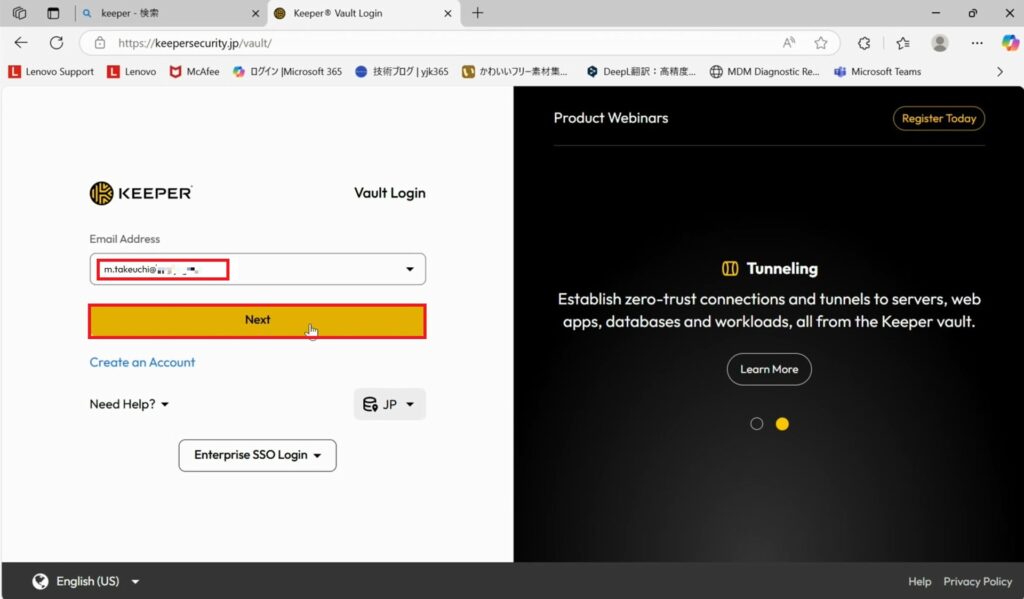
※会社のパスワード管理を「Keeper」へ移行した方法 (近日公開)
上記ブログの「目次2.実際に移行してみよう!①管理者による事前準備 」の手順にてSSO連携し、ユーザーをプロビジョニングしたことで、初めてKeeperへアクセスするユーザーでも、アカウント情報が入力された状態でセットアップを開始できます。
2.「SSO Connect」と表示され、Microsoftアカウントへのサインイン画面へ移動します。
※EntraとのSSOができていることがこちらでも確認できますね。
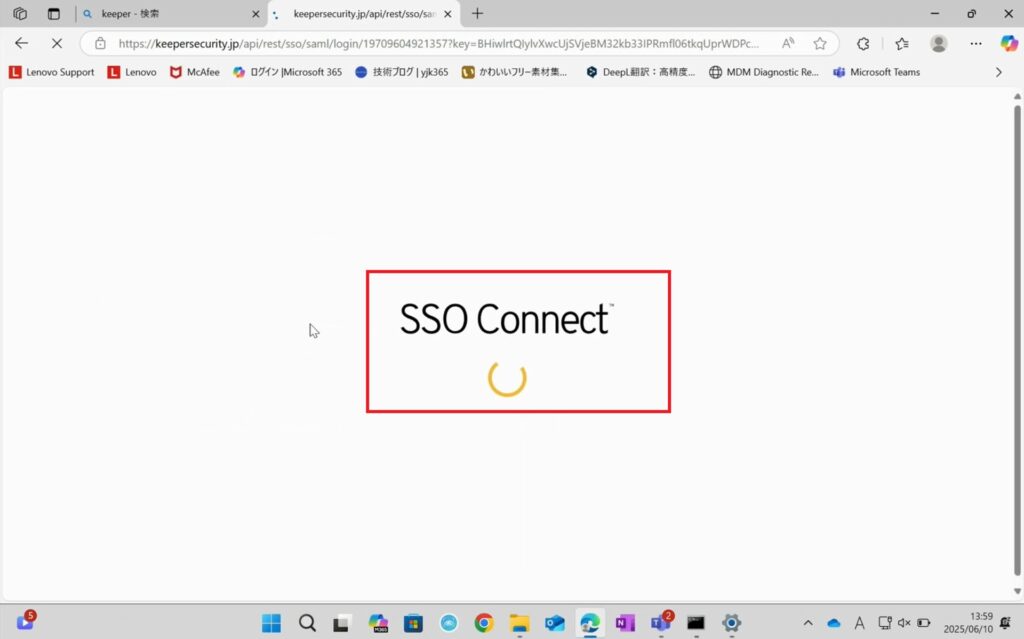
3.Microsoftアカウントへのサインイン画面が表示されます。
アカウントを入力し、「次へ」をクリックします。
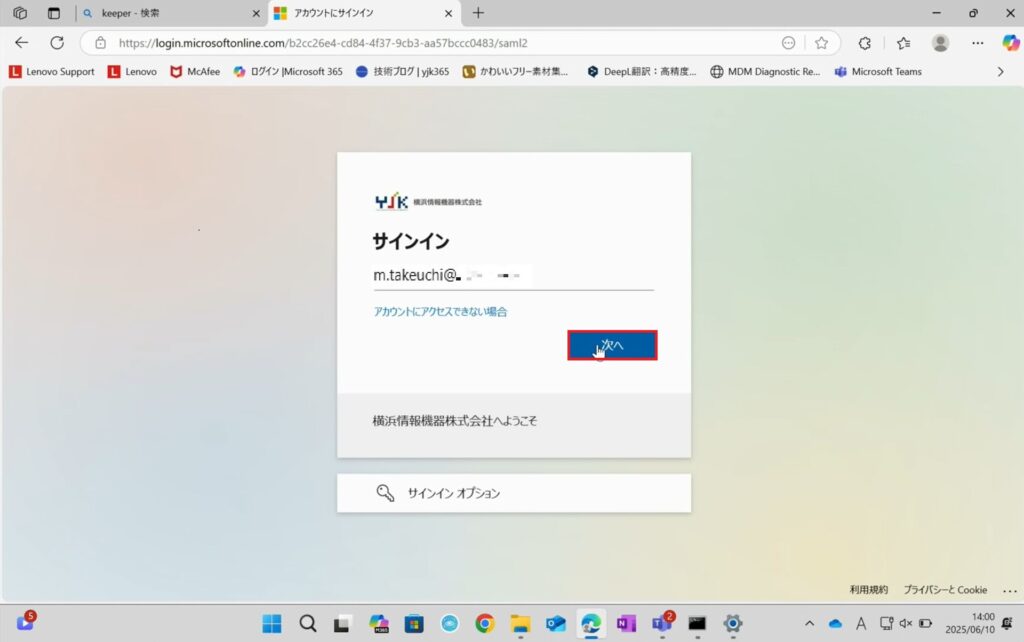
4.パスワードを入力し、「サインイン」をクリックします。
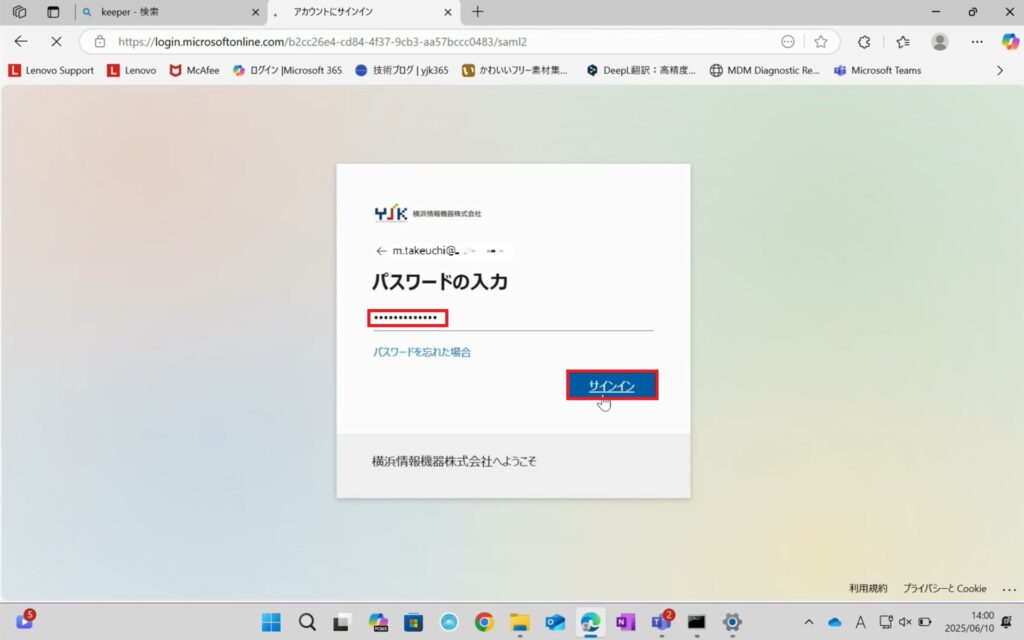
5.Microsoft Authenticatorアプリで認証を行います。
弊社は条件付きアクセスによりMFAを強制しているため、認証が求められます。
※条件付きアクセスによるMFAの設定方法について以下ブログで詳しく解説しております。管理者を守る!Intuneの条件付きアクセスとMFAの導入方法 | yjk365
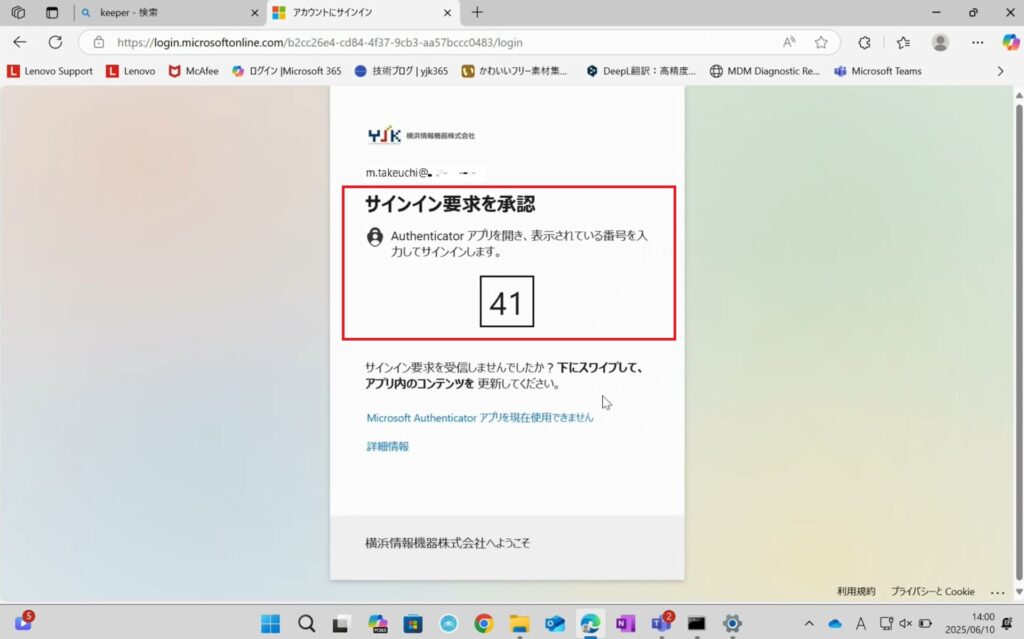
6.「いいえ」を選択します。
この理由としては、「はい」を選択することでセキュリティリスクが発生するケースがあります。詳しくは以下ブログにて紹介しています。
「サインインの状態を維持しますか?」のメッセージ表示を制限する方法 | yjk365
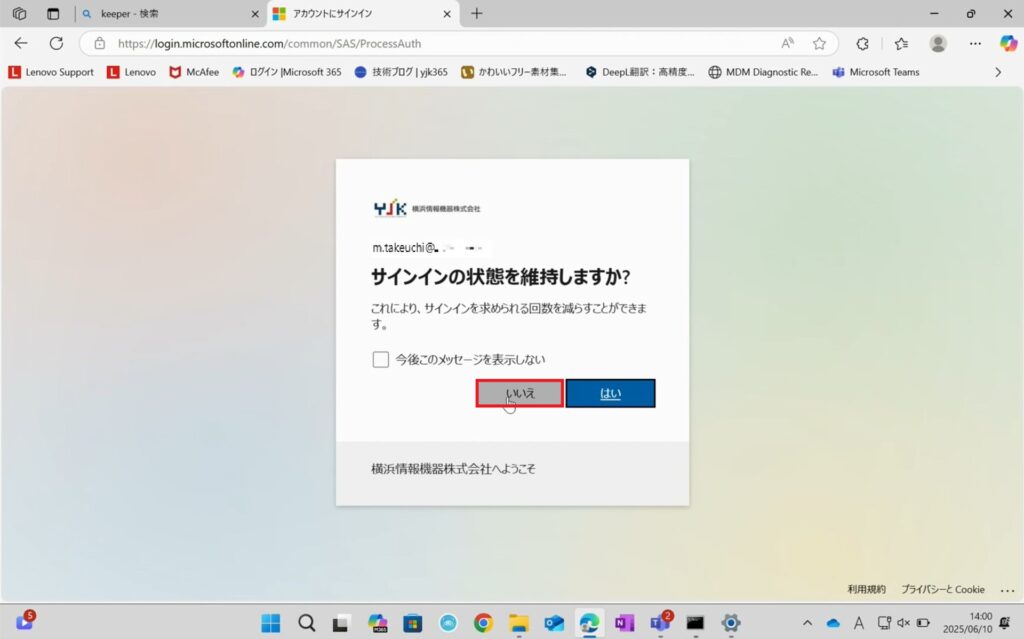
7.以上でログインが完了しました。
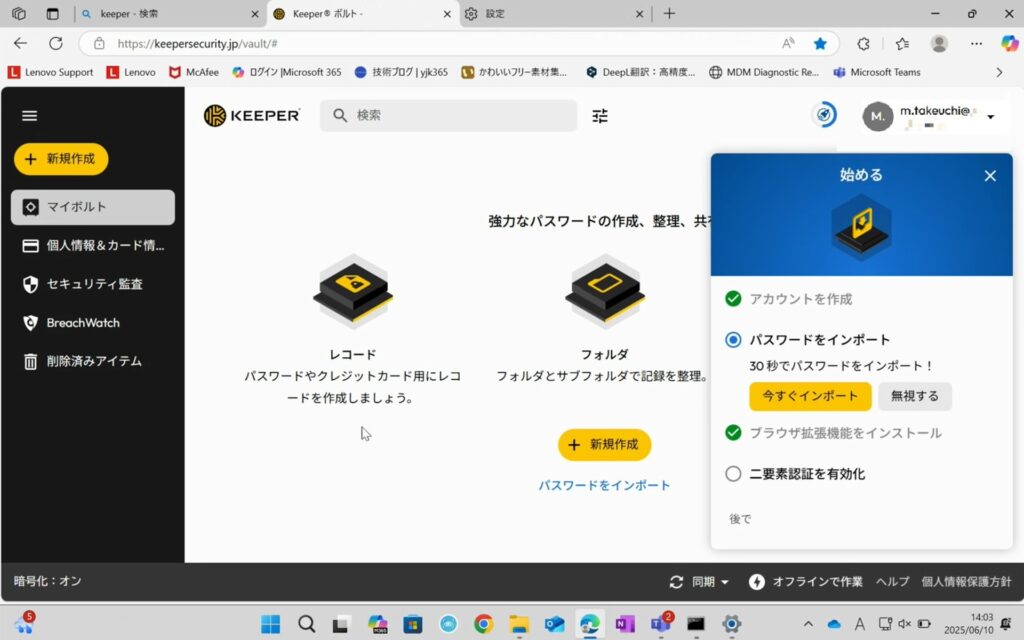
【デスクトップアプリ】
続いてデスクトップアプリへのログインも行っていきます。
8.Keeper Password Managerを開きます。
※Intuneからユーザーへ配布を行っているため、すでに各デバイスへインストールされている状態です。配布した手順については以下ブログの「目次2.実際に移行してみよう!①管理者による事前準備 」をご参考ください。
会社のパスワード管理を「Keeper」へ移行した方法 (近日公開)
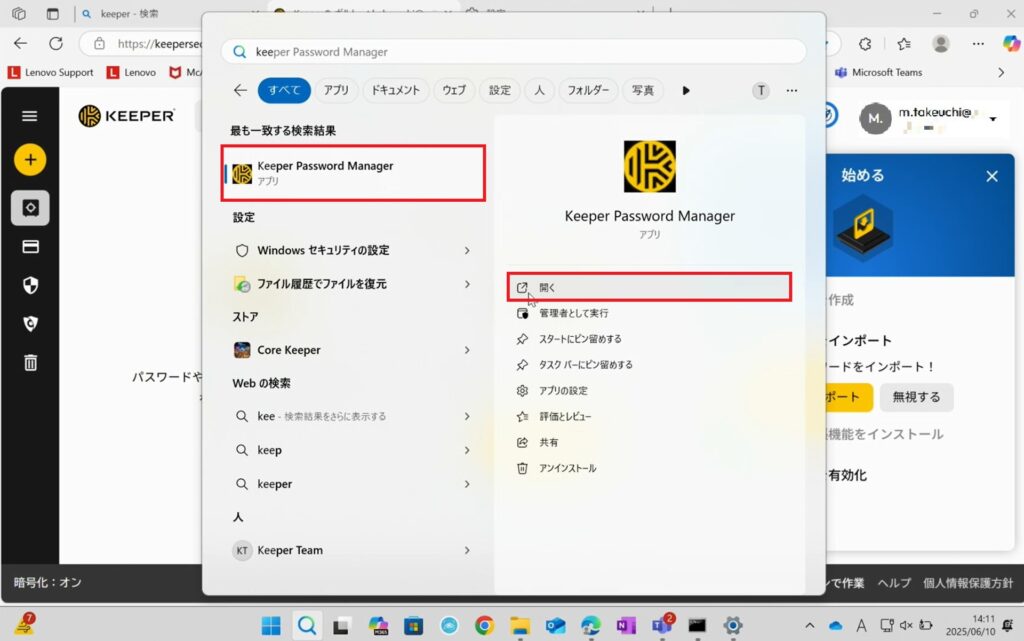
9.先ほどと同様に「次へ」をクリックし進めていきます。
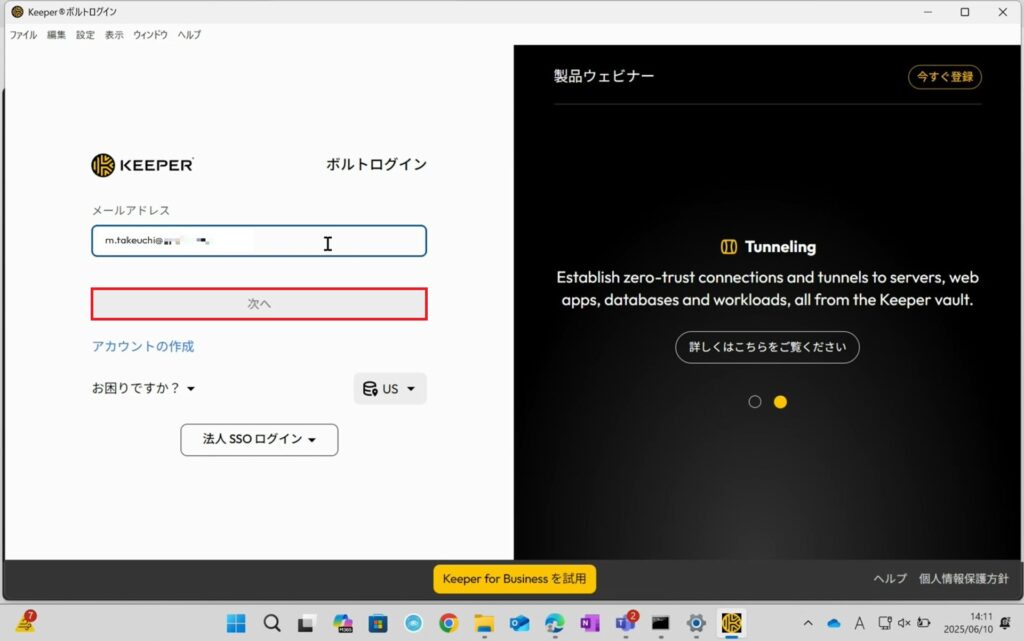
10.パスワードを入力し、「サインイン」をクリックします。
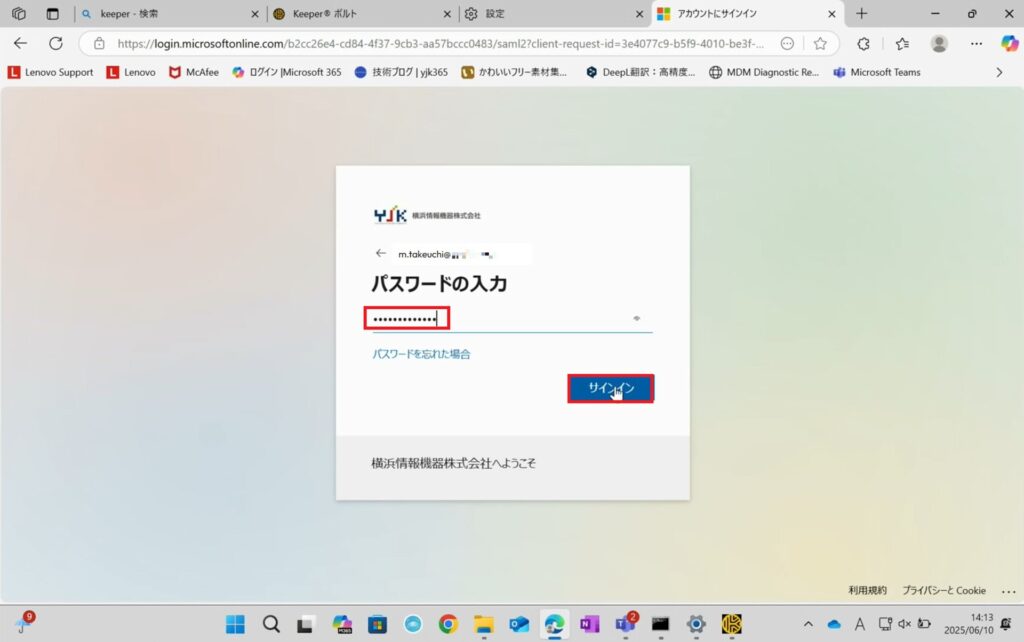
11.先ほど同様認証を行います。
また、拡張機能の「KeeperFill」により、早速パスワードを覚えようとしてくれました。
※先ほどのログイン画面でこちらの表示が出なかった理由としては、Intuneからの配布タイムラグであり、特にKeeper側の問題ではありませんのでご安心ください。
こちらも以下ブログにて配布手順を紹介しておりますのでご参考ください
会社のパスワード管理を「Keeper」へ移行した方法 (近日公開)
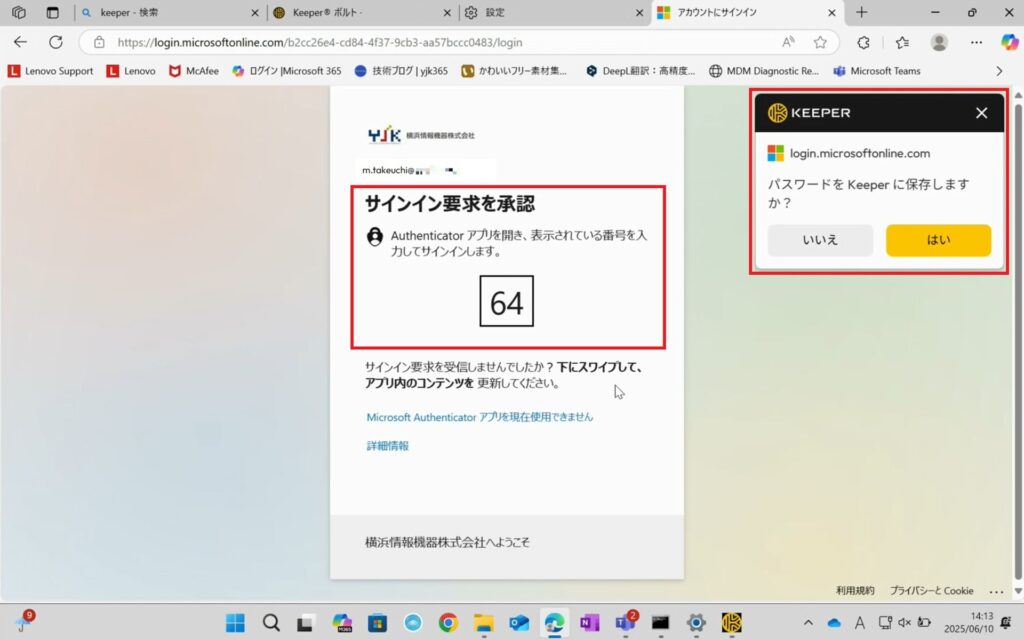
12.「いいえ」を選択します。
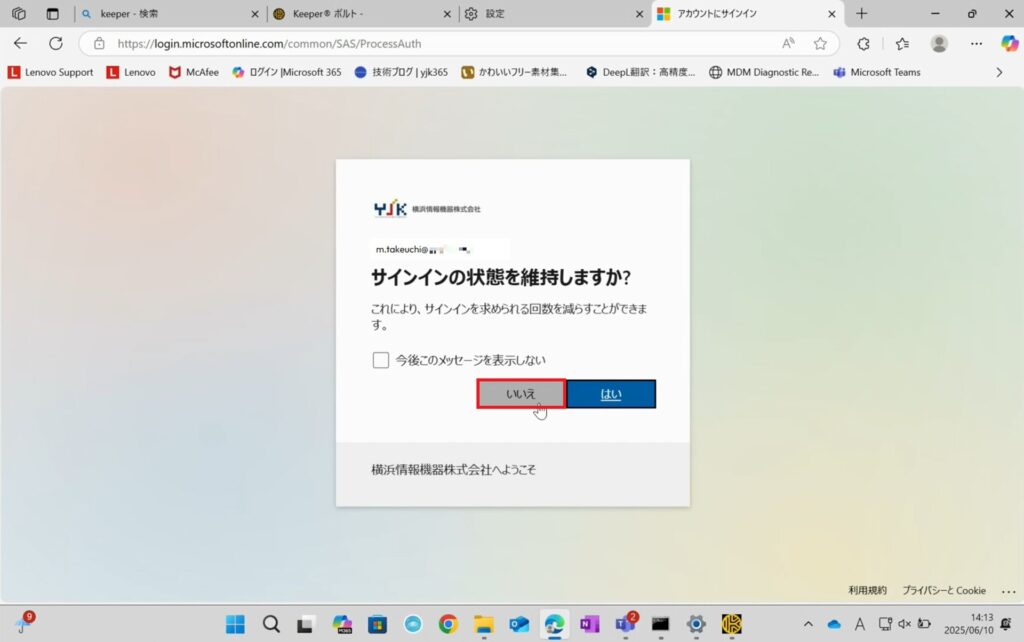
13.「Keeper Desktopアプリは数秒で自動的に開きます」という表示が出ます。
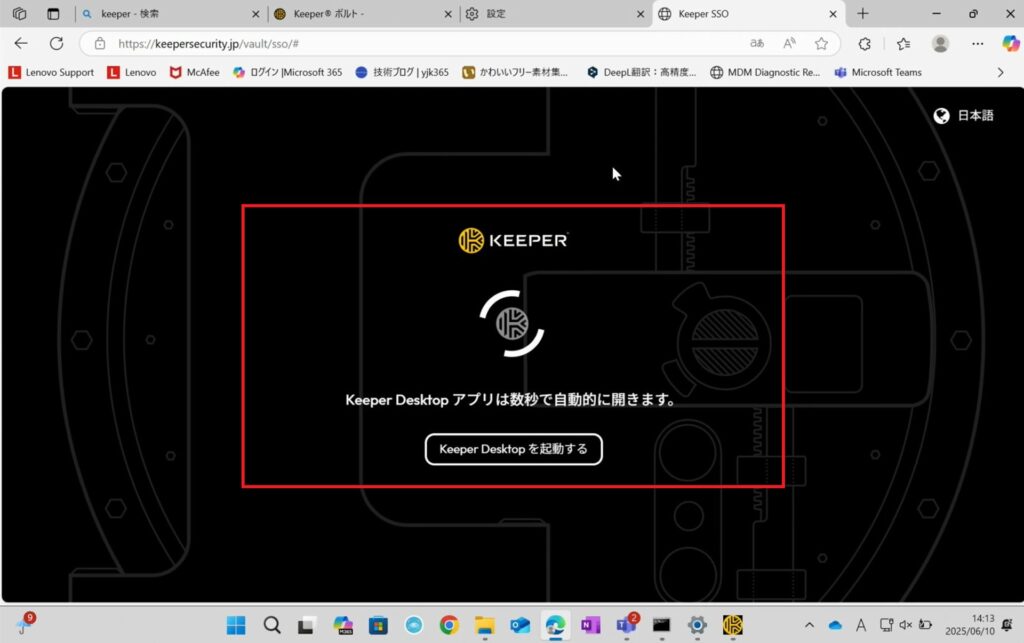
14.「このタブは閉じても問題ありません」という表示が出ます。
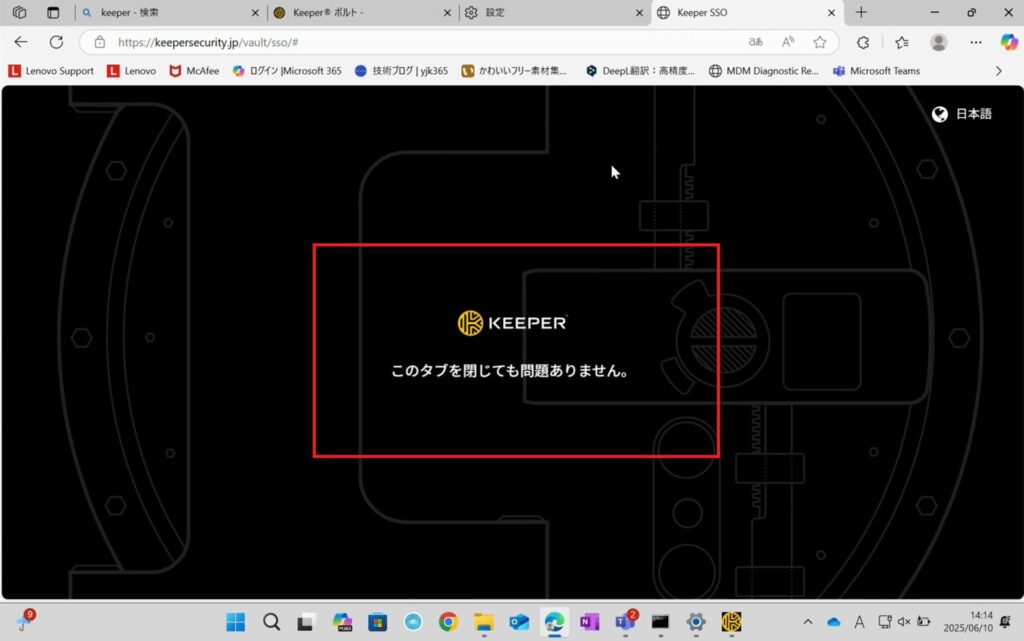
15.「デバイス認証が必要です」という表示が出ます。
これは新しいデバイスでログインする際や、初めてデスクトップアプリを立ち上げる際に行う必要がある作業になります。
なお、ブラウザでゲストモード、プライベートモード、またはシークレットモードを使用すると、ブラウザを起動するたびに新しいデバイスとしてKeeperに識別されるため、デバイス承認が新たに必要になります。
参考情報「デバイス承認 | Keeper Documentation (JP) 」
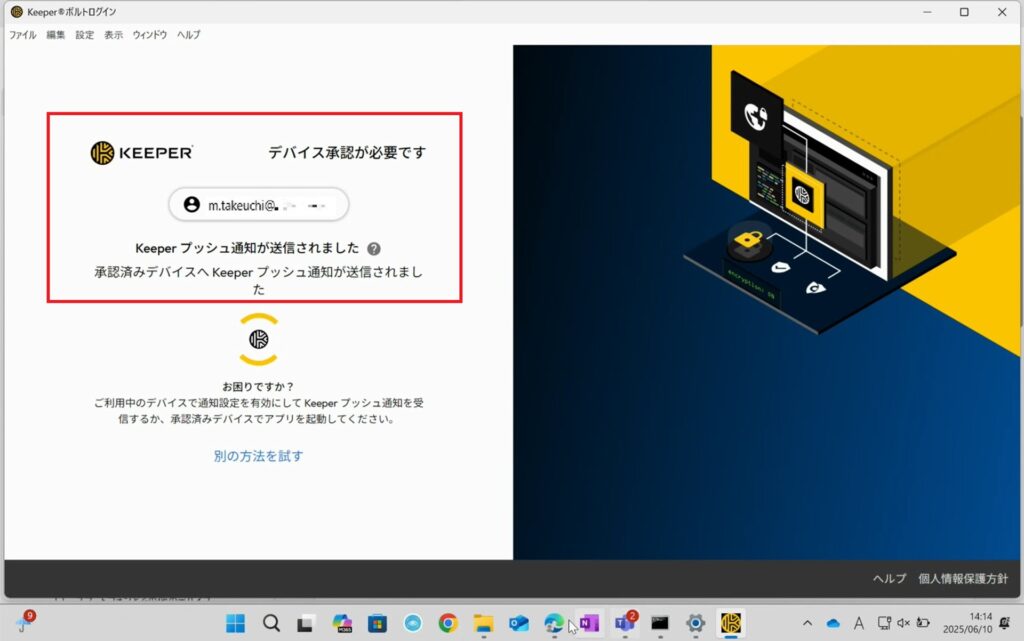
16.手順7.のログインが完了しているKeeperの画面に以下表示が出ます。
「はい」をクリックします。
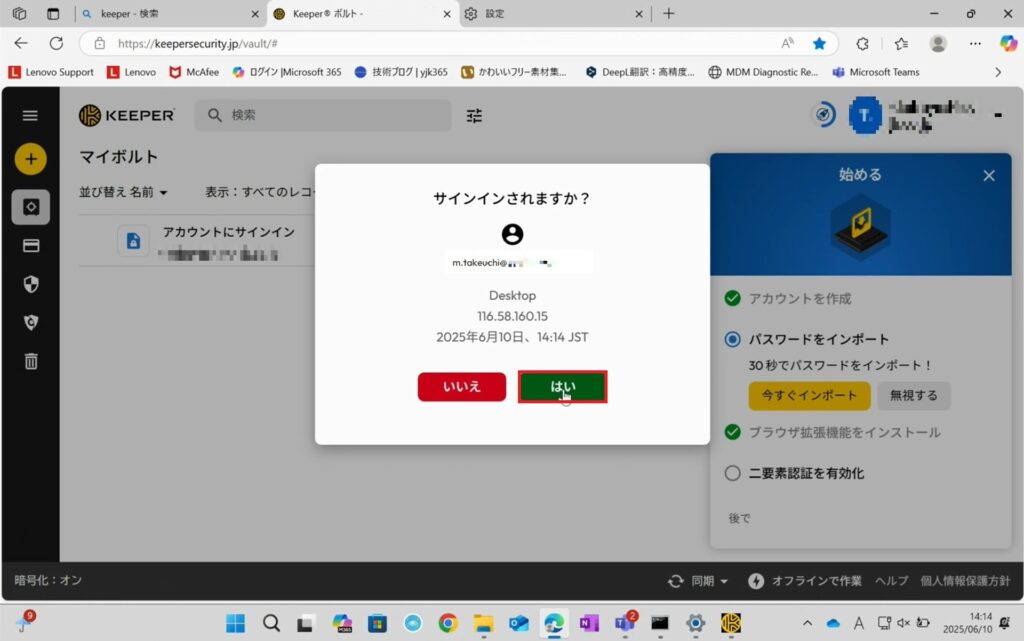
17.以上でデスクトップアプリへのログインも完了です。早速手順11で保存したパスワードが確認できます。
デスクトップアプリとブラウザ版の機能の違いなどについては以下ブログにて紹介していますのでご参考ください。
会社のパスワード管理を「Keeper」へ移行した方法 (近日公開)
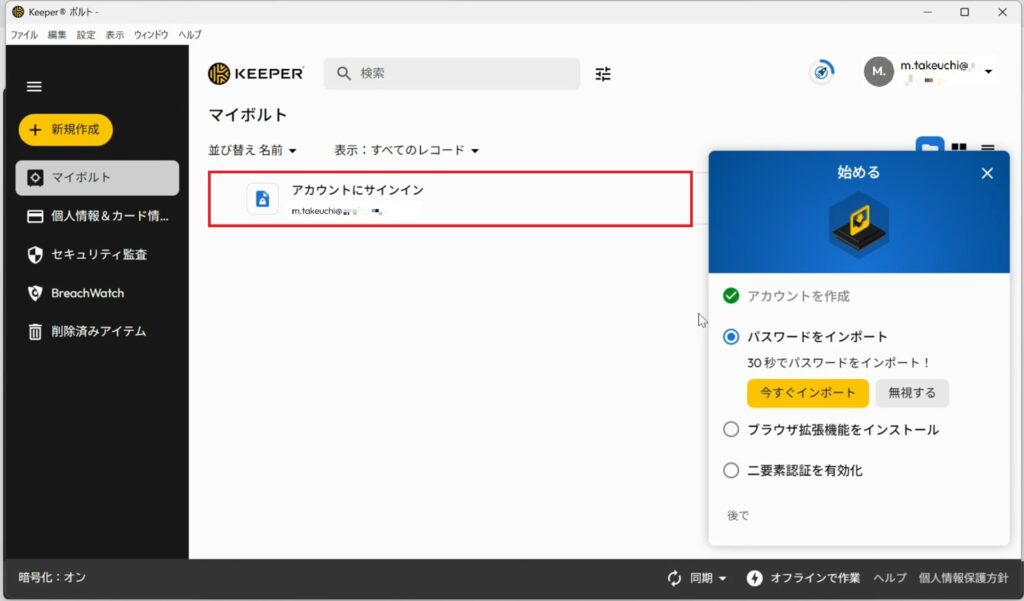
パスワード移行
続いて、パスワードマネージャからKeeperへパスワードを移行します。
今回はパスワードが移行されているか確認のため、Chromeと Edgeにてテスト用パスワードを準備しておきます。
【事前準備】
ブラウザ:Chrome
サイト:ipa.go.jp
パスワード:test1
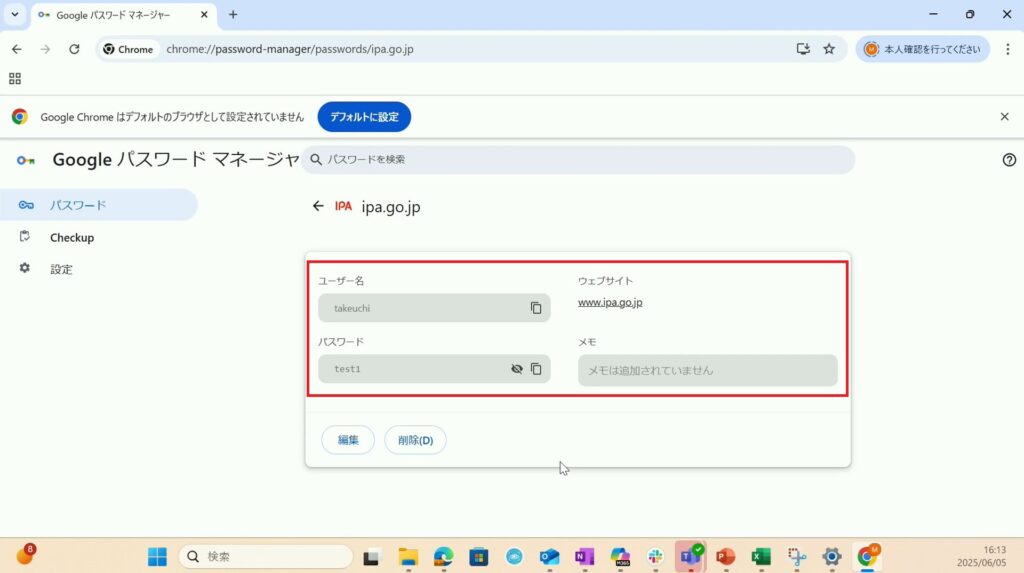
ブラウザ:Edge
サイト:bing.com
パスワード:test2
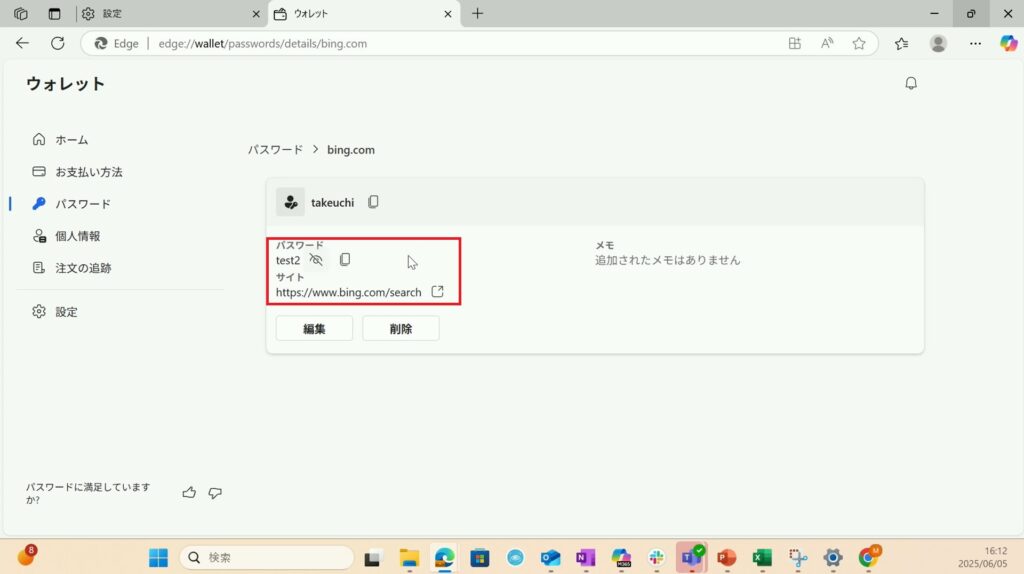
【Keeperのインポート機能によりブラウザからパスワードをインポートする方法】
1.画面右上、アカウント名のプルダウンから「設定」をクリックします。
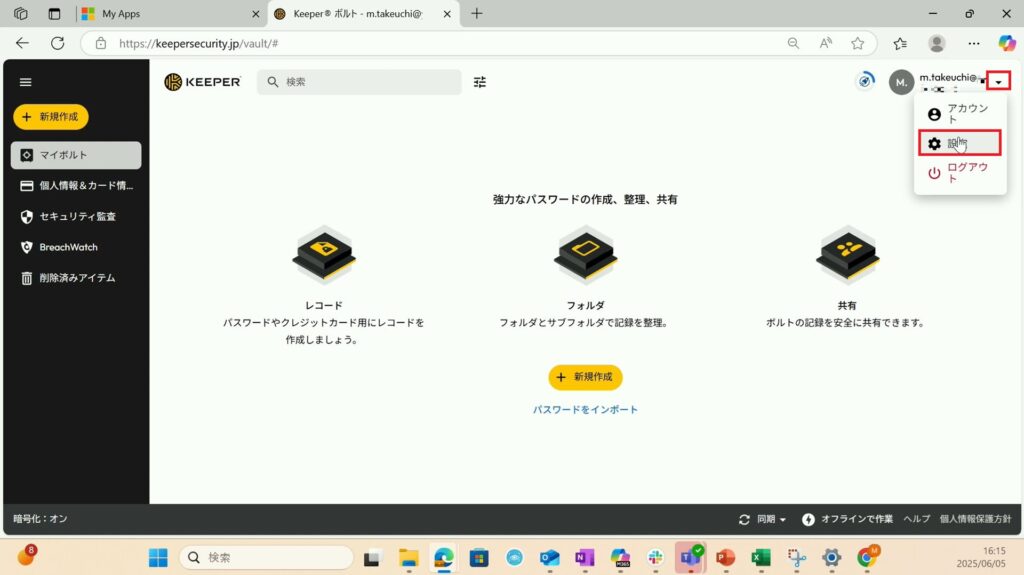
2.左メニューより「インポート」を選択します。
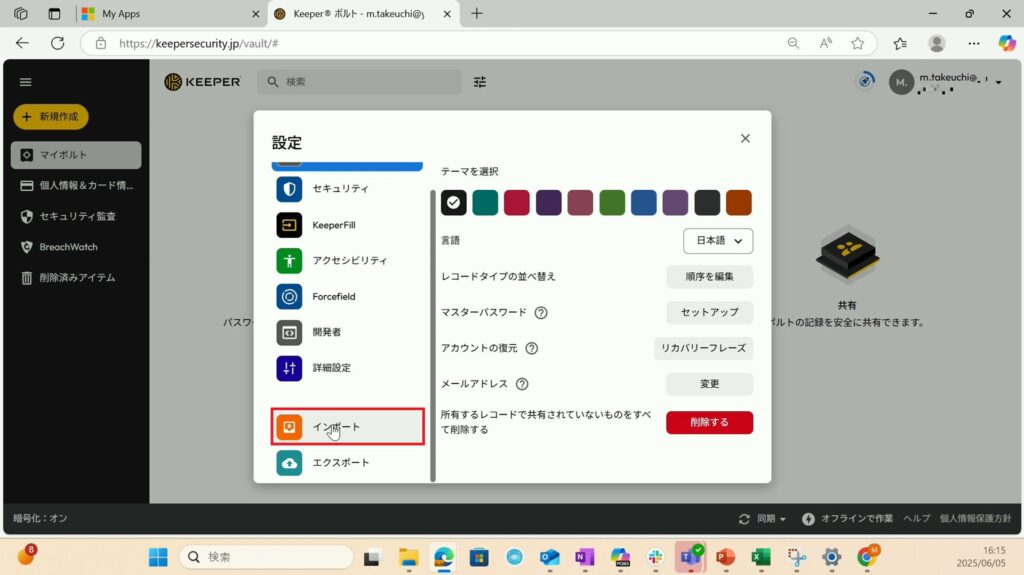
3.「インポート」をクリックします。
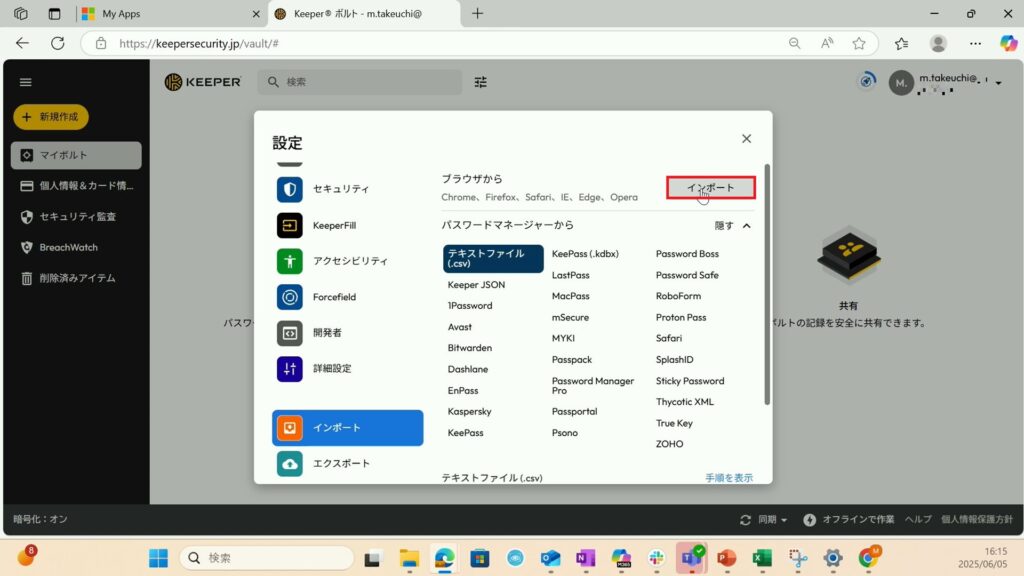
4.「インストール」をクリックします。
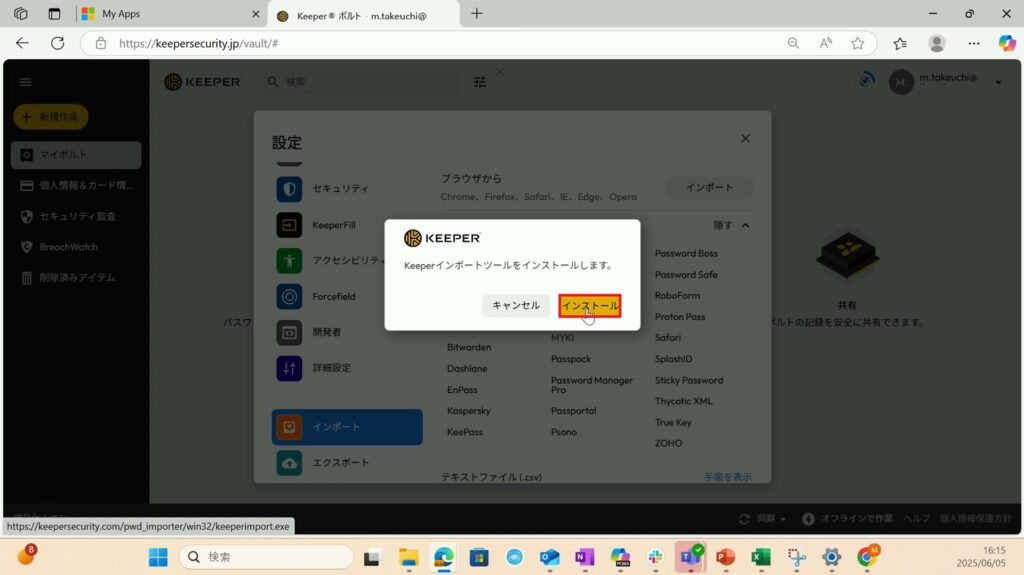
5.右上に表示されているダウンロードされたファイルを開きます。
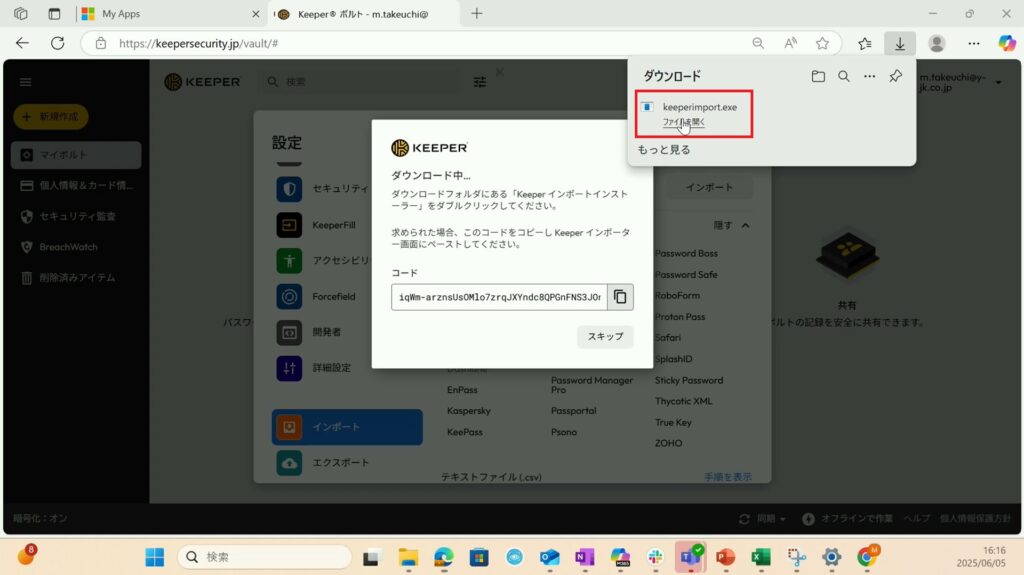
6.画面中央に表示されているコードをコピーし、「Keeper へパスワードをインポート」へ貼り付け、「インポー ト」をクリックします。
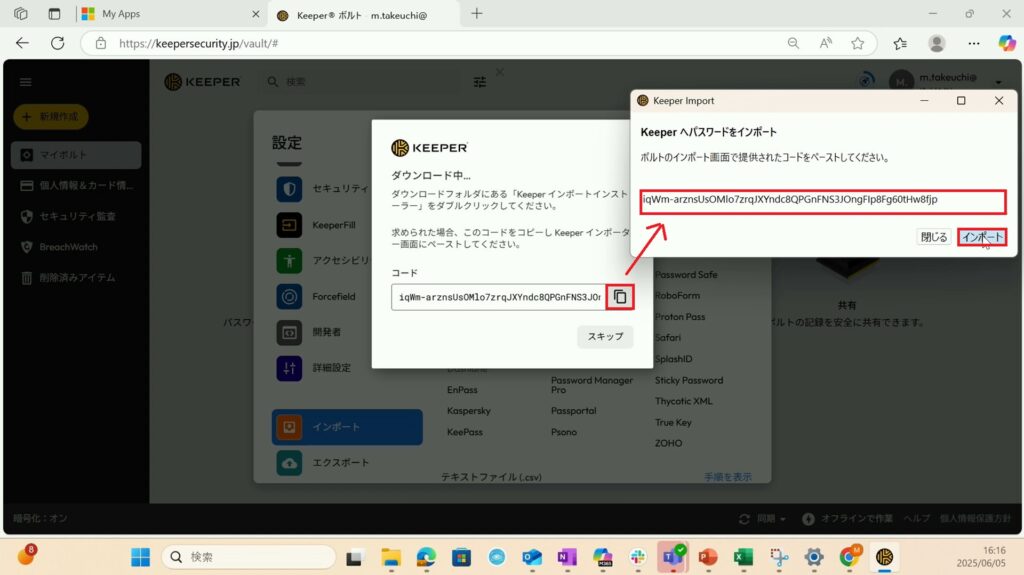
7.「成功」という表示が出ました。
※数秒で各ブラウザからパスワードを探してきてくれました。
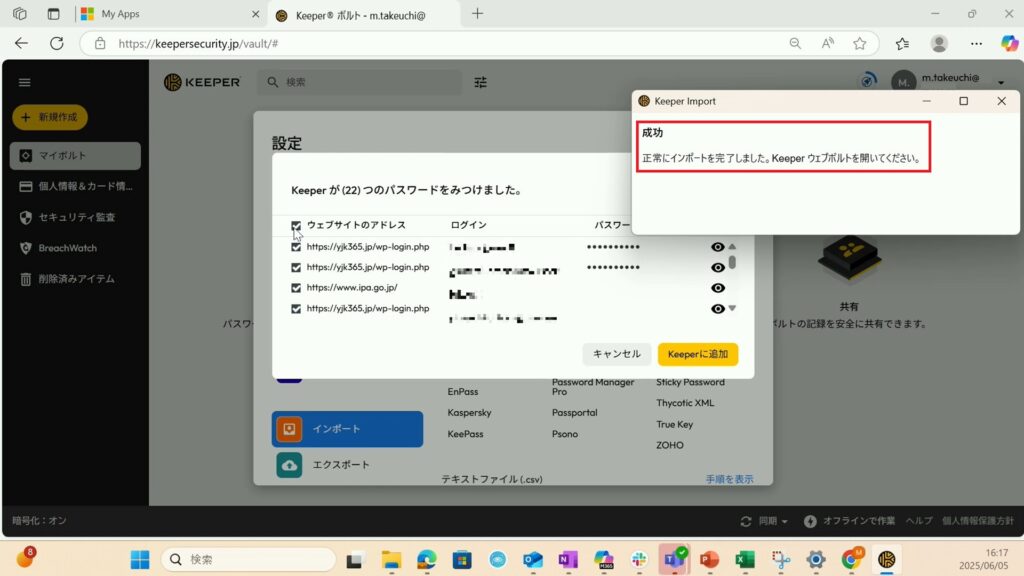
8.【事前準備】にて用意したパスワードの一つであるEdgeのパスワードがインポートされていることが確認できます。
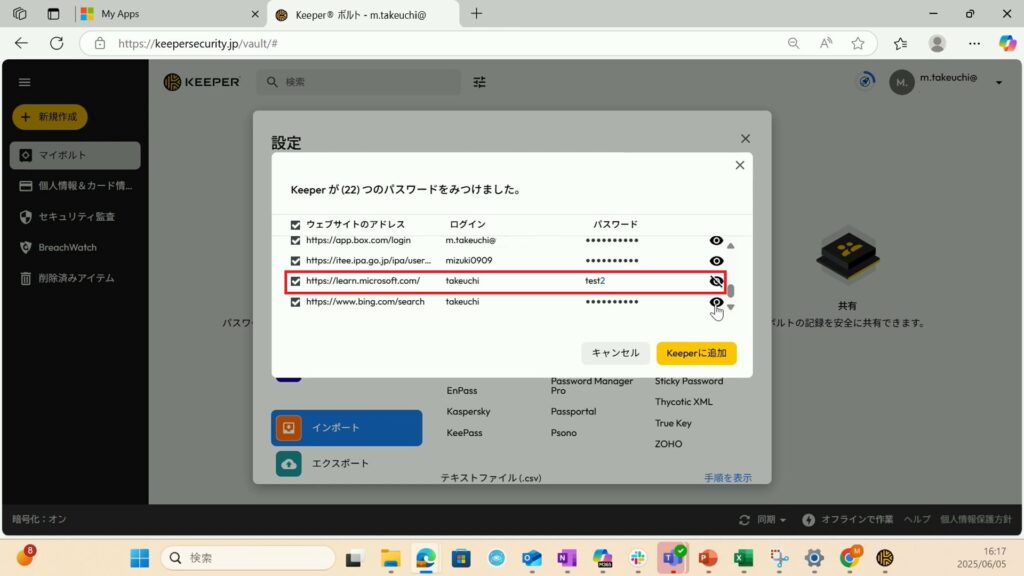
9.一方、Chromeで準備していたパスワードは正しくインポートされていませんでした。 一旦「Keeer追加」をクリックします。
※こちらについては、この後ご紹介する【CSVによるパスワード移行方法】より正しくインポートされることを確認できましたのでご参考ください。
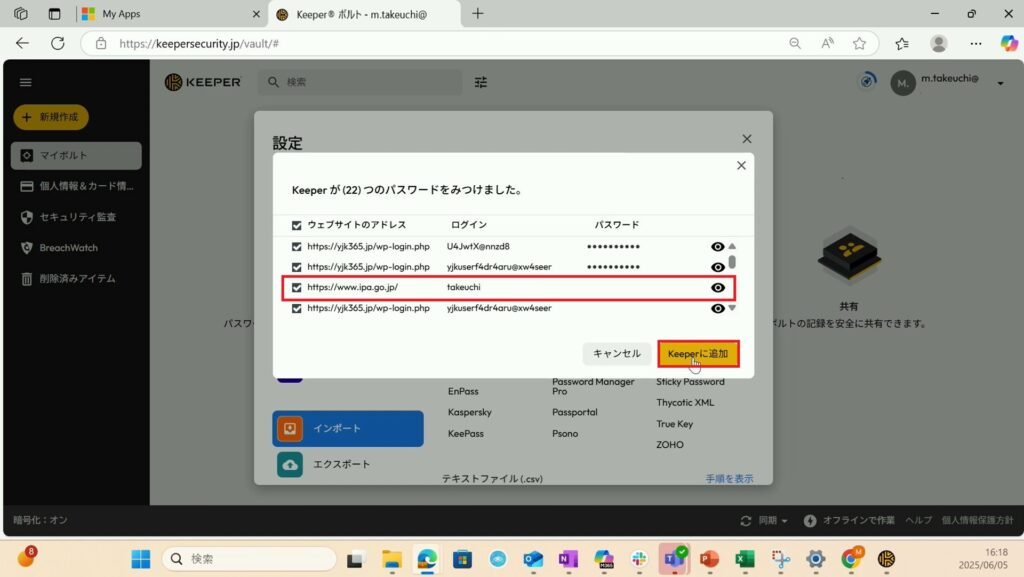
10.「Keeperにパスワードを追加しています」という表示が出ます。
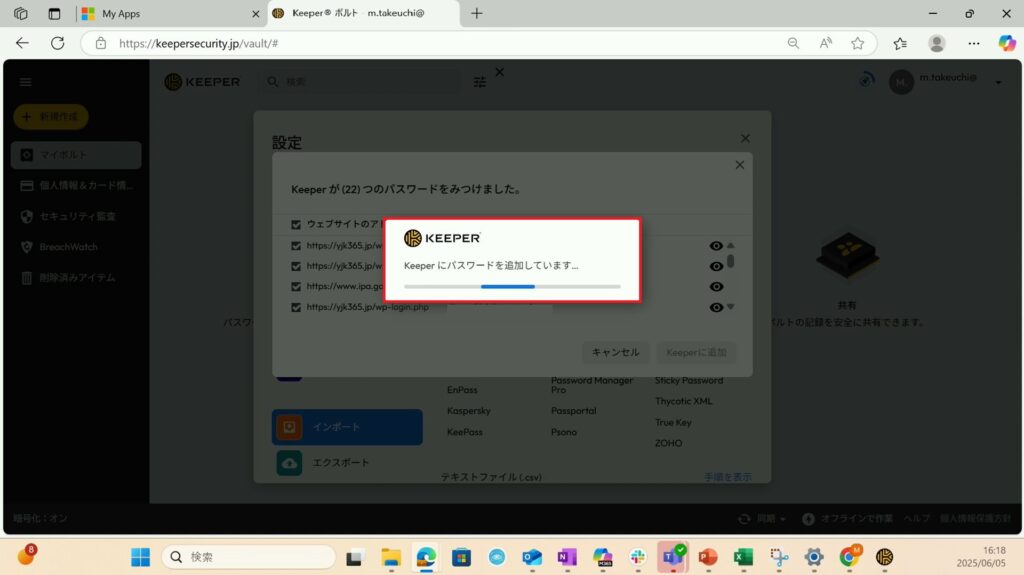
11.「OK」をクリックします。インポートが完了しました。
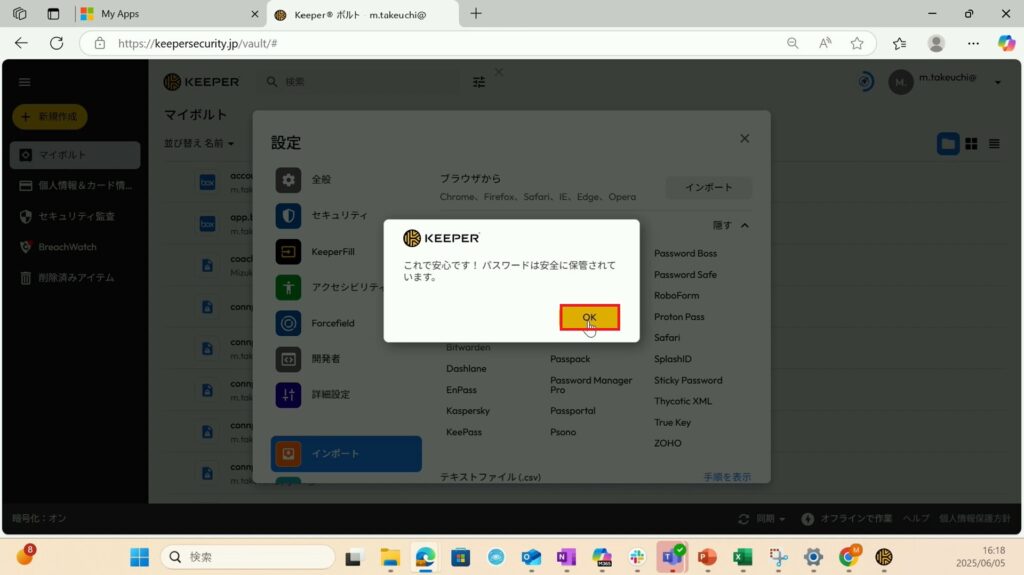
12.マイボルトにブラウザに保存していたパスワードが表示されていることを確認できます。
こちらでも【事前準備】にて用意した Edge のパスワードがインポートされていることを確認できます。
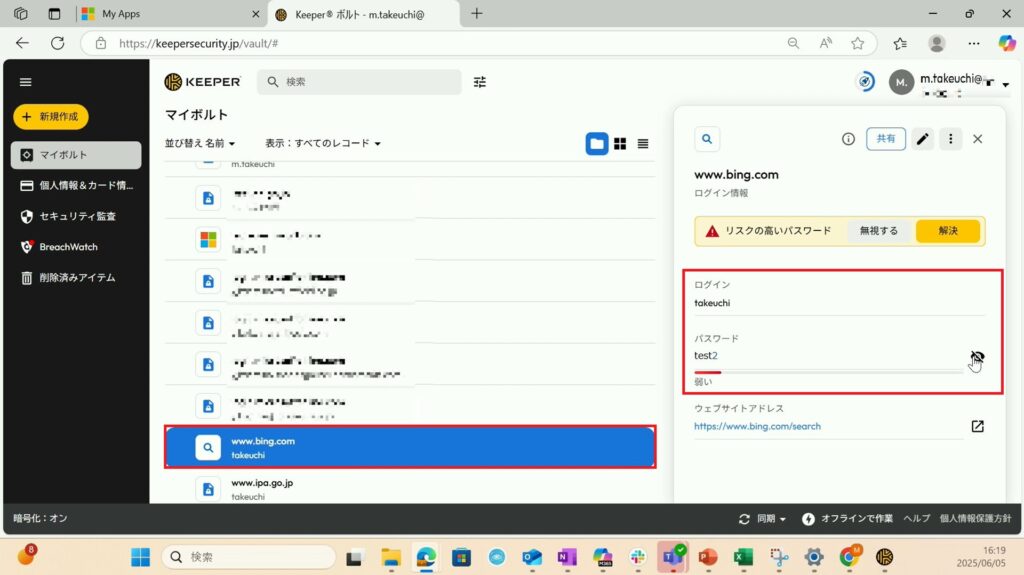
13.一方、Chromeで準備していたパスワードはやはりマイボルトにも表示されておりません。
※この後ご紹介する【CSVによるパスワード移行方法】より正しくインポートされることを確認できましたのでご参考ください。
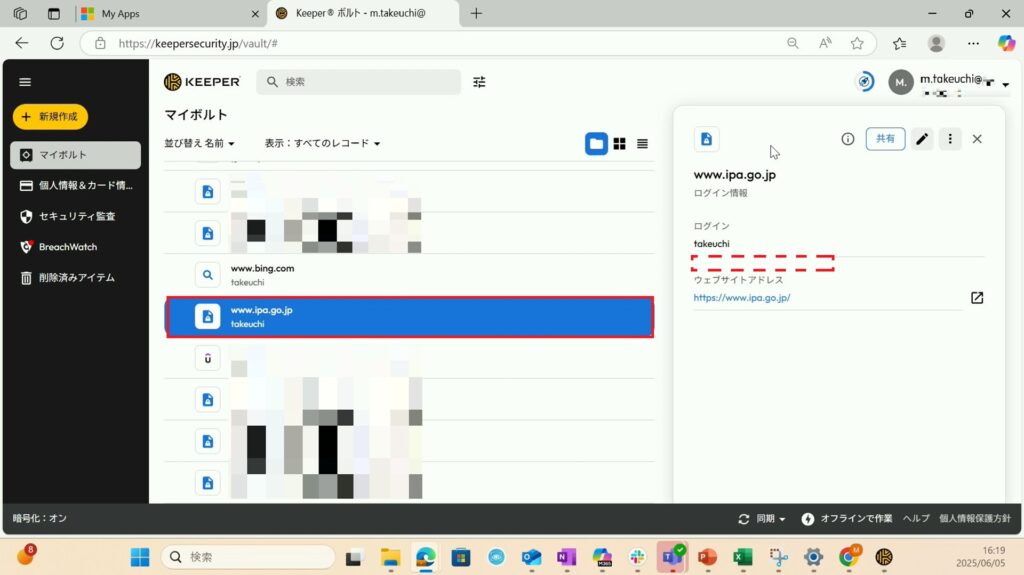
【CSVによるパスワード移行方法】
今回はChromeブラウザで行います。各ブラウザ、パスワード管理ツールからのCSV取得方法は以下公式情報をご参考ください。
テキストファイル (.csv) のインポート | Keeper Documentation (JP)
1. Chrome を開き、右上の「三点リーダー」をクリックします。
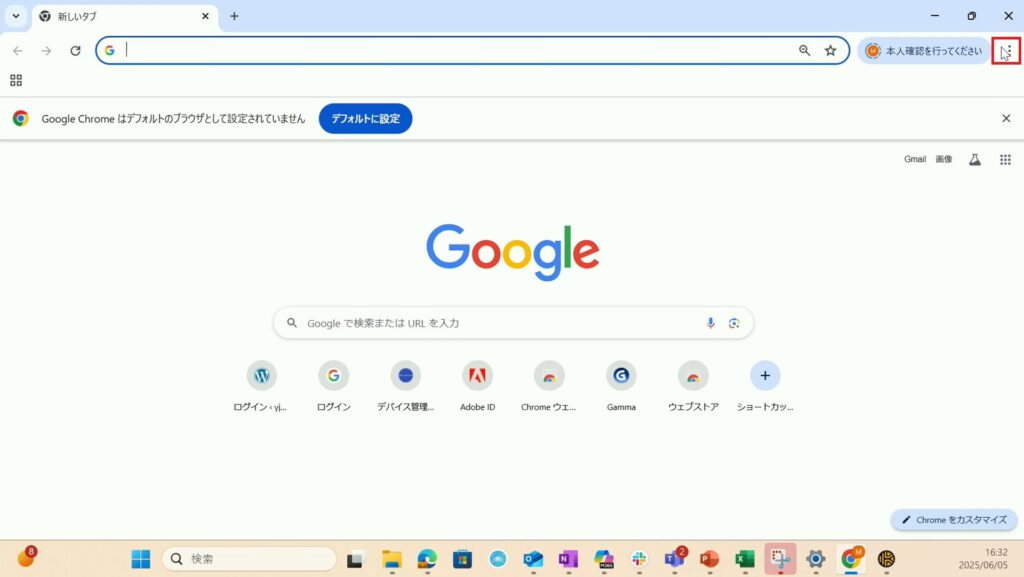
2.「パスワードと自動入力」にカーソルを合わせ、「Google パスワードマネージャ」をク リックします。
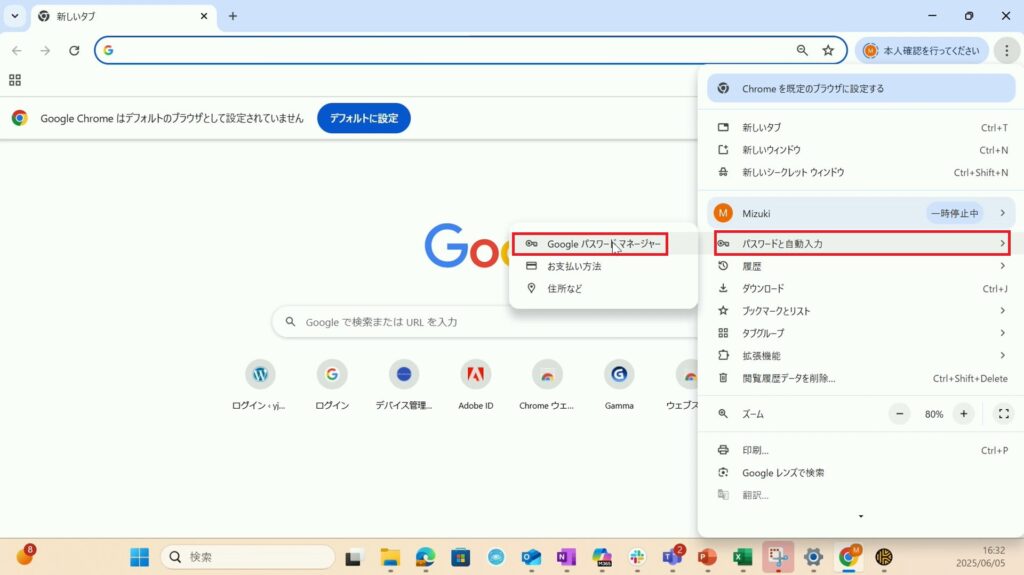
3.「設定」をクリックします。
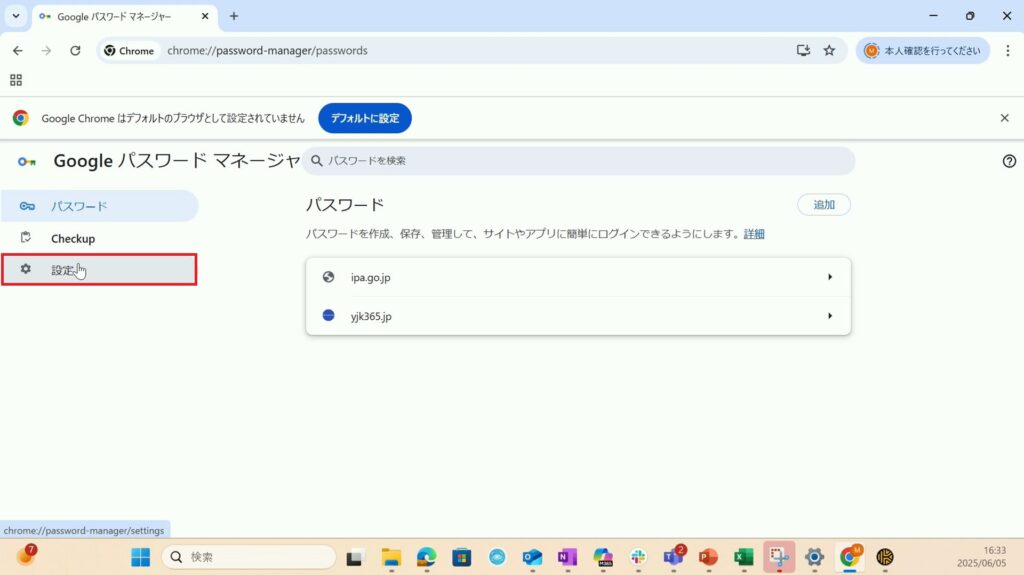
4.「ファイルをダウンロード」をクリックします。
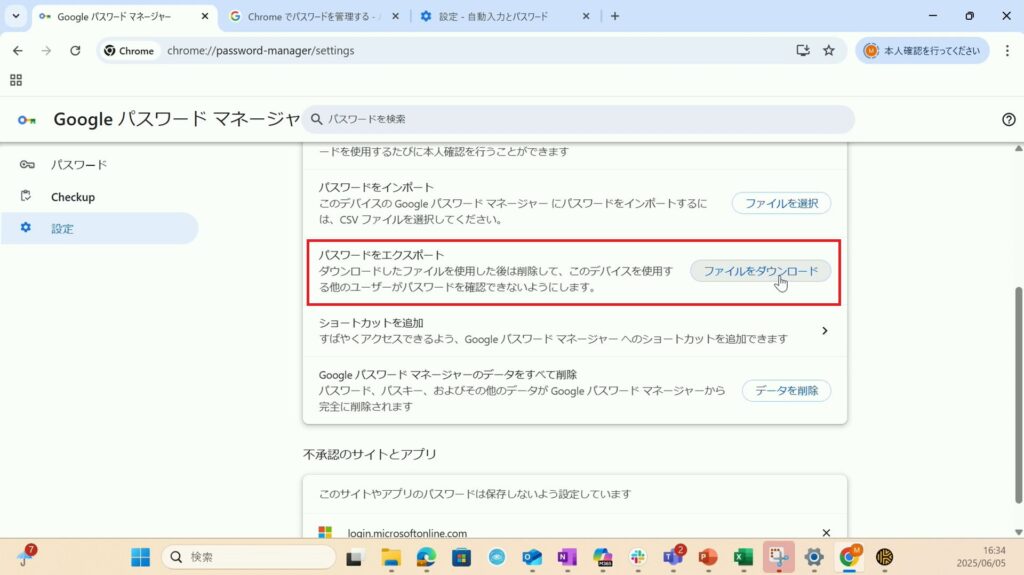
5.PINが求められるため、入力し「OK」をクリックします。
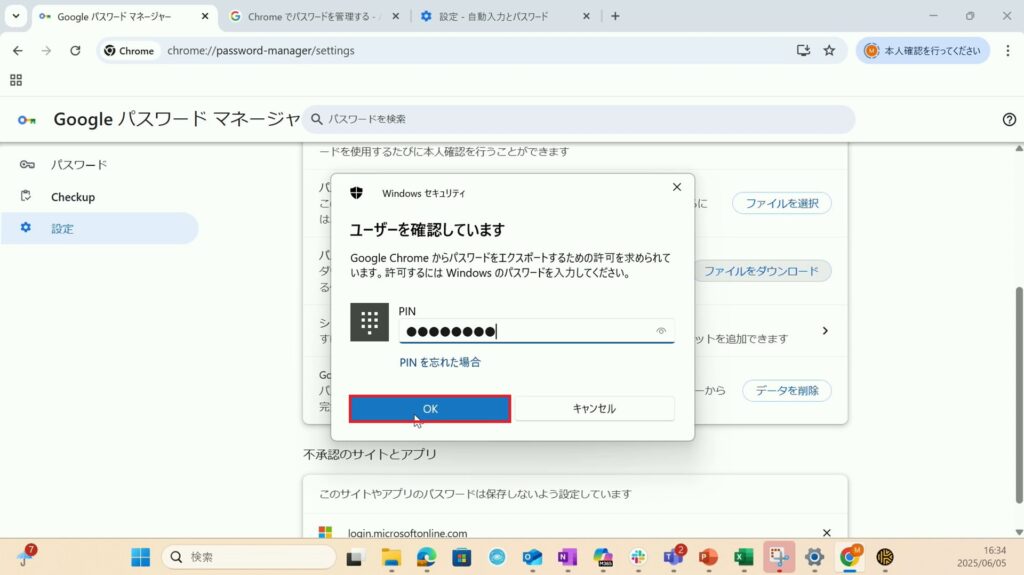
6.「保存」をクリックします。
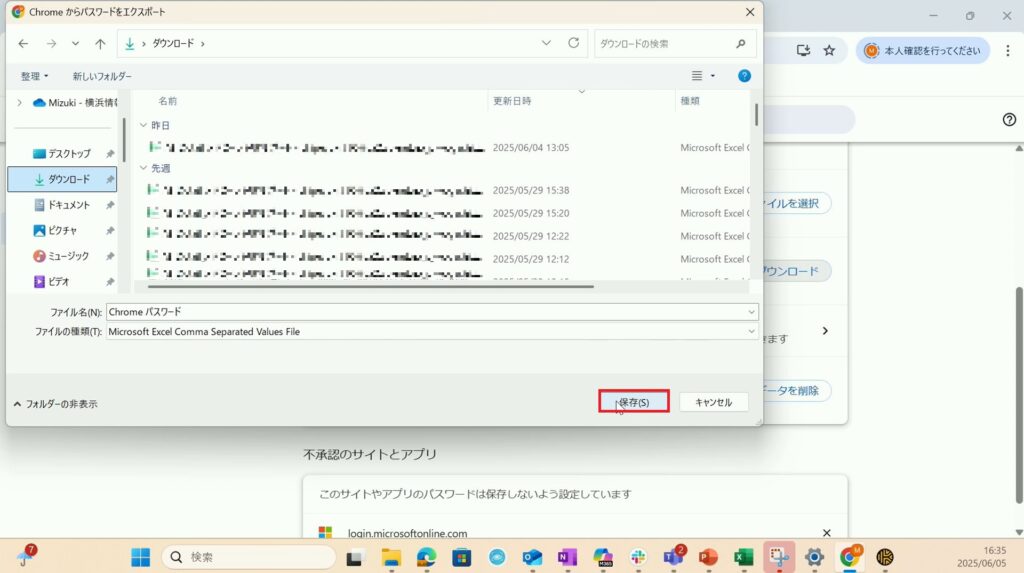
7.パスワードインポート画面から「テキストファイル(csv.)」をクリックします。
※この画面へのアクセス方法は【Keeperのインポート機能によりブラウザからパスワードをインポートする方法】手順1.2をご参考ください。
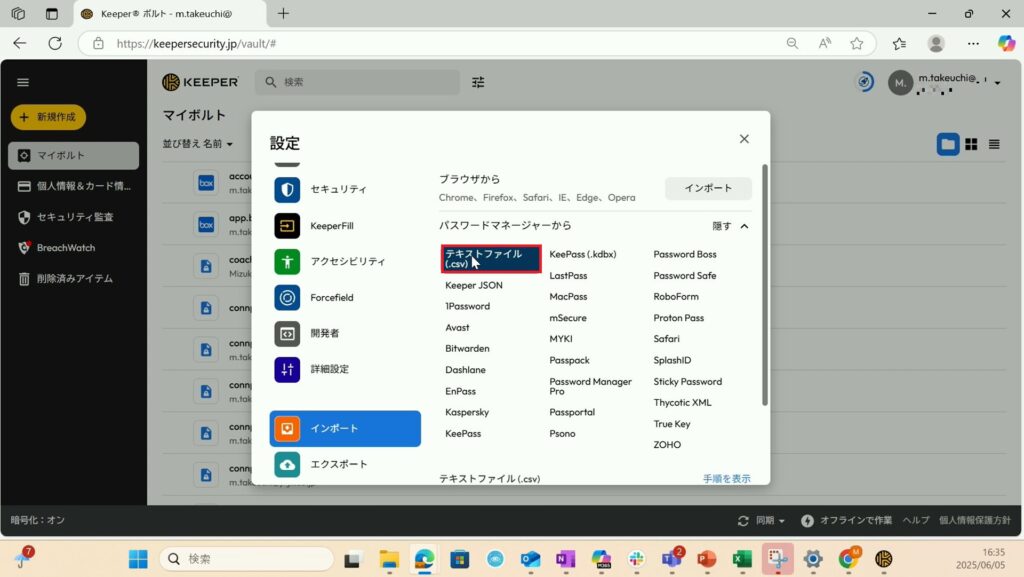
8.先ほど保存したCSVファイルをアップロードします。
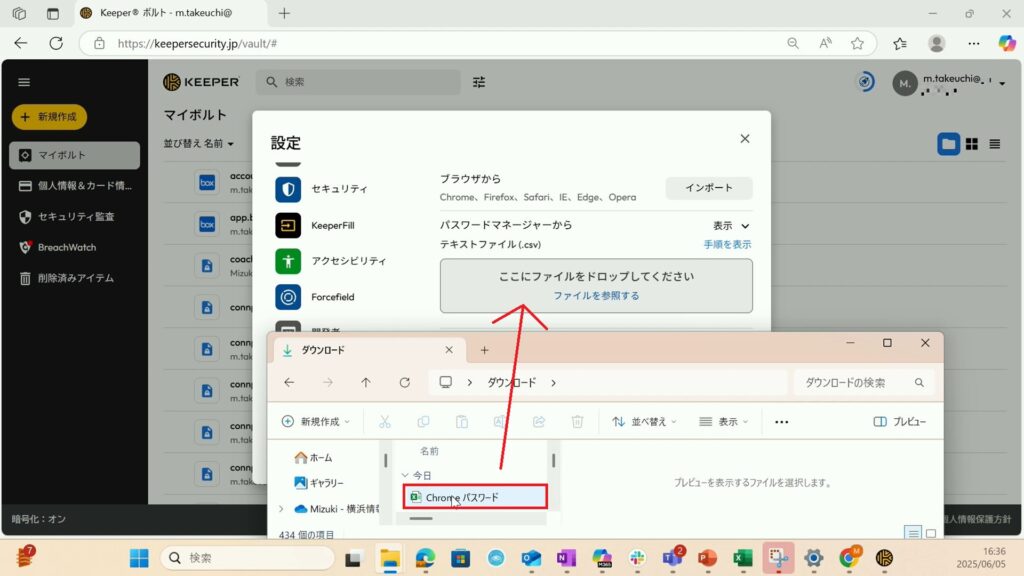
9.「次へ」をクリックします。
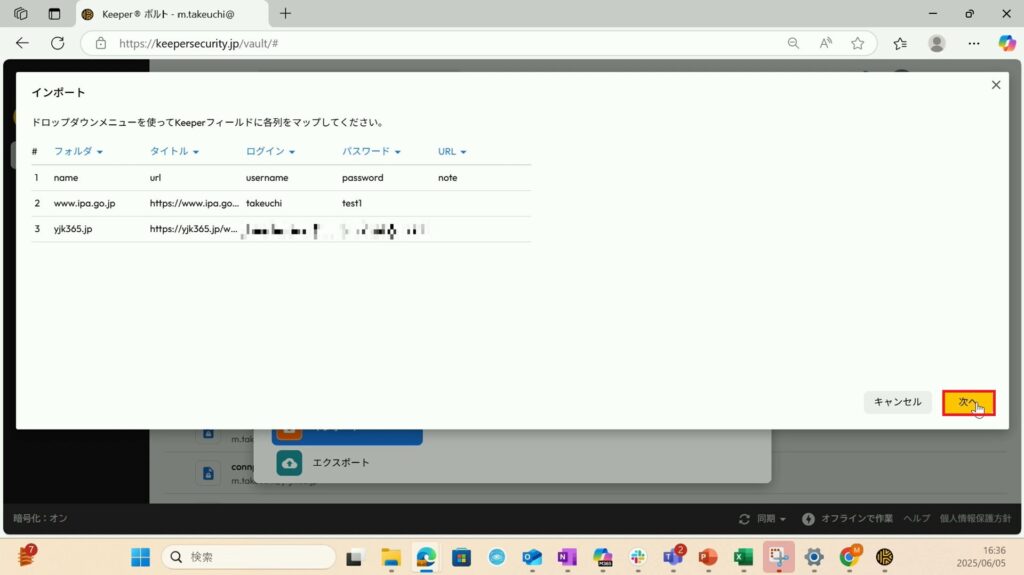
10.「インポート」をクリックします。
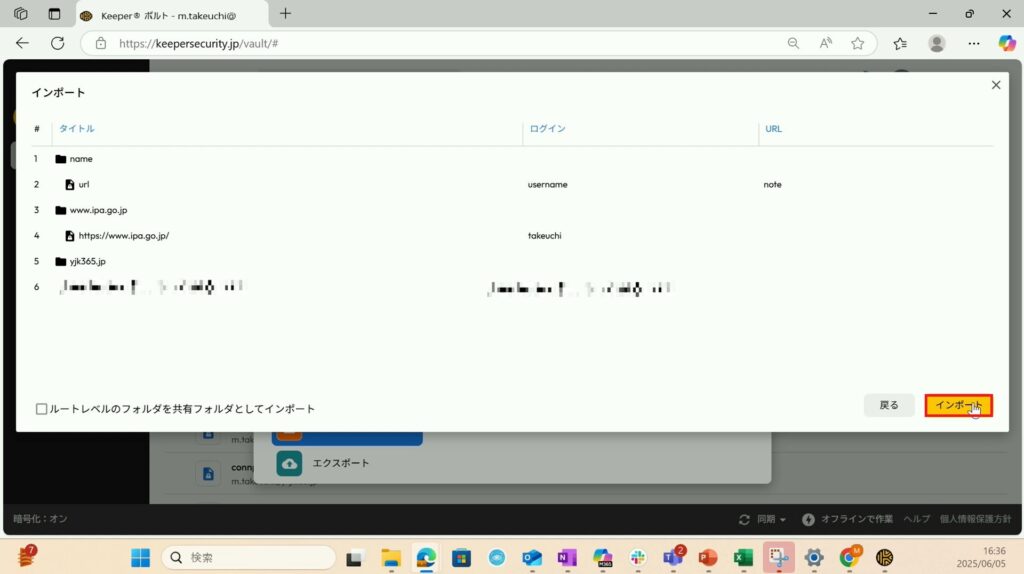
11.「OK」をクリックします。以上でCSVによるインポートが完了しました。
※以下表示が確認できます。
「ブラウザに保存されていたパスワードをインポートした場合も同様に、ウェブ・ブラウザの設定で保存済みパスワードを削除すること、さらにブラウザのパスワード保存機能を停止することを推奨いたします。」
パスワードの削除手順についてはパスワードマネージャからパスワードを削除 手順をご参考ください。
ブラウザのパスワード保存機能を停止する方法については、以下ブログにてIntuneから一括設定する方法をご紹介していますのでご参考ください。
IntuneでEdgeやChromeのパスワードマネージャブへのパスワードの保存をブロックする方法 (近日公開)
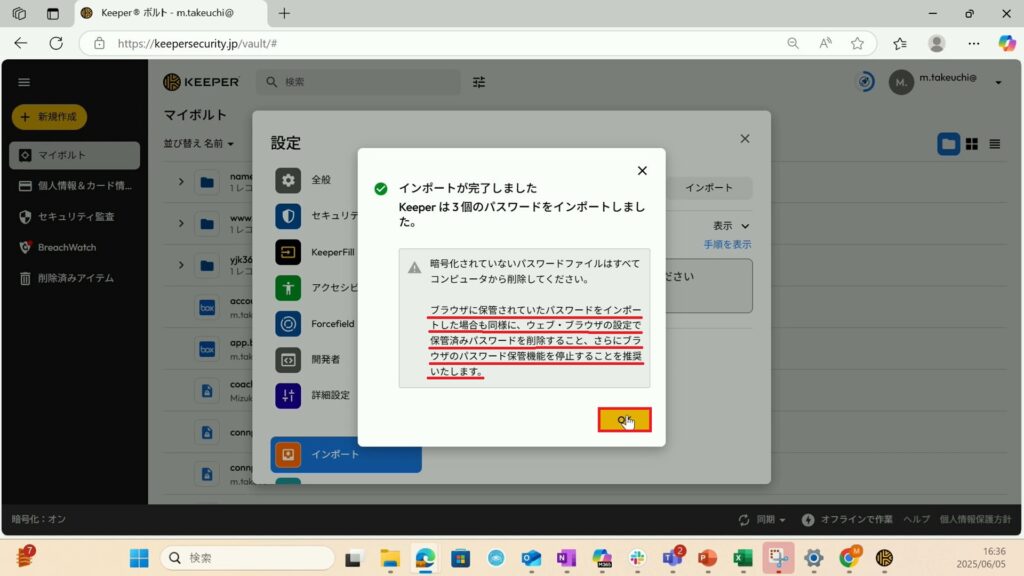
12.事前に用意したChromeのパスワードがインポートされていることが確認できます。
【Keeperのインポート機能によりブラウザからパスワードをインポートする方法】ではインポートされなかったパスワードが、CSVによるインポートを行ったことでインポートできました。
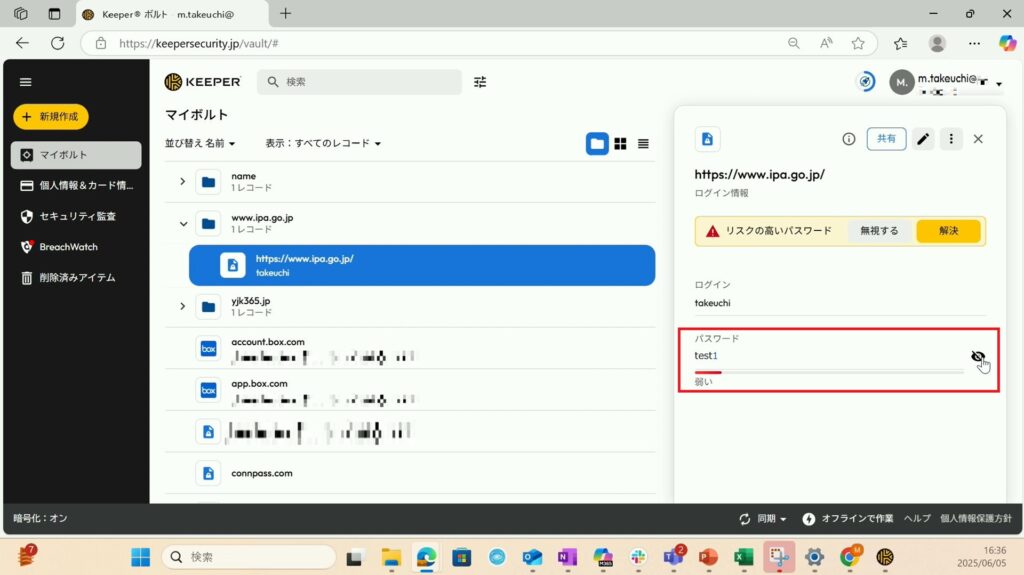
KEEPERサインイン時の2FA設定
続いて、Keeperへサインイン時の2FAを設定していきます。
管理者側で2FAを強制する手順も以下ブログにてご紹介しておりますので是非ご参考ください。
会社のパスワード管理を「Keeper」へ移行した方法(近日公開)
1.画面右上、アカウント名のプルダウンから「設定」をクリックします。
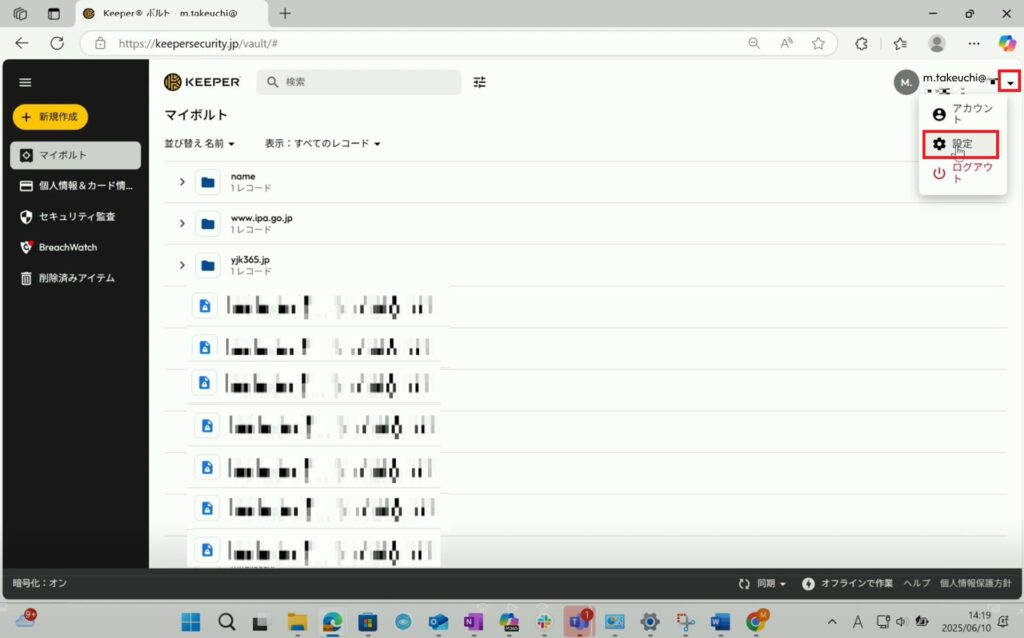
2.左メニューより「セキュリティ」を選択し、二要素認証のトグルボタンをクリックします。
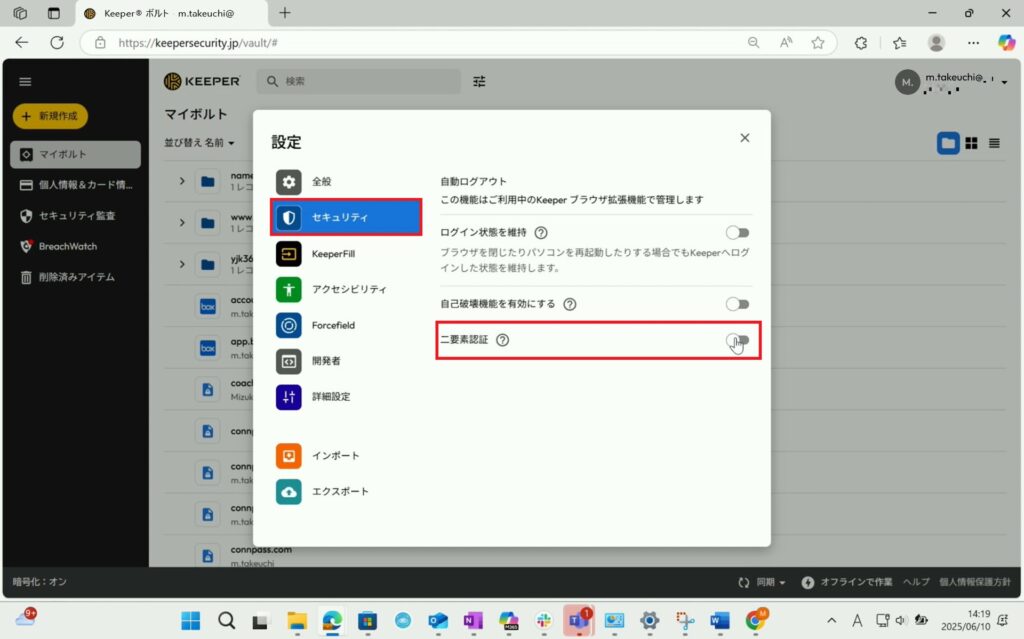
3.「OK」をクリックします。
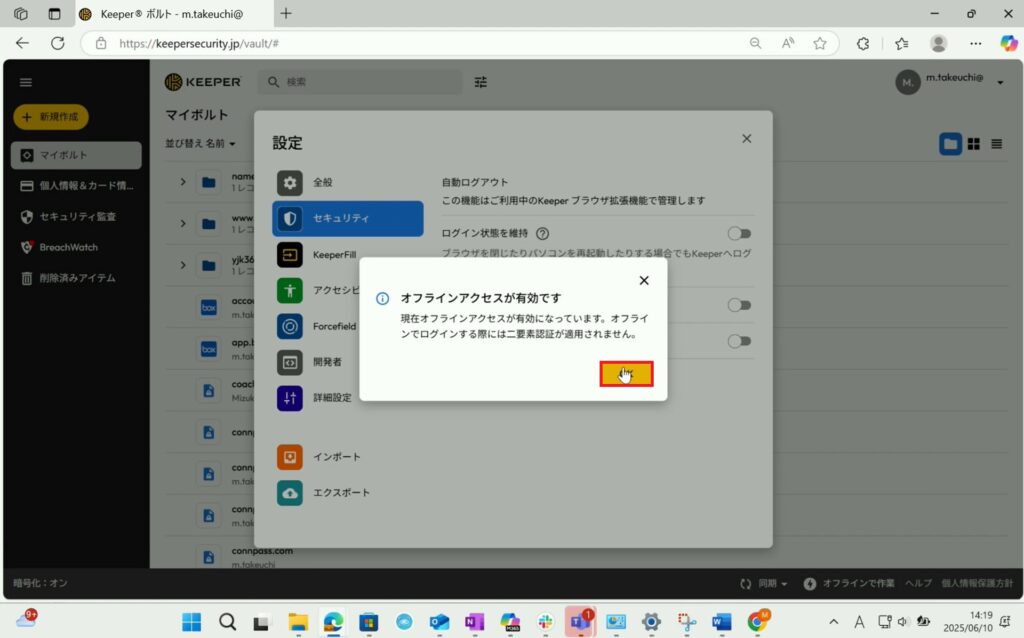
4.任意の認証方法を選択し「次へ」をクリックします。
弊社では「認証アプリ」を選択しました。
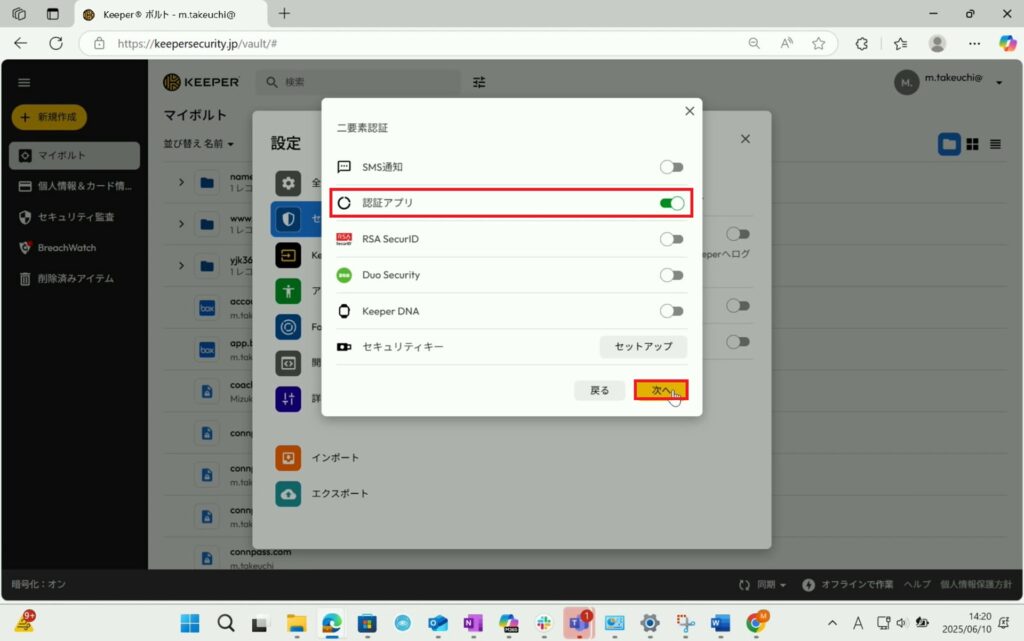
5.QRコードが表示されます。
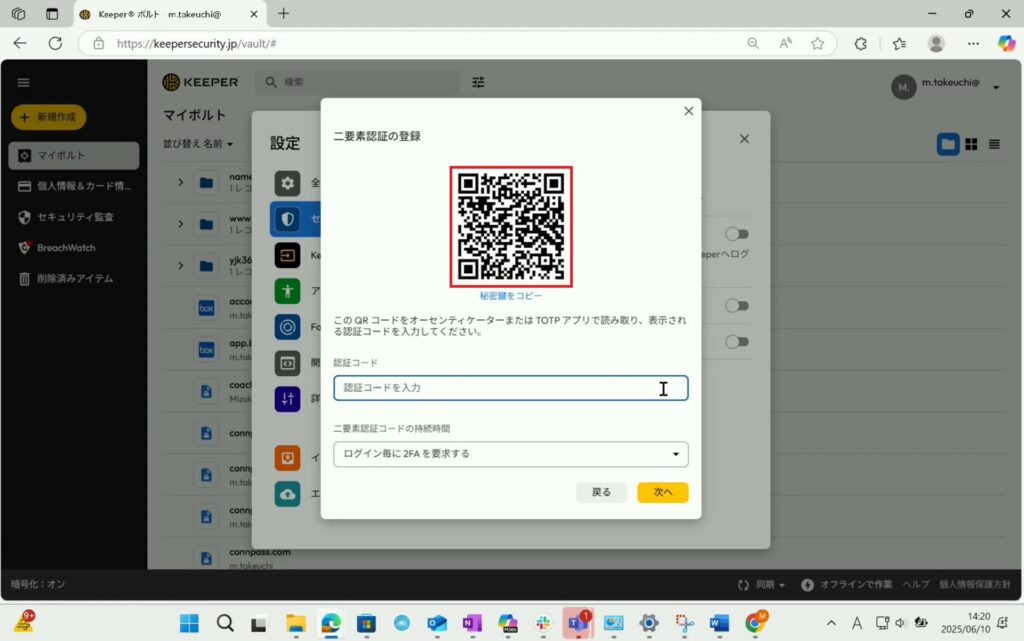
6.Microsoft Authenticatorアプリを開きます。
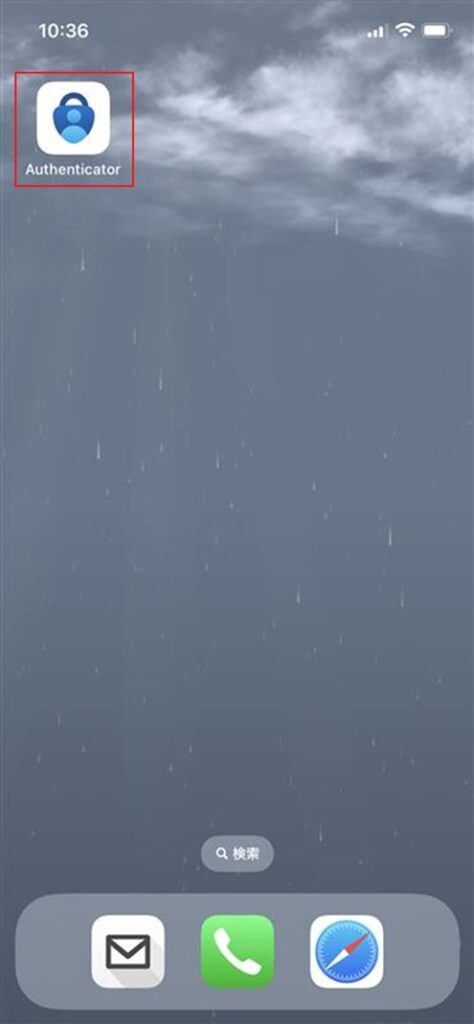
7.右上の「プラスマーク」をクリックします。
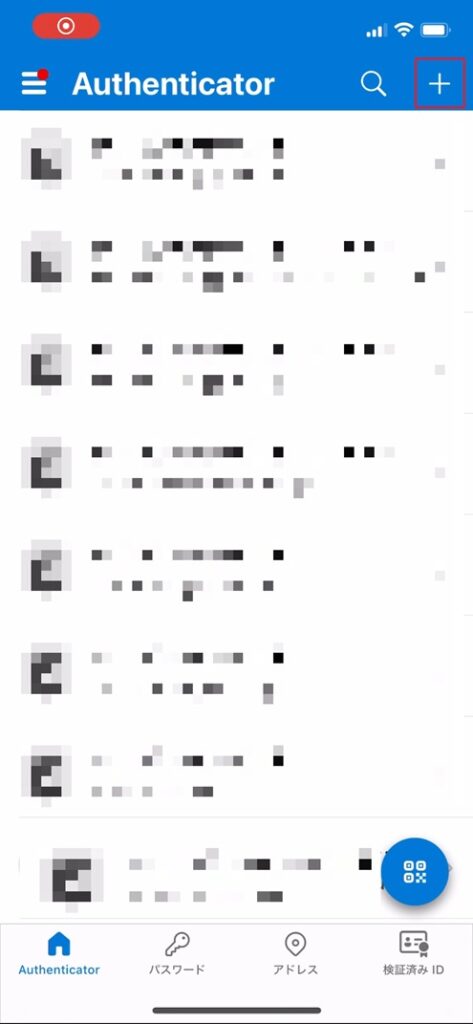
8.「職場または学校アカウント」を選択します。
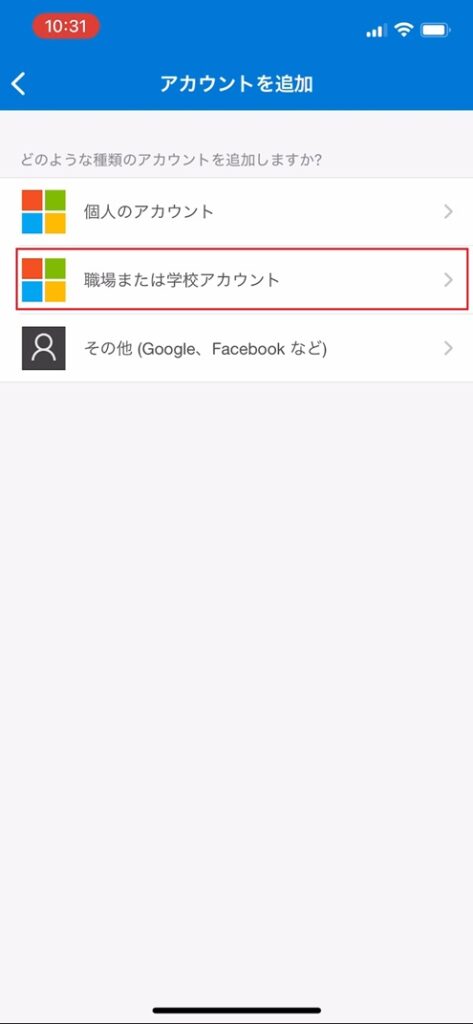
9.「QR コードをスキャン」をクリッ クします。
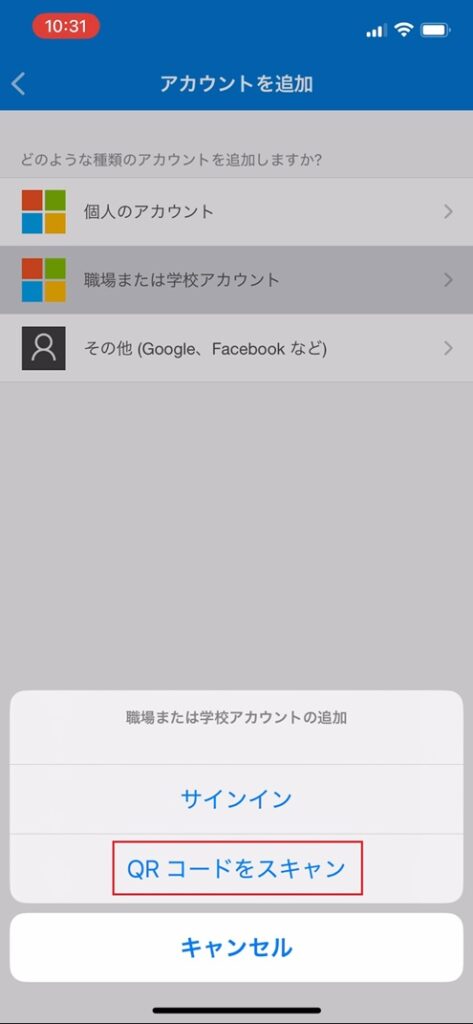
10.先ほどのQRコードを読み取ります。
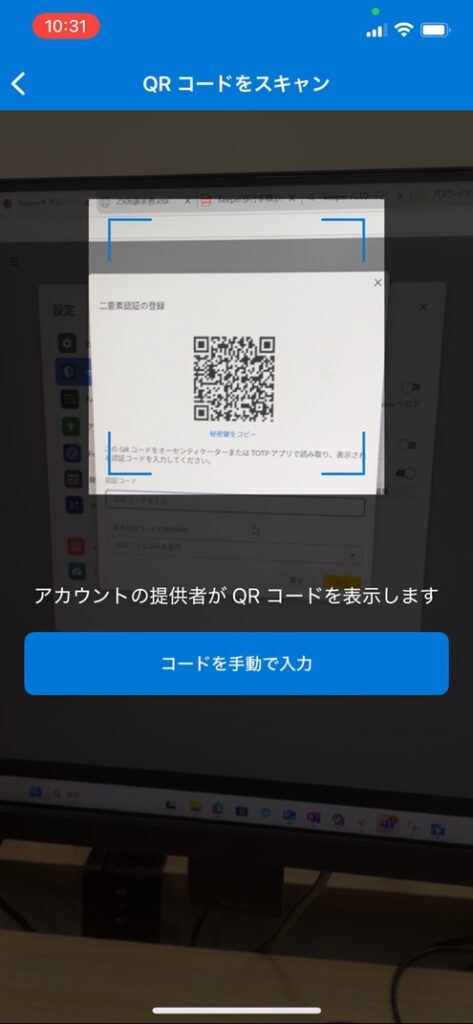
11.アプリ上で認証コードが表示されます。
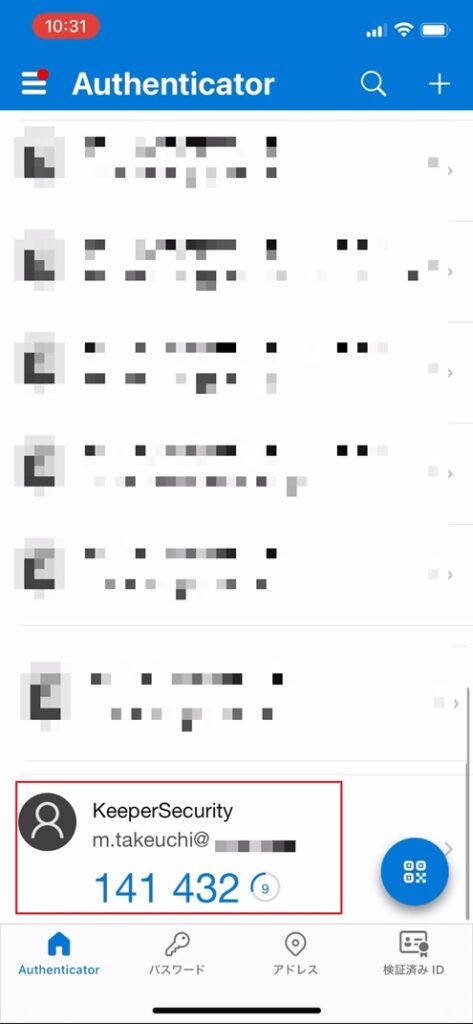
12.Keeperの画面で認証コードを入力し、「次へ」をクリックします。
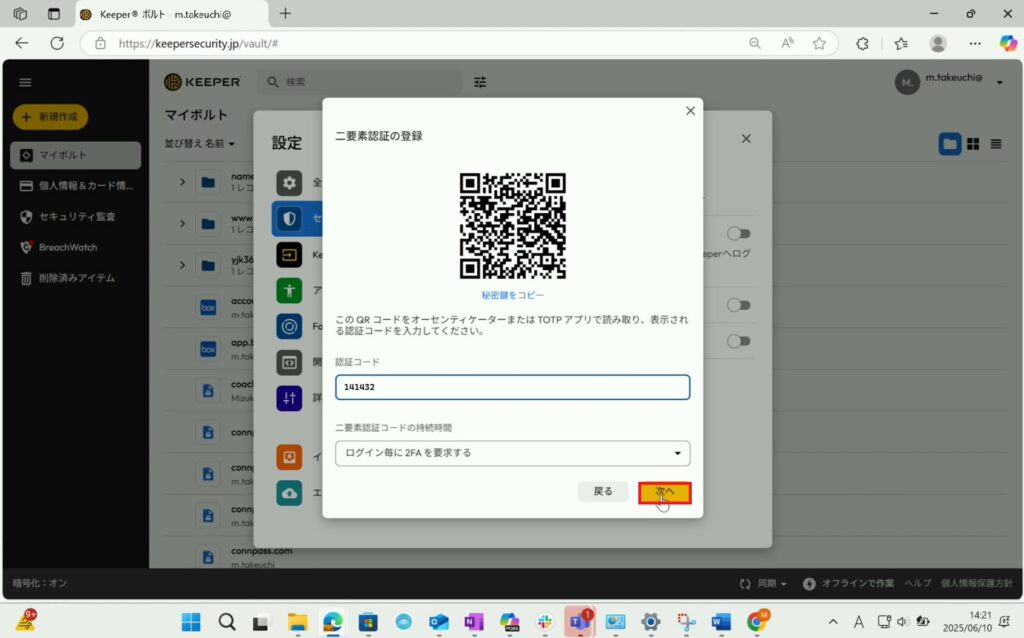
13.バックアップコードが表示されるのでコピーし、保管してください。
保管ができたら「コードをメモしました」をクリックします。
※二要素認証でコードを受信できない際に使用します。
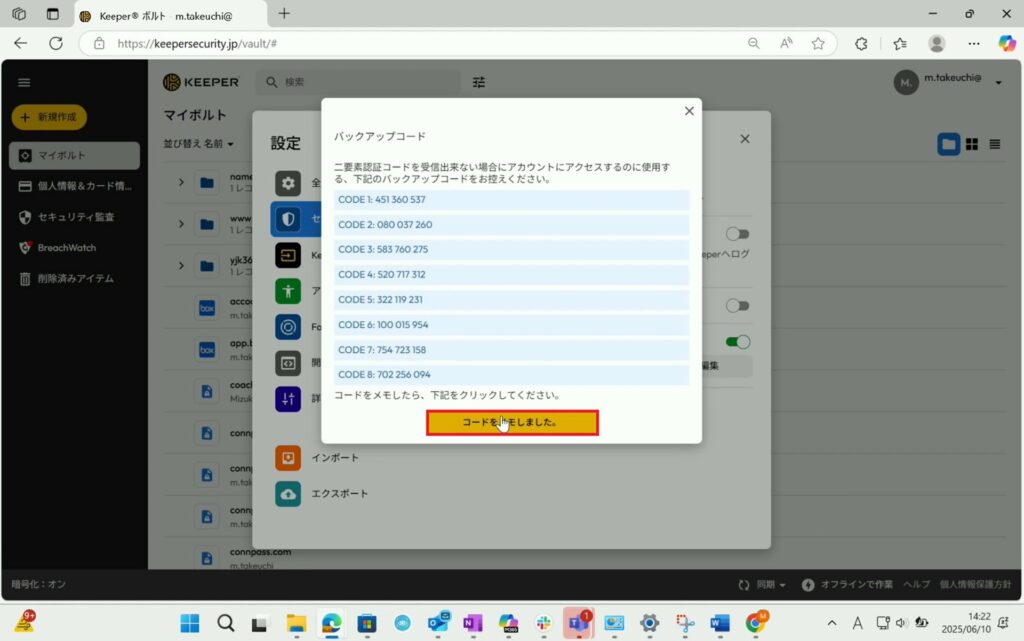
14.二要素認証がオンになっていることが確認できます。
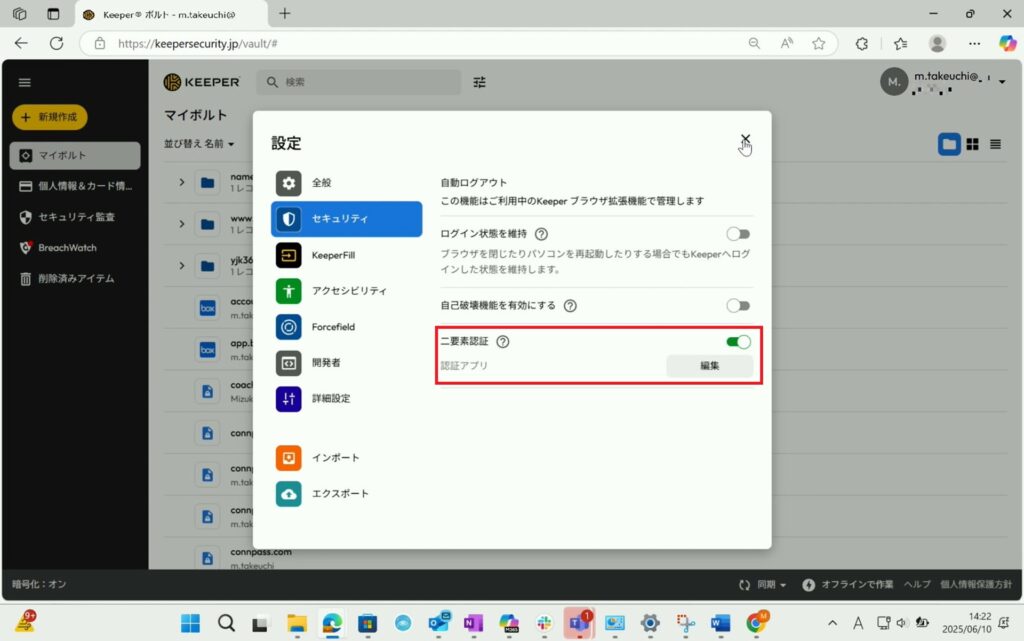
15.実際に二要素認証が要求されるか試したところ、以下のように二要素認証が要求されました。
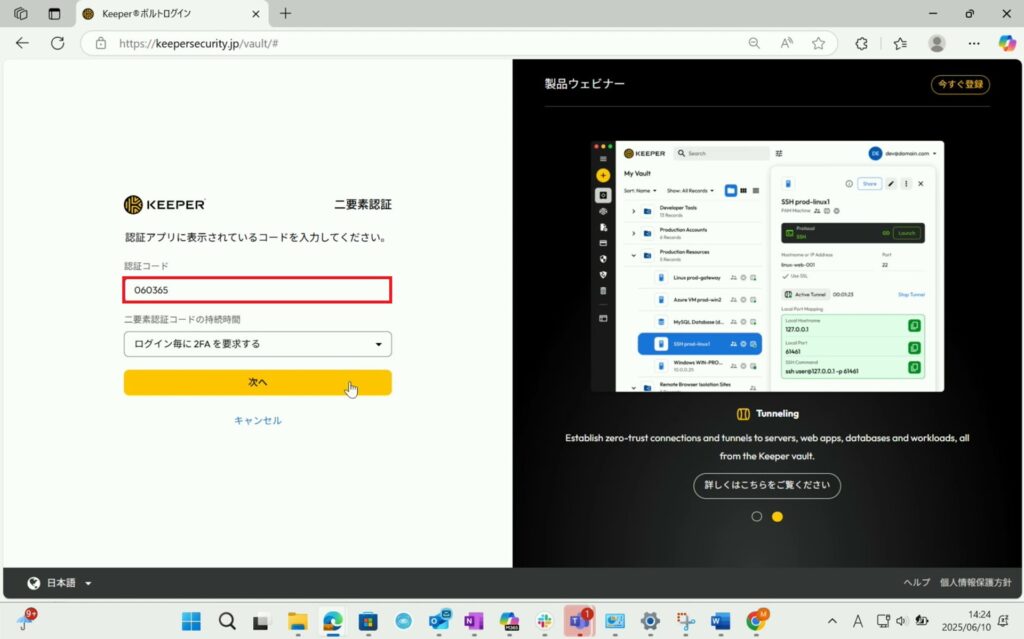
拡張機能(KEEPERFill)をプライベートモードで有効化する設定
既定の設定ではプライベートモードでパスワードの自動入力が起動しないため、プライベートモードでの拡張機能有効化設定をしていきます。
【Edgeブラウザ】
1.Edge ブラウザを開き、右上の3点リーダーから「拡張機能」をクリックします。
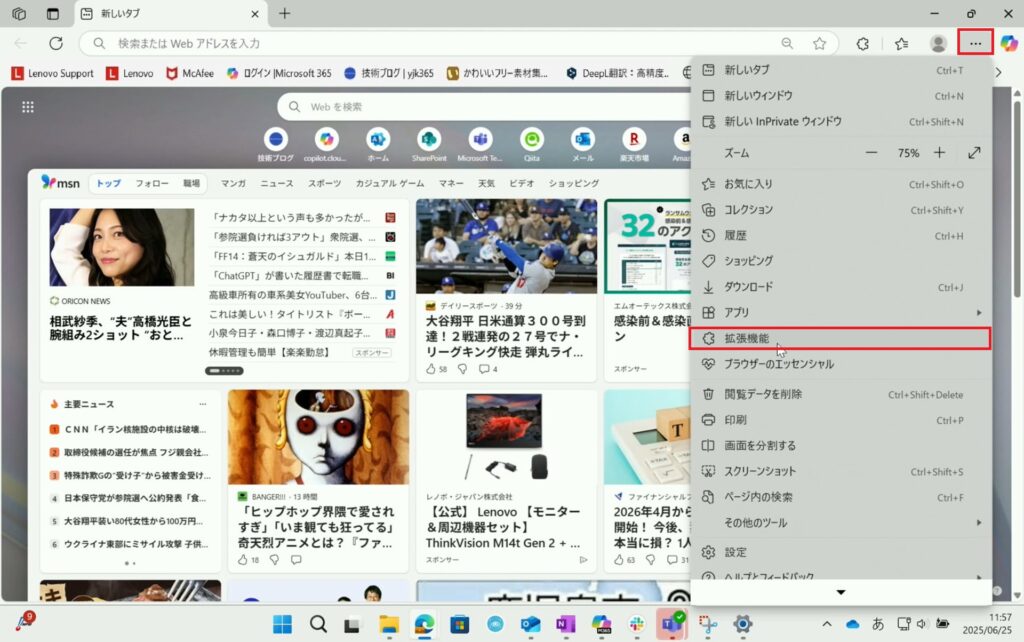
右上のパズルマークからでも問題ありません。
※お恥ずかしい話ですが、筆者はパズルマークから拡張機能の管理画面へアクセスできることを知らなかったため、1クリック減らせることに感動しました。
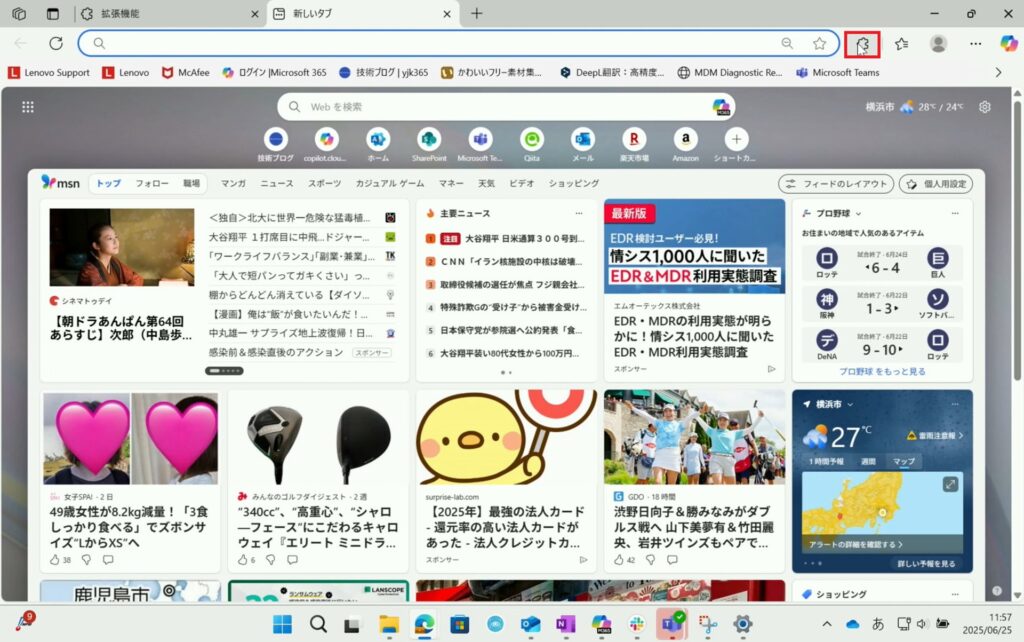
2.「拡張機能を管理」をクリックします。
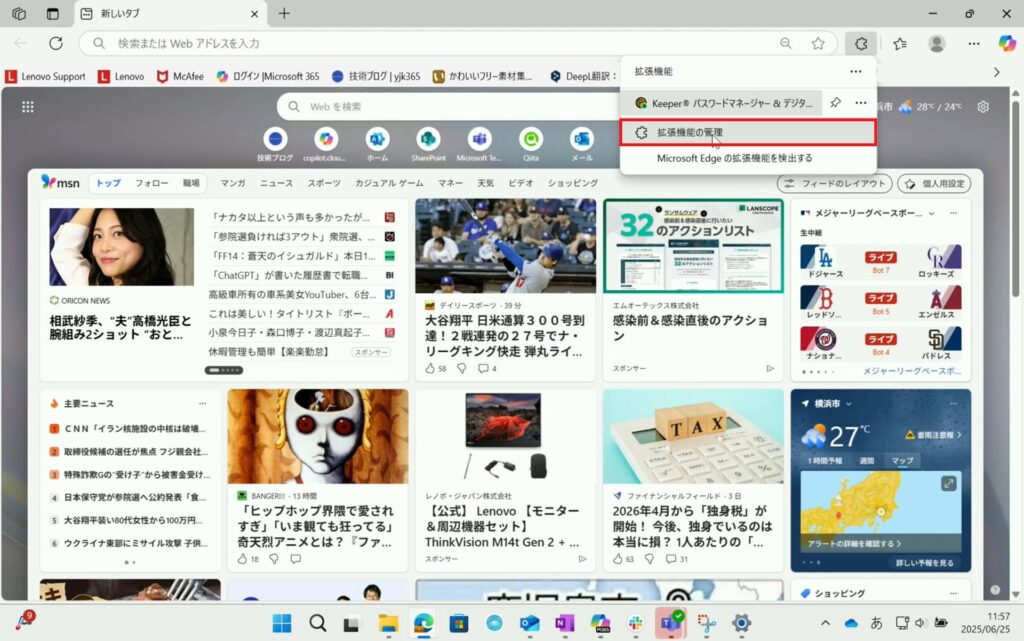
3.表示されている Keeper の拡張機能の「詳細」をクリックします。
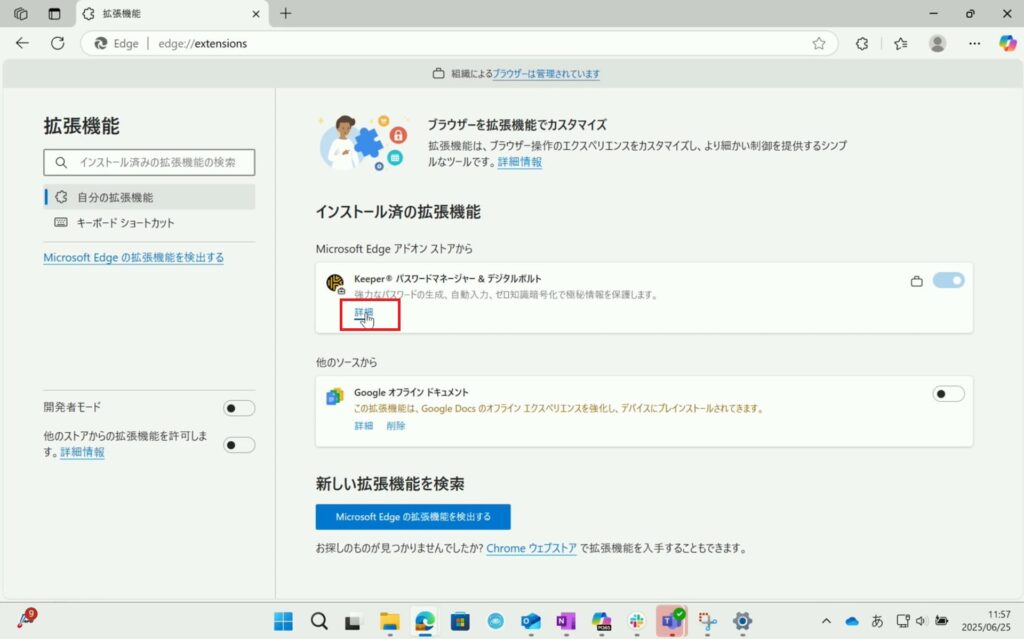
4.「InPrivate で許可する」をクリックします。
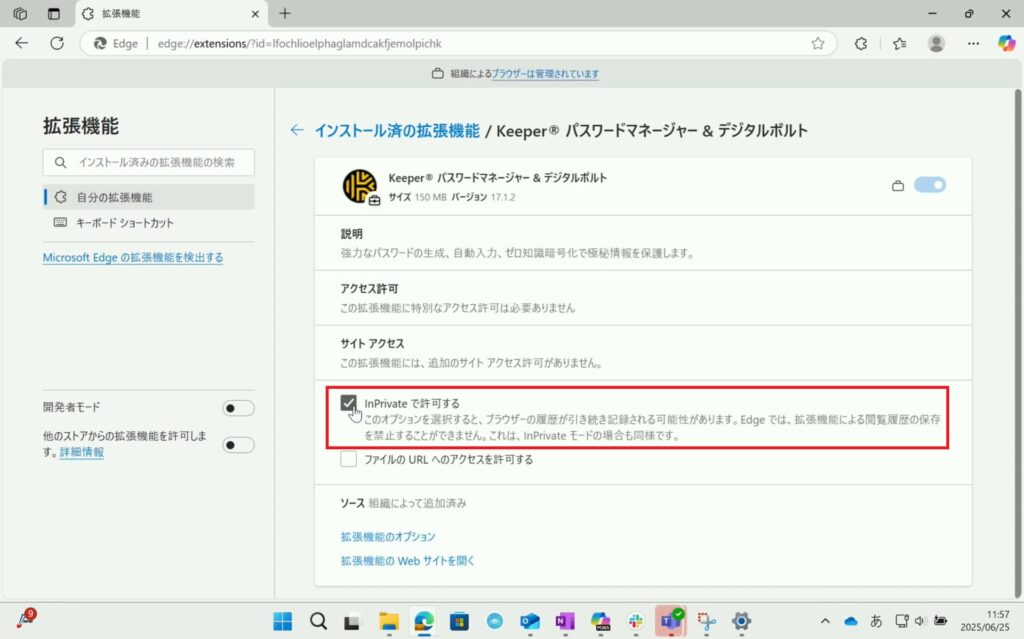
【Chromeブラウザ】
1.拡張機能にカーソルを合わせ「拡張機能を管理」をクリックします。
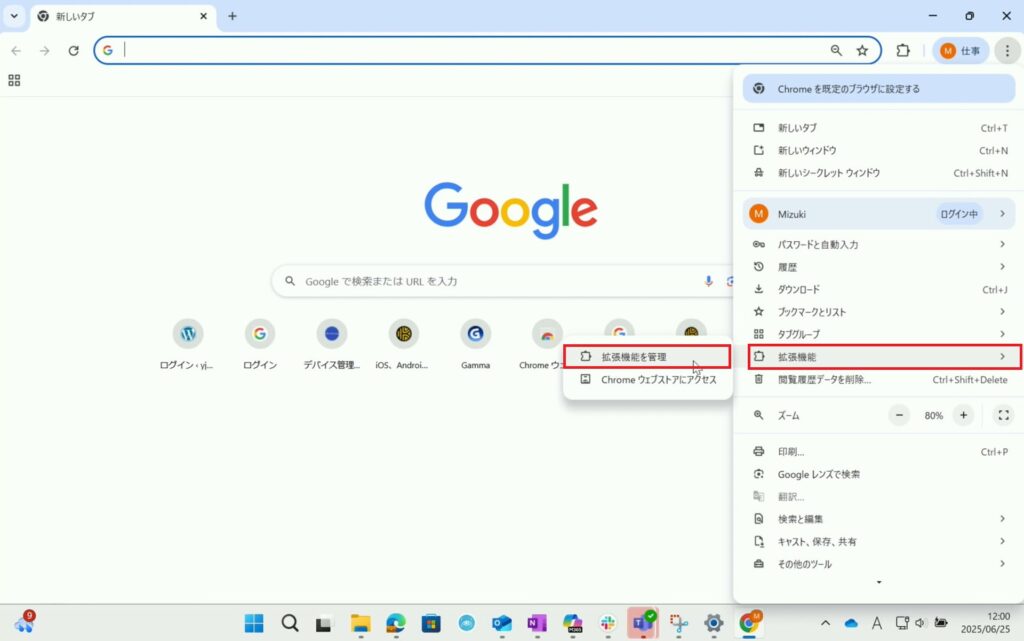
Chromeも同様に、右上のパズルマークからでも問題ありません。
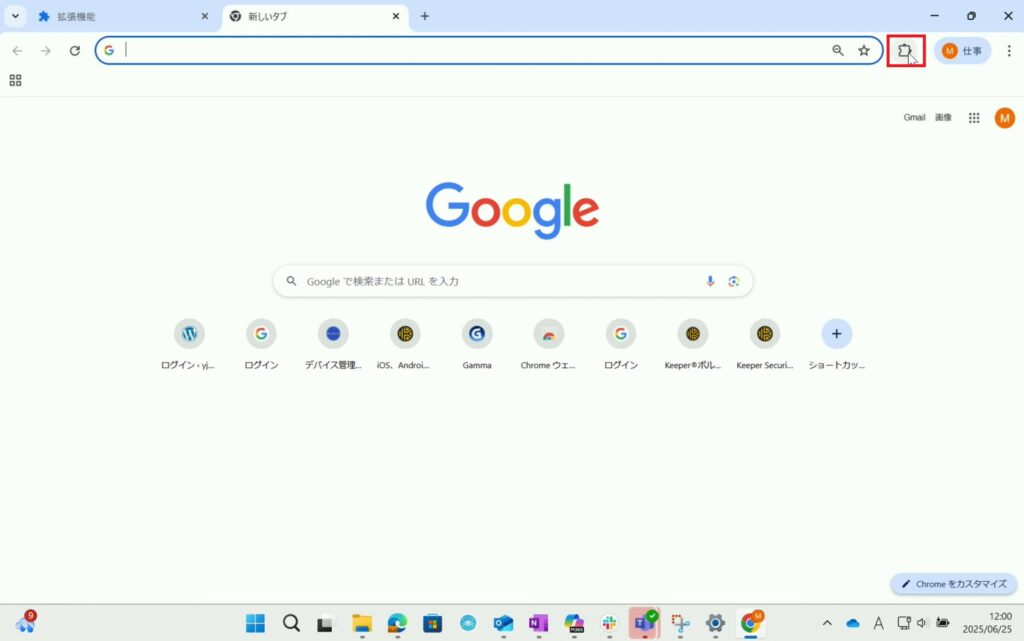
2.表示されている Keeper の拡張機能の「詳細」をクリックします。
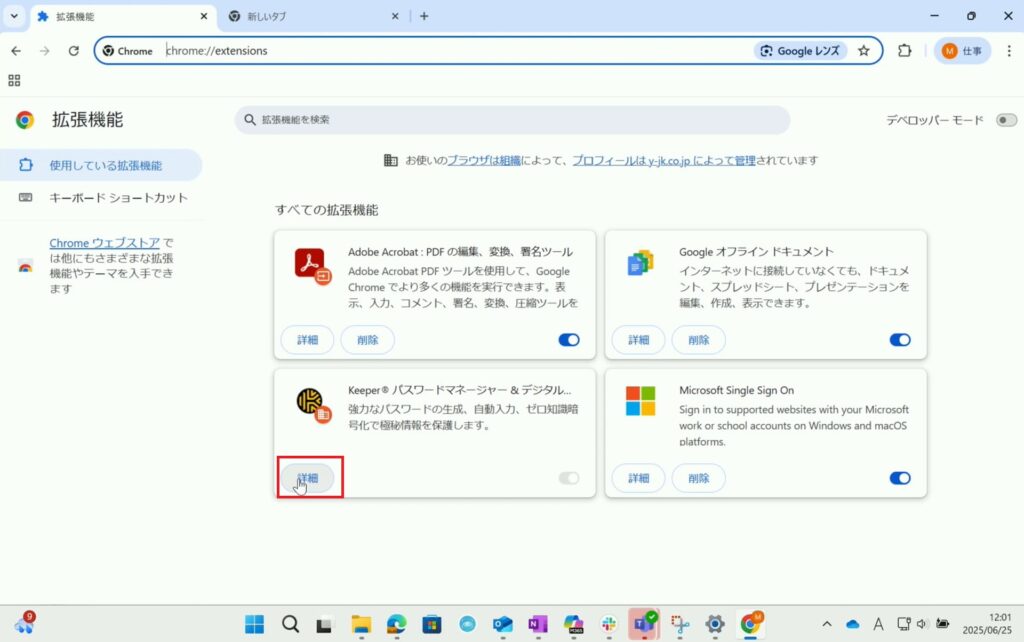
3.「シークレットモードでの実行を許可する」をクリックします。
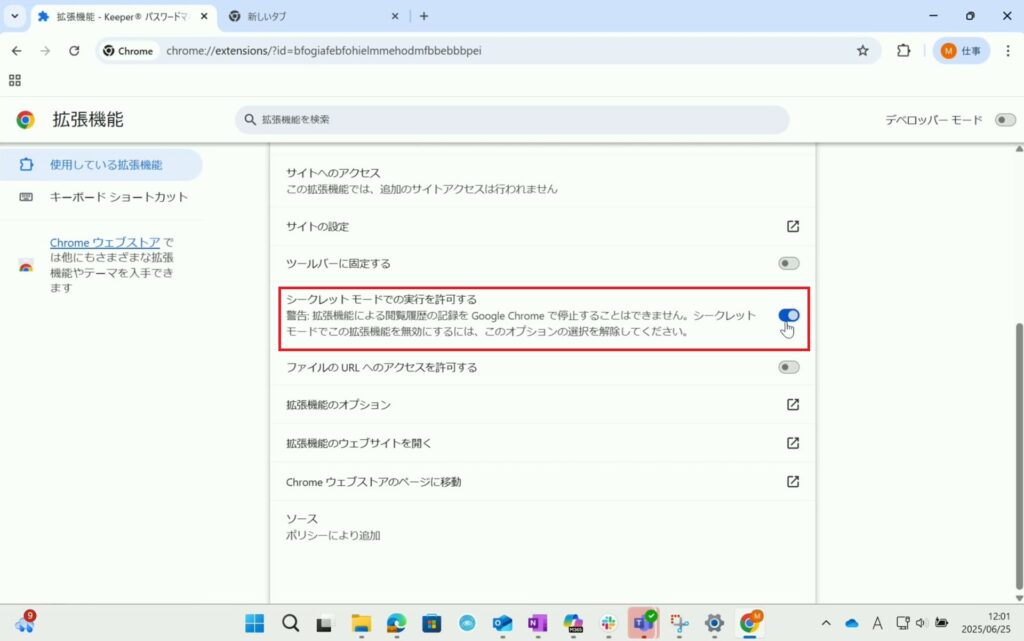
パスワードマネージャからパスワードを削除
続いて、ブラウザのパスワードマネージャからパスワードを削除していきます。
【Edgeブラウザ】
1.Edge ブラウザを開き、右上の3点リーダーから「設定」をクリックします。
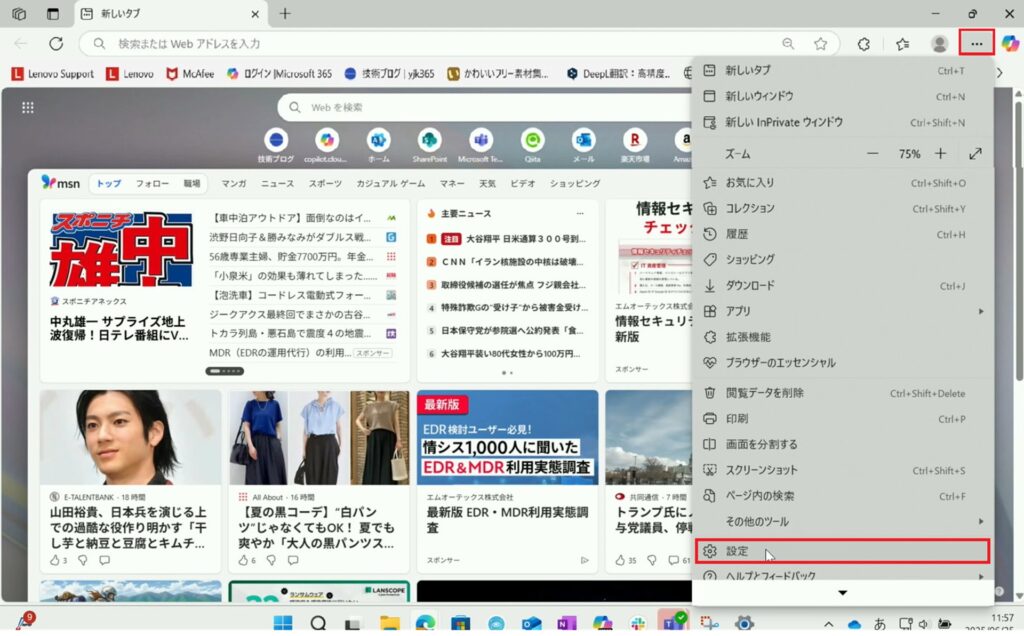
2.「パスワード」をクリックします。
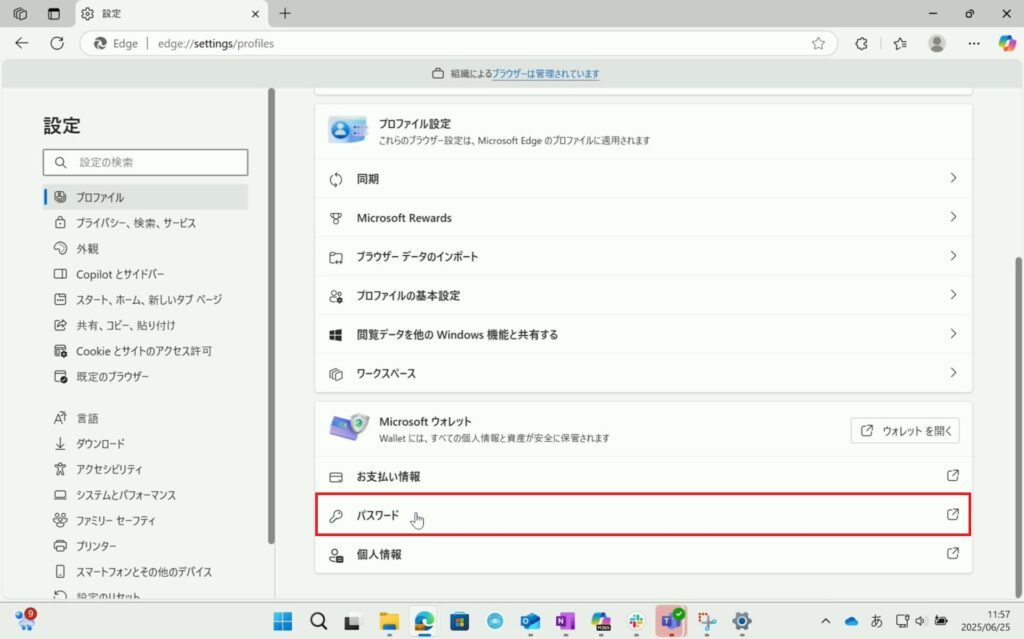
3.保存されているパスワードが表示されます。
Slackのパスワードを削除してみます。
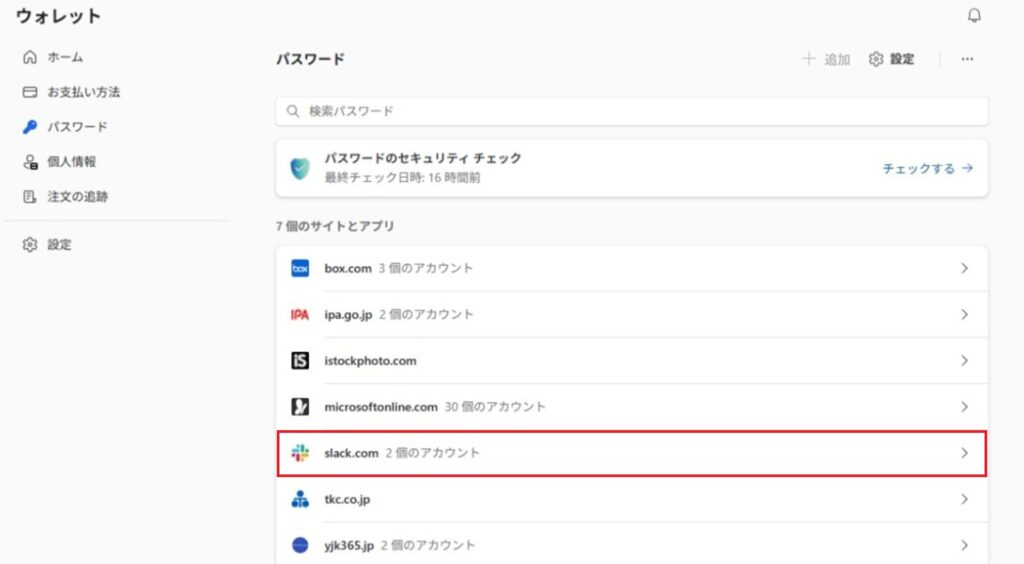
4.「削除」をクリックします。
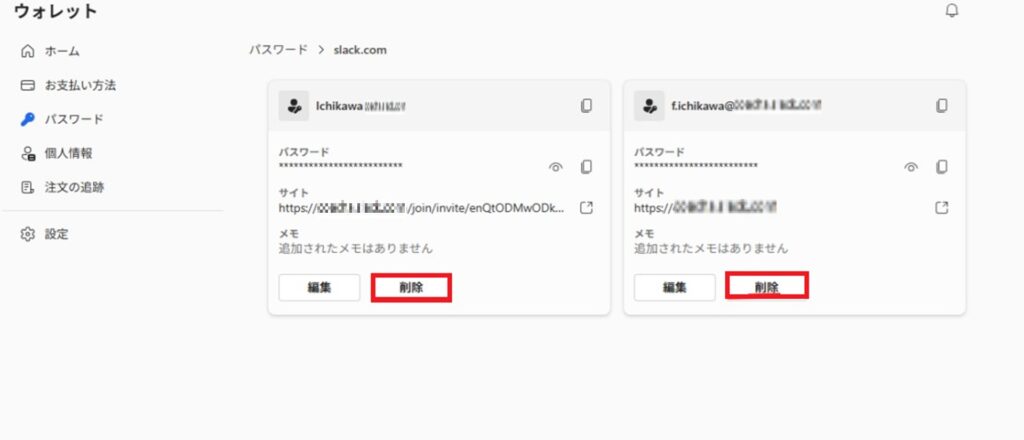
5.同様の手順ですべてのサイトのパスワードを削除し、パスワードが表示されていない状態になれば完了です。
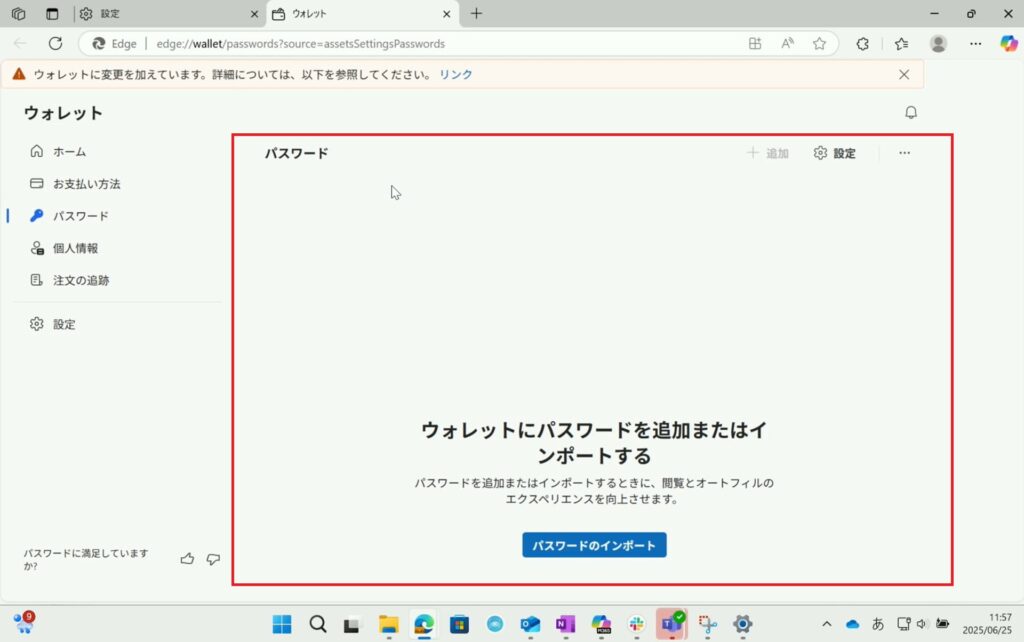
【Chromeブラウザ】
1.右上の三点リーダーをクリックし、パスワードと自動入力にカーソルを合わせ「Googleパスワードマネージャー」をクリックします。
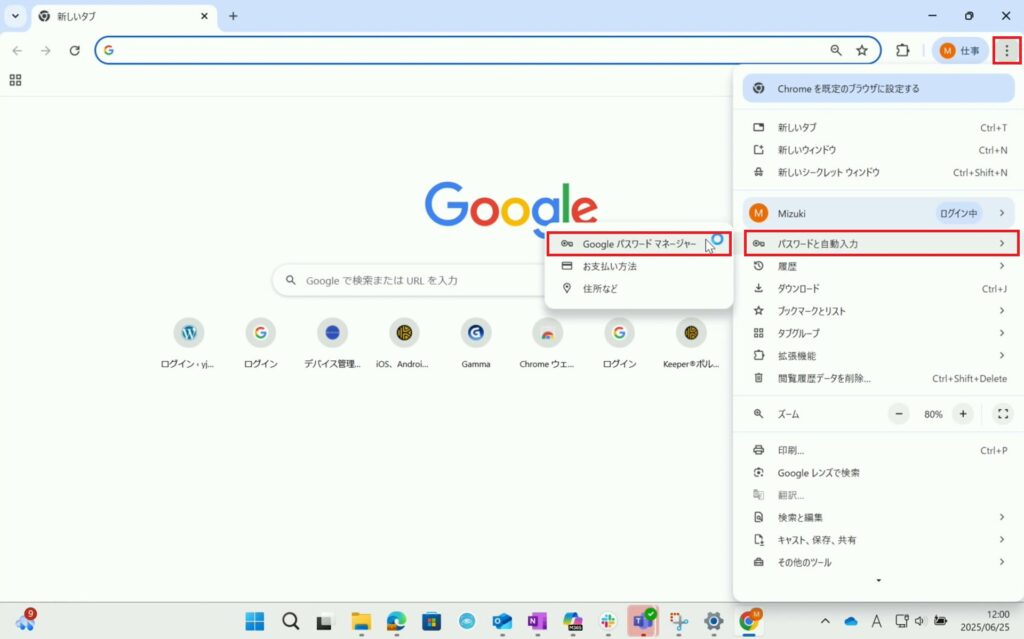
2.保存されているパスワードが表示されます。
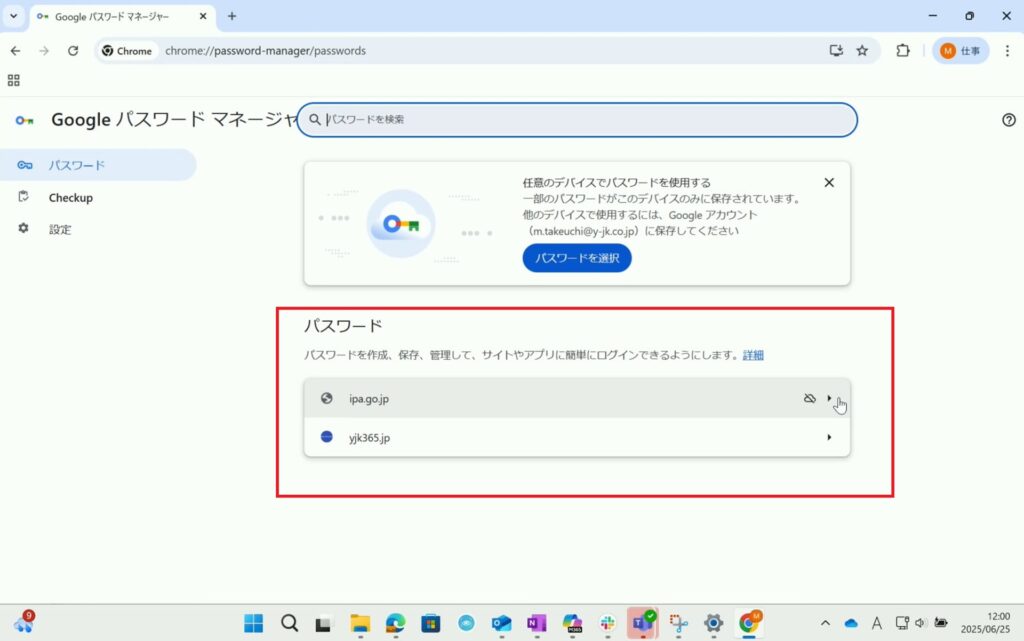
3.先ほどと同様に「削除」をクリックしパスワードを削除していきます。
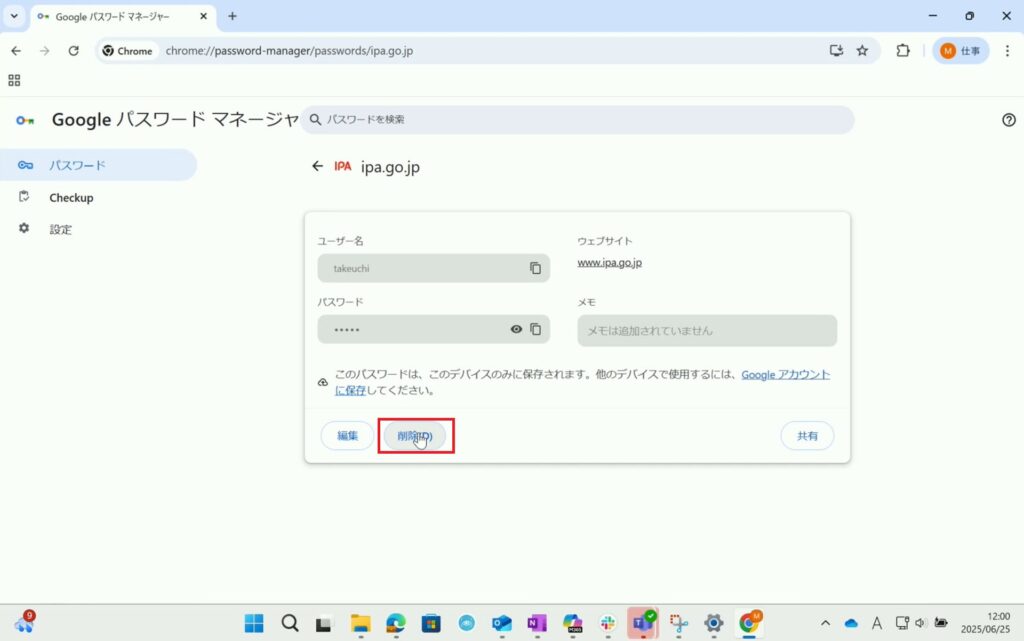
4.すべてのサイトのパスワードを削除し、パスワードが表示されていない状態になれば完了です。
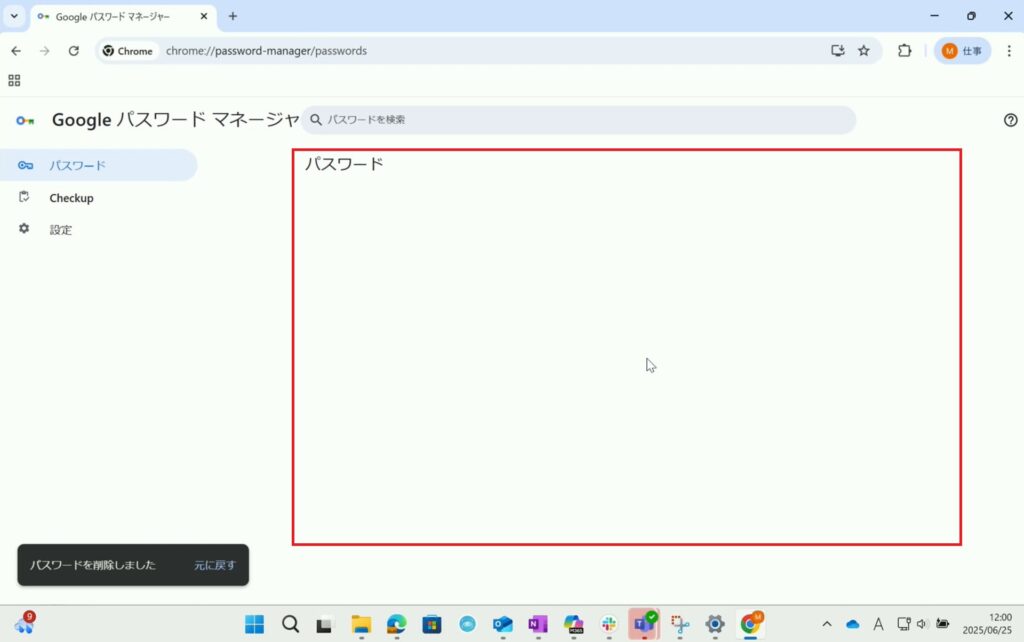
移行完了
以上でブラウザのパスワードマネージャからKeeperへのパスワードの移行が完了しました。
【移行完了後の挙動】
参考として、以下移行後のサインイン画面です。
Keeper マークが表示され、Keeper に保存されているパスワードから入力が可能になります。
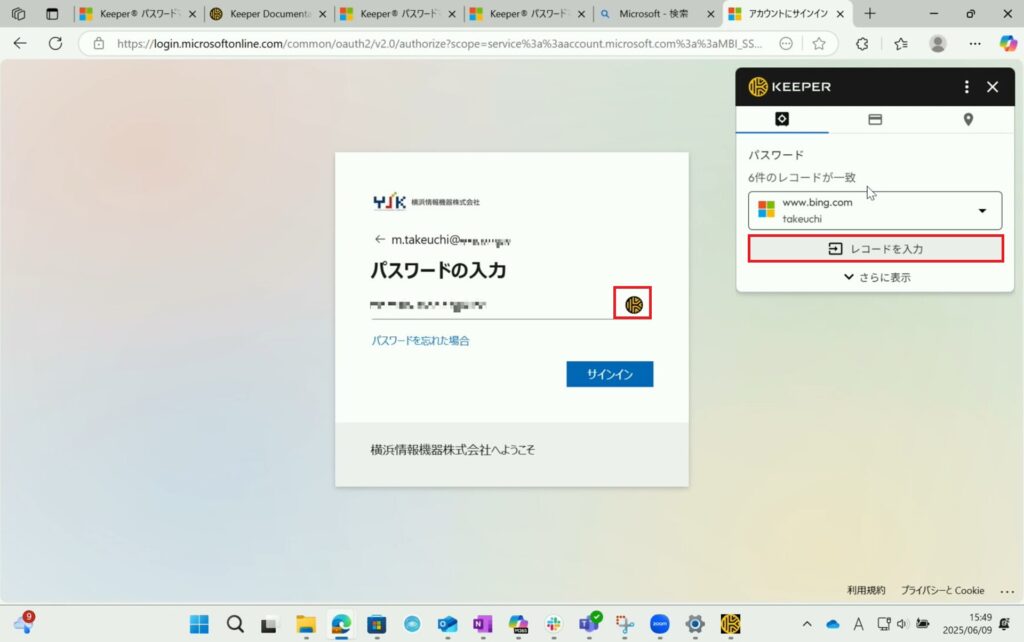
3.実際に移行してみた感想
移行を主導した私の感想
今回の移行作業を通じて感じたのは、ユーザー側でいくつかの操作が必要になるため、事前にユーザー操作が明確に記載されている手順書等を用意しておかないと、問い合わせが多くなる可能性があるという点です。
とはいえ、Keeperのパスワードインポート機能が非常に使いやすく設計されており、ユーザーも比較的スムーズに移行できると感じました。実際の操作も直感的で、初めて使う方でも迷わず進められると思います。
移行を行った弊社社員からのFB
移行作業後、弊社社員より実際に出たFBをご紹介します。
社員S「Intuneで自動配布されたということなので事前にIntuneとの同期を行うよう周知してもらえたら、スムーズかつ時間がもう少し省けるかと思います!」
→今回の移行では、前日に拡張機能とアプリの配布を行いましたが、移行作業時点でIntuneの設定がまだ反映されていないデバイスが一部ありました。そのため、作業が一時中断され、結果的に予定よりも時間がかかってしまいました。
そのため、配布日程に余裕を持たせることに加え、トラブルシューティングとしてIntuneとの同期手順を事前に周知することで、よりスムーズな移行が実現できるかと思います。
移行作業時に実際に出た質問
社員I「デスクトップアプリをインストールする意味は何でしょうか?」
→こちらについては以下のブログでご紹介しているのでご参考いただければと思いますが、基本的にはブラウザ版のKeeperのみでも基本的には問題ないかと思います。
詳細については以下ご参考ください。
会社のパスワード管理を「Keeper」へ移行した方法(近日公開)
4.KEEPERの機能ご紹介!
ーパスワード共有機能
■Keeperを使用していないユーザーへの共有
Keeperを使用していないユーザーへパスワードを共有する「ワンタイム共有」機能をご紹介します。
個人的にとても感動した機能なのですが、Keeperでは共有先の相手がKeeperを利用していない場合も、Keeperの機能でパスワードを共有できます。
私自身、社外の相手にファイルや見積もり等を共有する際、パスワードを設定しメールでパスワードごと共有するなどしていましたが、最近はKeeperのこの機能に移行しています。
今回は、Facebookアカウントのログイン情報を共有してみます。
1.マイボルトから「Facebook」を検索します。
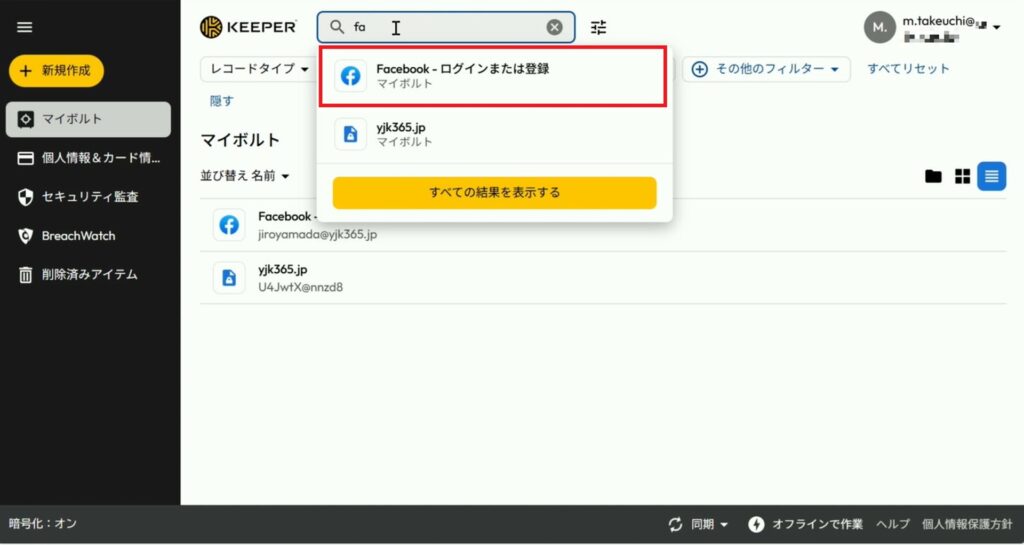
2.表示されているレコードを開くとログイン情報が確認できます。
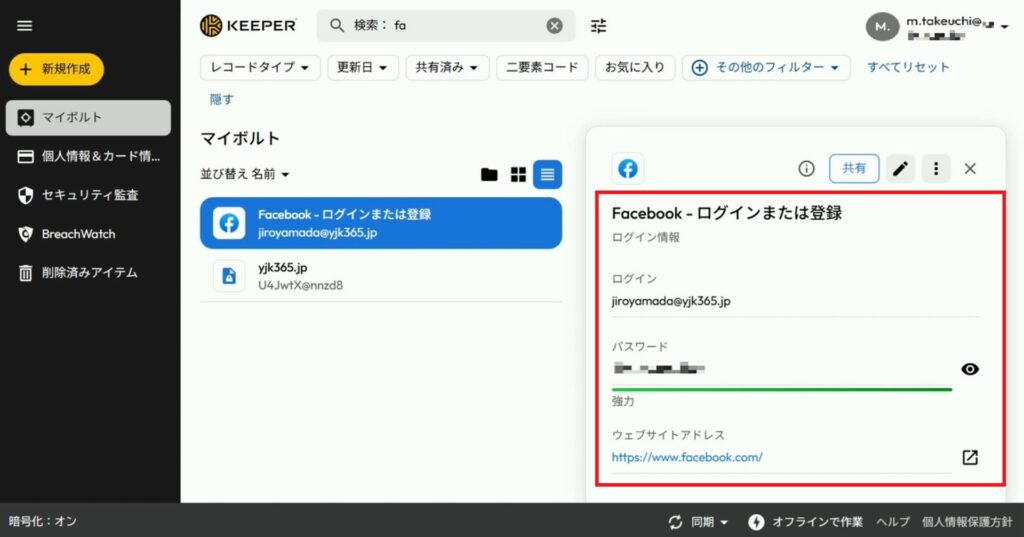
3.右上の3点リーダーから「ワンタイム共有」をクリックします。
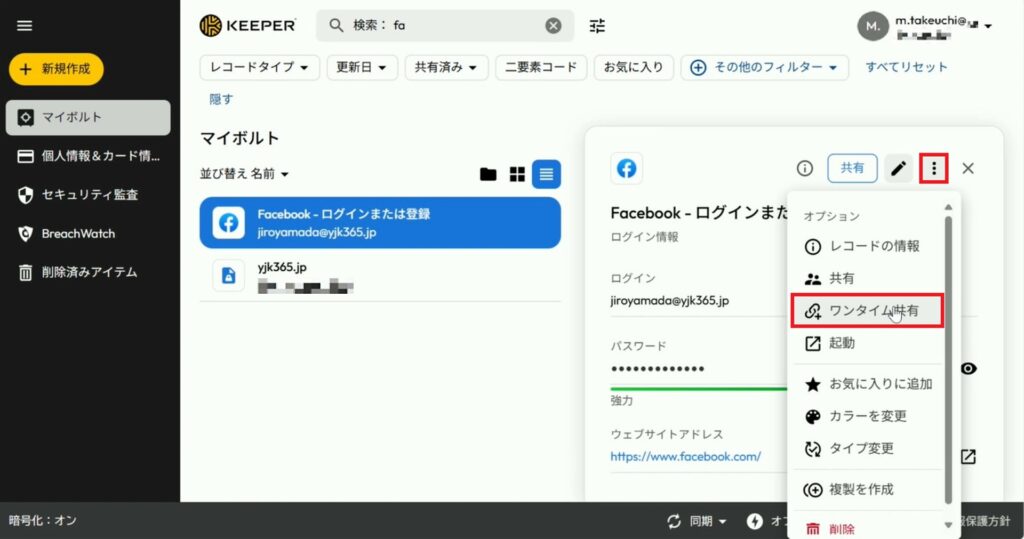
4.「ワインタイム共有を作成」という画面が表示されます。
ワンタイム共有機能は一定時間有効なリンクを作成し、そのリンクにアクセスすることでパスワードの共有が受けられるといった機能のようです。
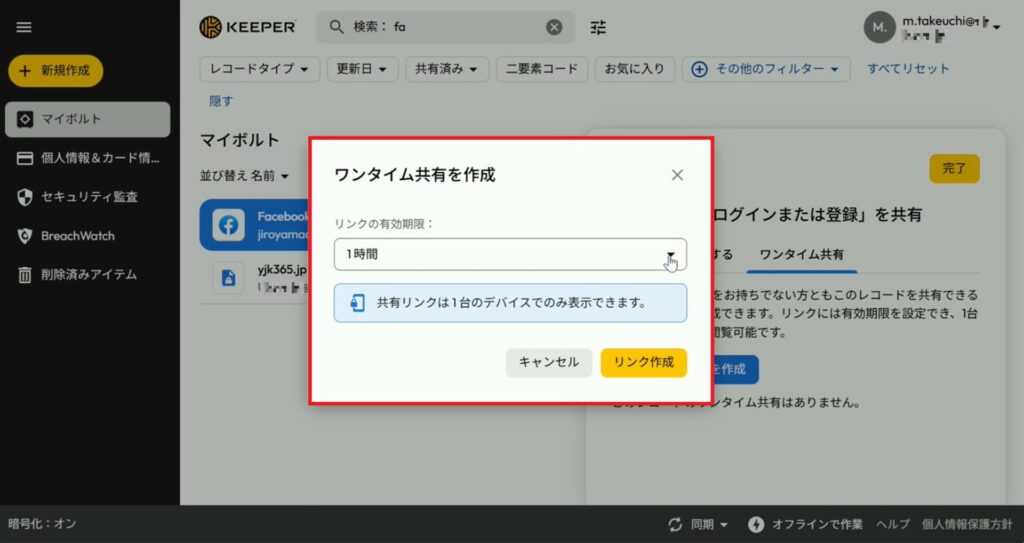
5.プルダウンをクリックすると、リンクの有効期限が選択できます。
今回は1時間で設定してみます。
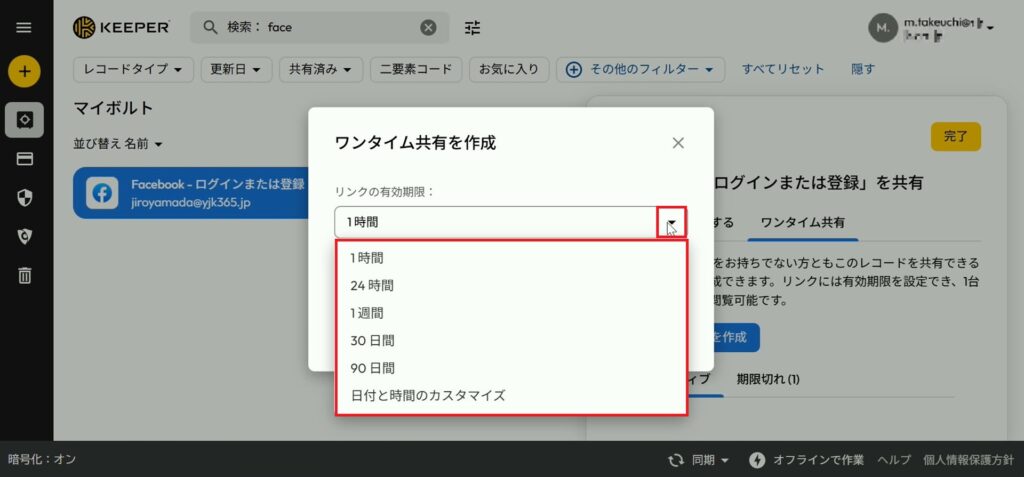
6.リンクの共有方法を「リンク」、「招待」、「QR」の中から選択できます。
「招待」はURLにプラスして招待文のようなものが追加されていました。ただ、意味合い的にはリンクの共有であることには変わりないので、今回は「リンク」と「QR」を試してみます。
「リンクのコピー」をクリックします。
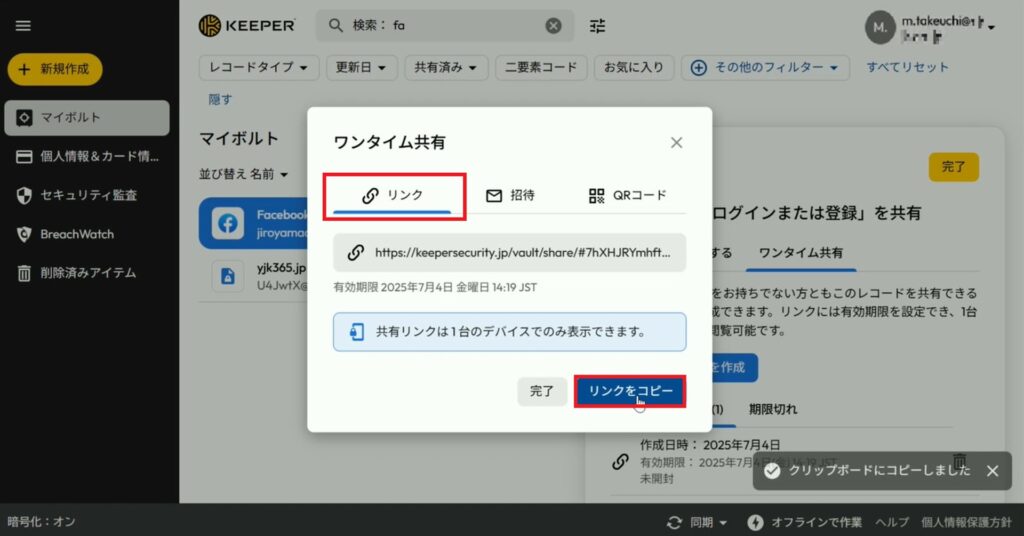
7.TeamsチャットでユーザーTに送りました。ユーザーTにリンクへアクセスしてもらいます。
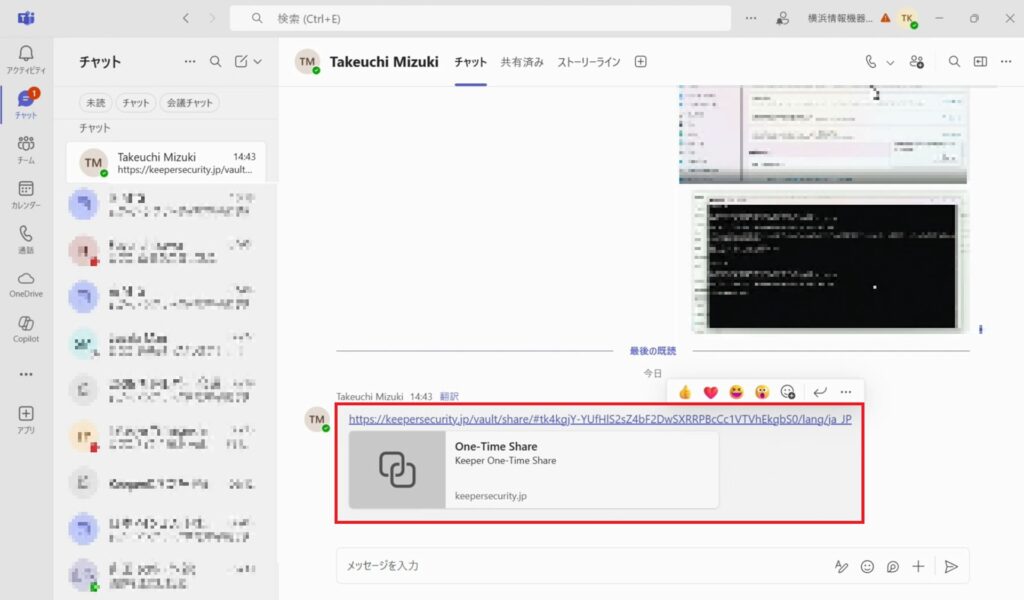
8.ブラウザが立ち上がりパスワードが表示されました。
また、先ほど設定した有効期限もユーザー側に表示されていることがわかります。
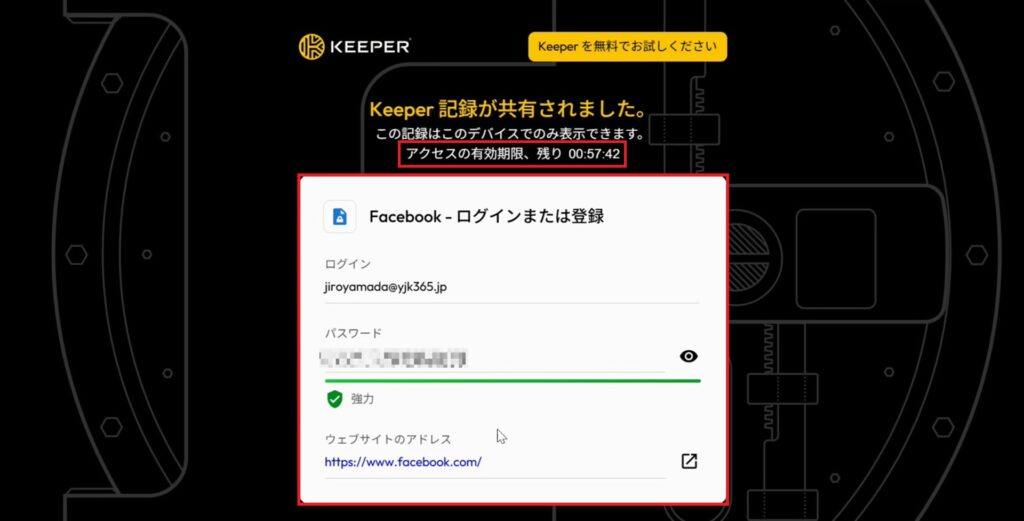
9.続いて、QRコードを使用し共有してみます。
QRコードタブをクリックするとQRコードが表示されます。
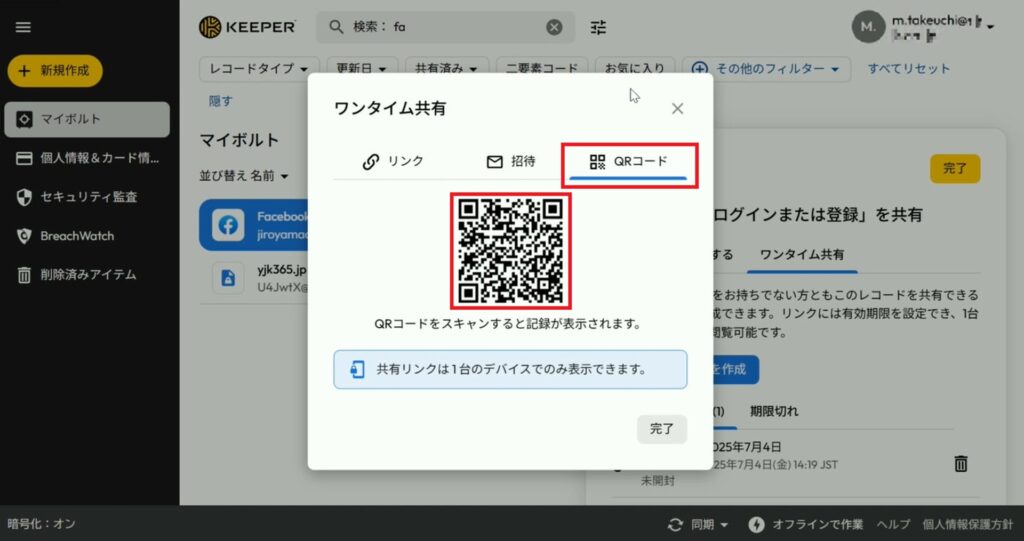
10.個人スマホでQRを読み取ると、リンクが表示されます。
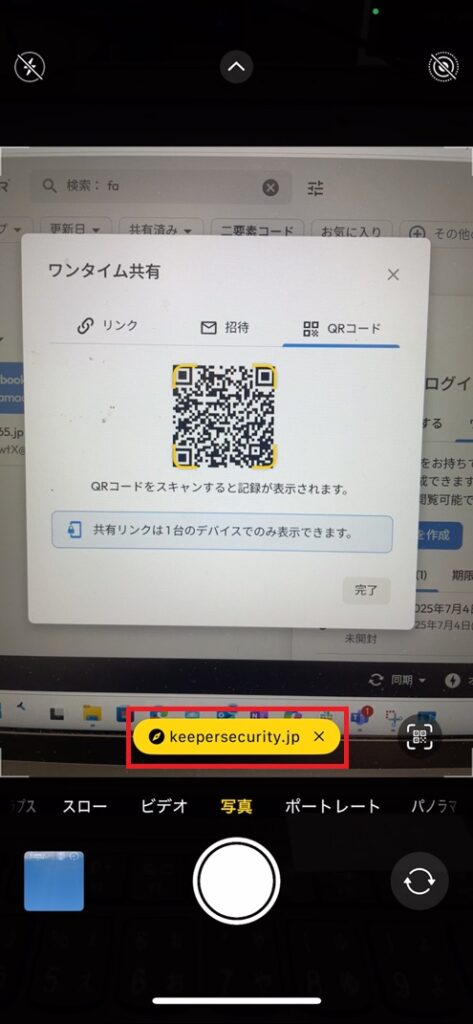
11.スマホでも同様にブラウザが立ち上がり、ログイン情報が表示されました。
同じくリンクの有効期限が表示されています。
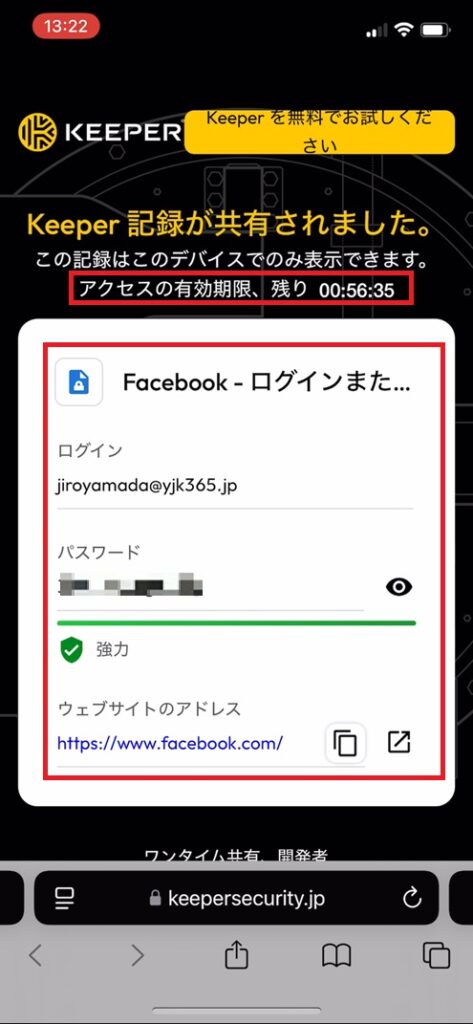
※ちなみに、リンクの有効期限が切れると以下のような表示が出ました。
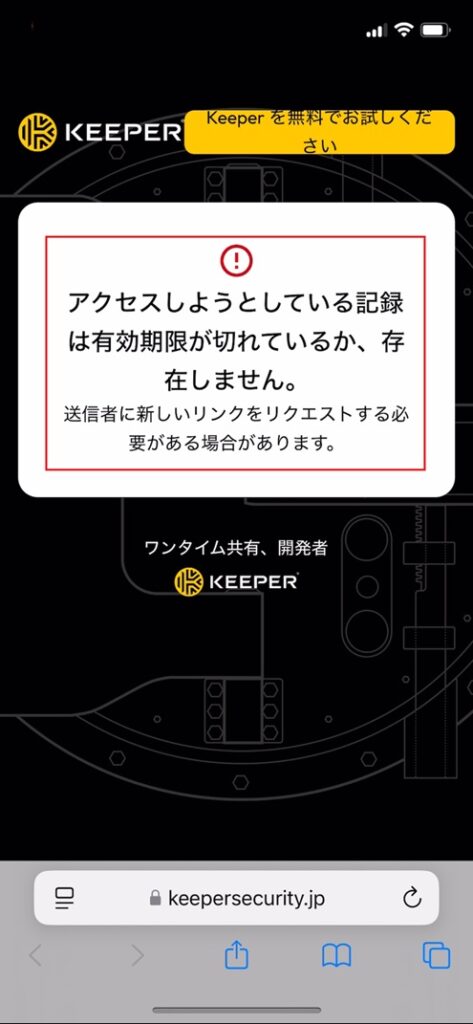
■Keeperを使用しているユーザー同士での共有
Keeperを使用しているユーザー同士でパスワードを共有する機能をご紹介します。
この機能のおすすめポイントは「共有した相手の編集権限を設定できる」点です。
それではご紹介していきます。
1.先ほどと同様、facebookアカウントとパスワードを弊社社員Sに共有してみます。
「共有」をクリックします。
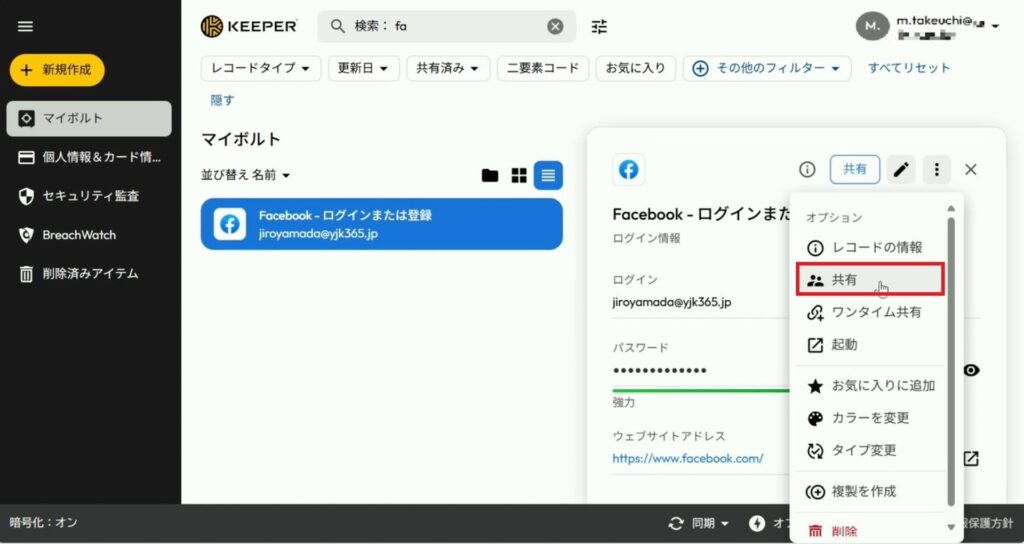
2.「ユーザーを追加する」をクリックします。
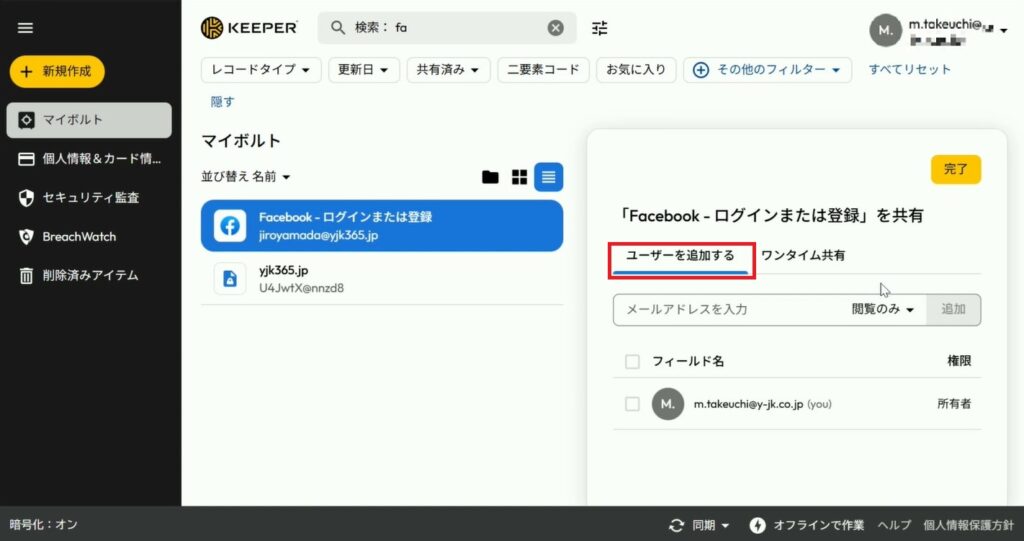
3.メールアドレスの入力欄の右側にあるプルダウンをクリックすると、共有先の相手に対して編集権限が設定できます。
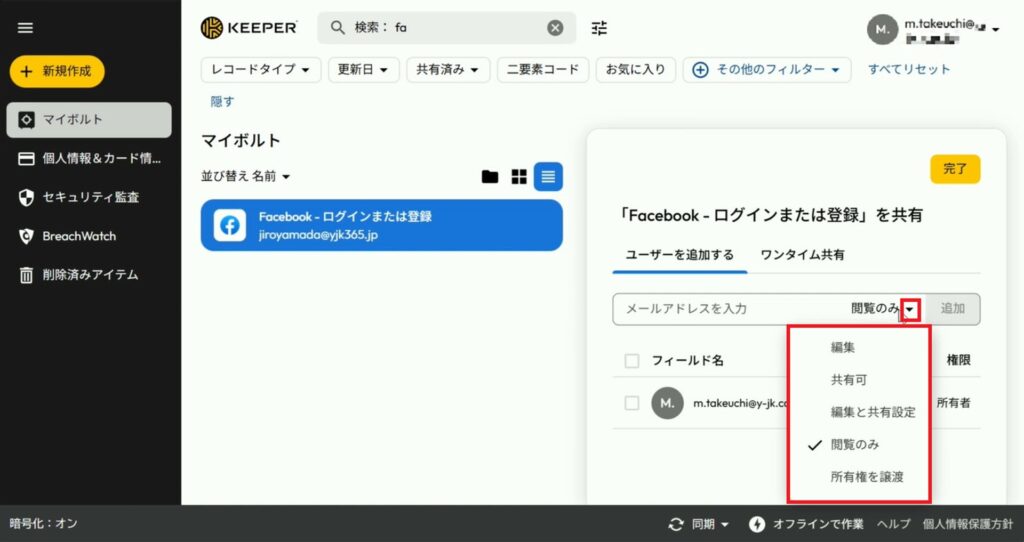
4.共有するアカウントを指定し、追加をクリックします。
今回は閲覧権限を指定しています。
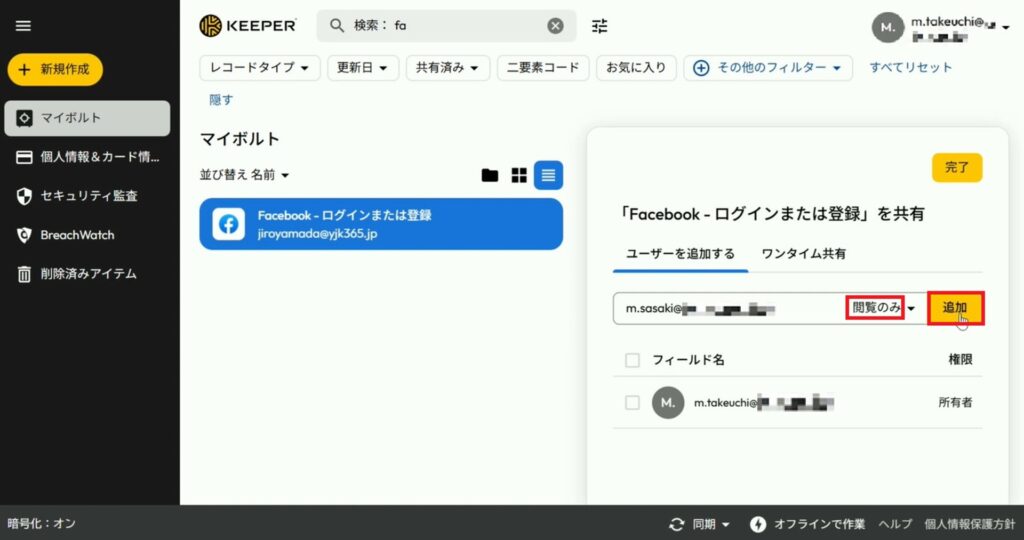
5.「レコードの共有に成功しました」という表示が出ます。
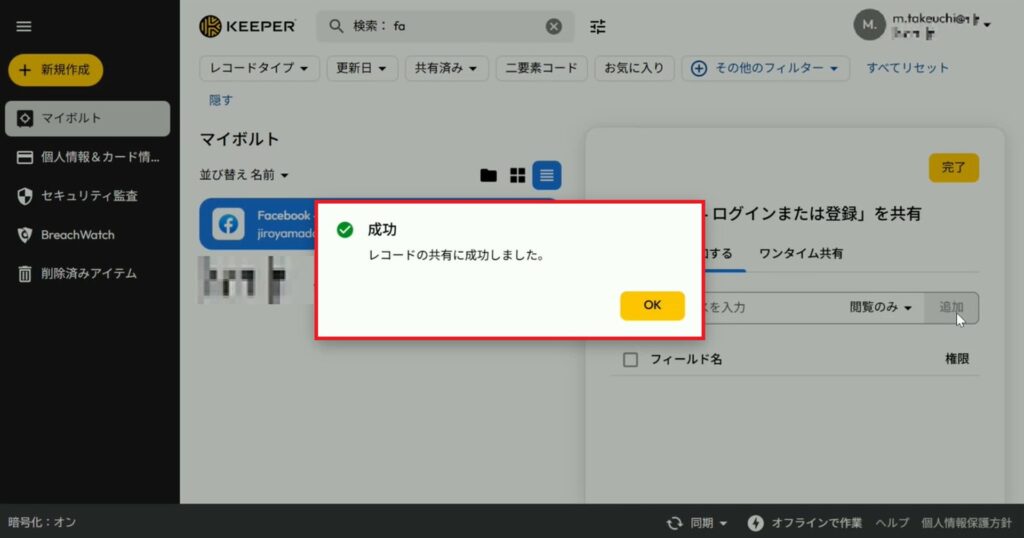
6.Outlookでレコードが共有された旨のメールが来ます。
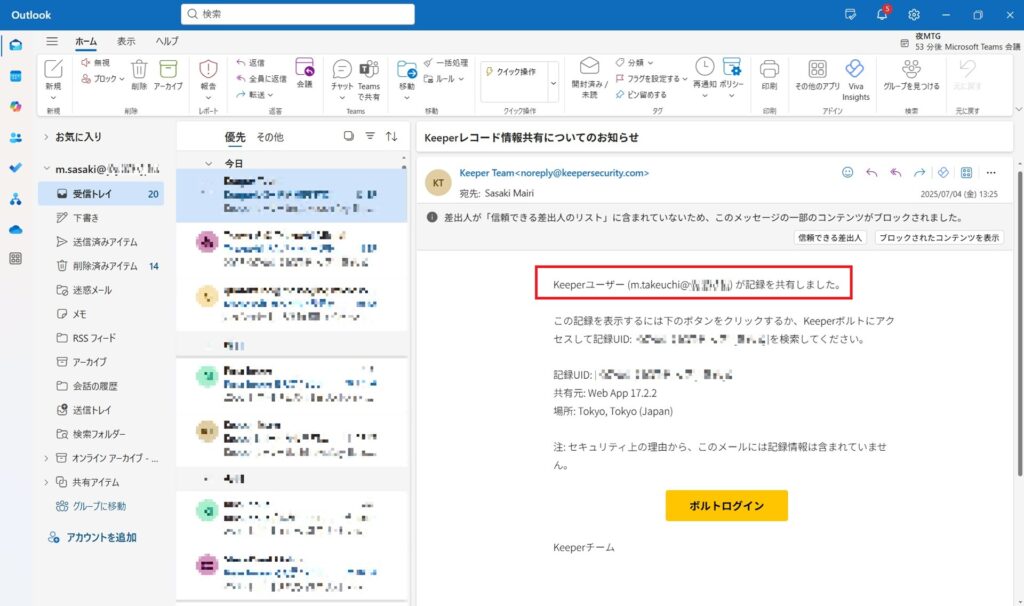
7.マイボルトにレコードが表示され、共有が確認できました。
編集ボタンをクリックすると「このレコードを編集する権限がありません」という表示がされ、編集することができませんでした。
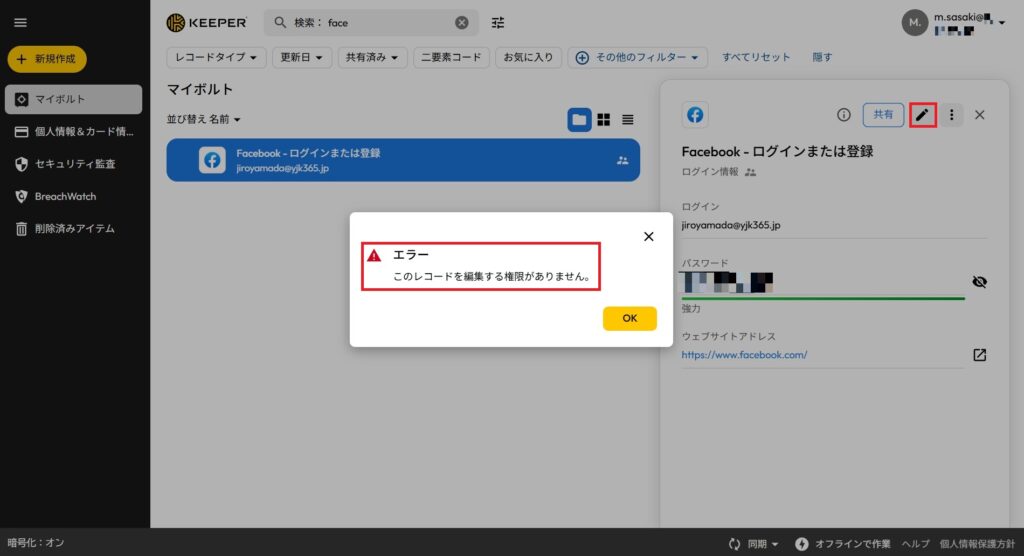
ー実際にパスワードで保護したPDFを共有してみました
1.テストPDFを用意します。
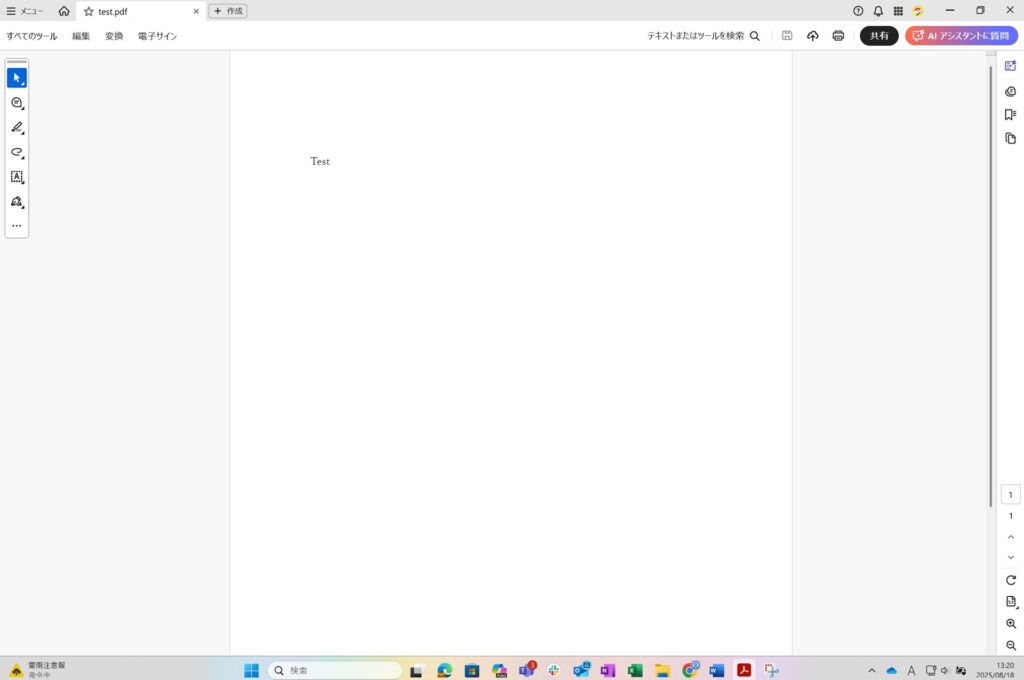
2.「すべてのツール」から「PDFを保護」をクリックします。
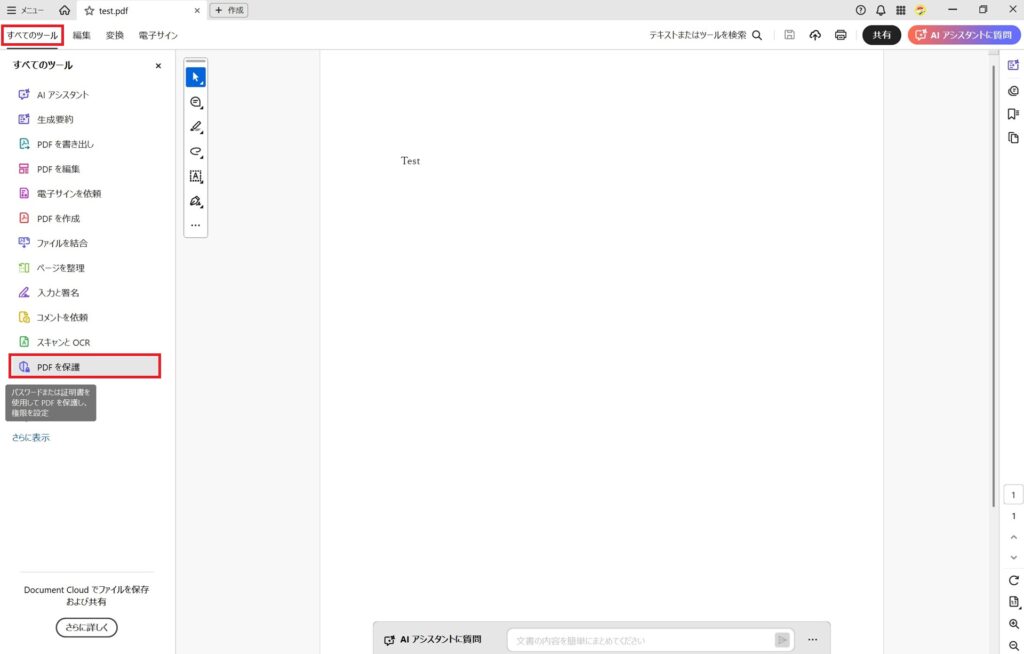
3.「パスワードによる暗号化」をクリックします 。
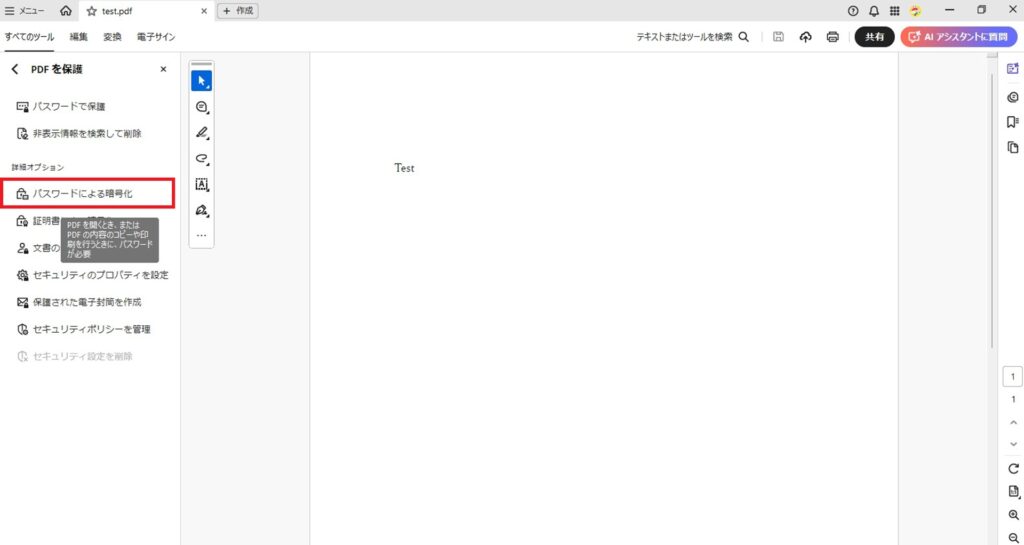
4.「はい」をクリックします。
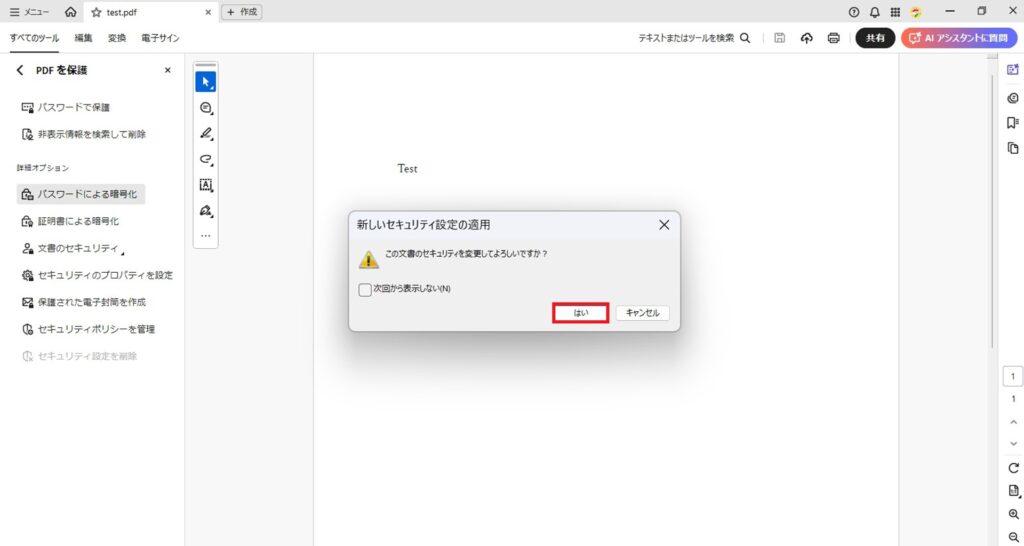
5.パスワードの設定画面が表示されます。
閲覧パスワードと編集パスワードを設定します。
初めに閲覧パスワードを設定します。
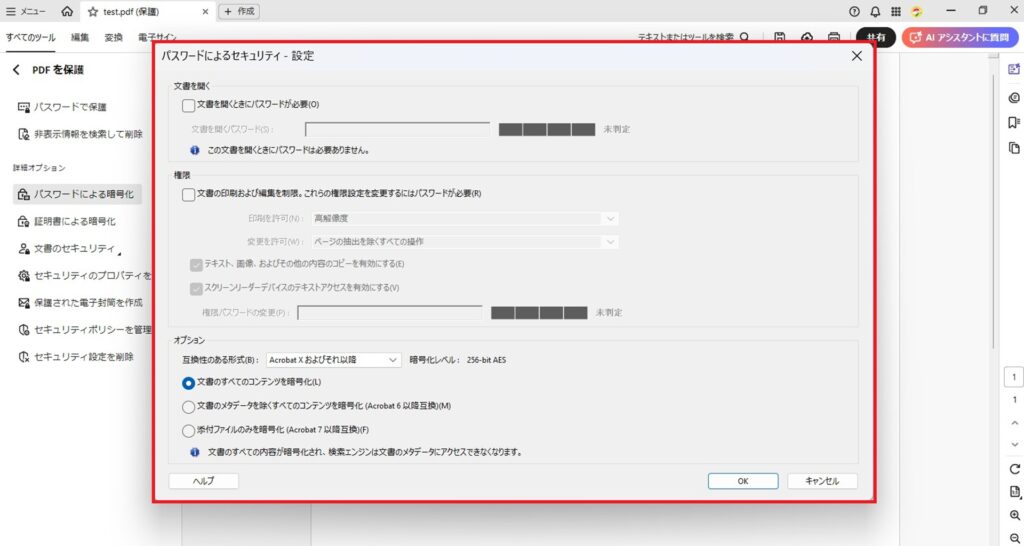
6.Keeperでパスワードを生成し、生成したパスワードを設定していきます。
Keeperの拡張機能マークをクリックし、「3点リーダー」をクリックします。
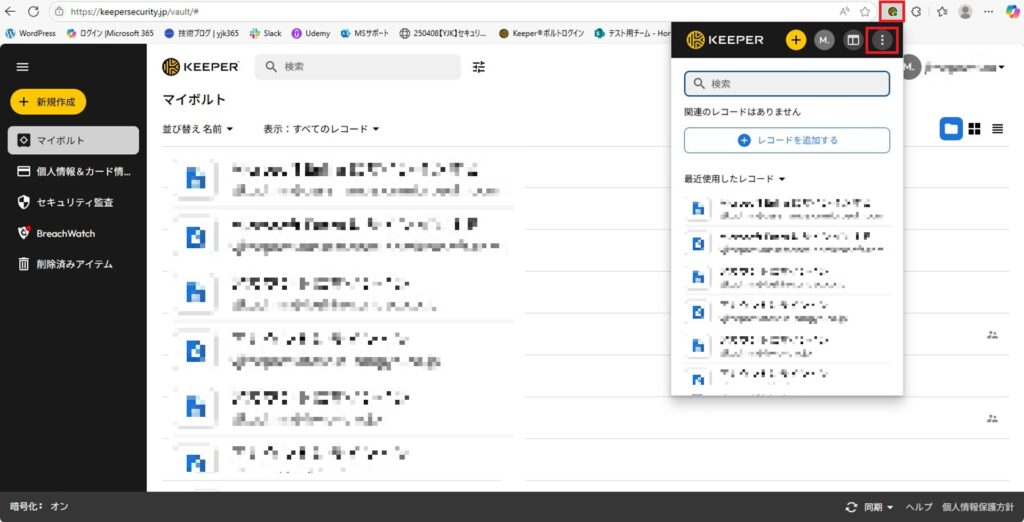
7.「パスワード生成ツール」をクリックします。
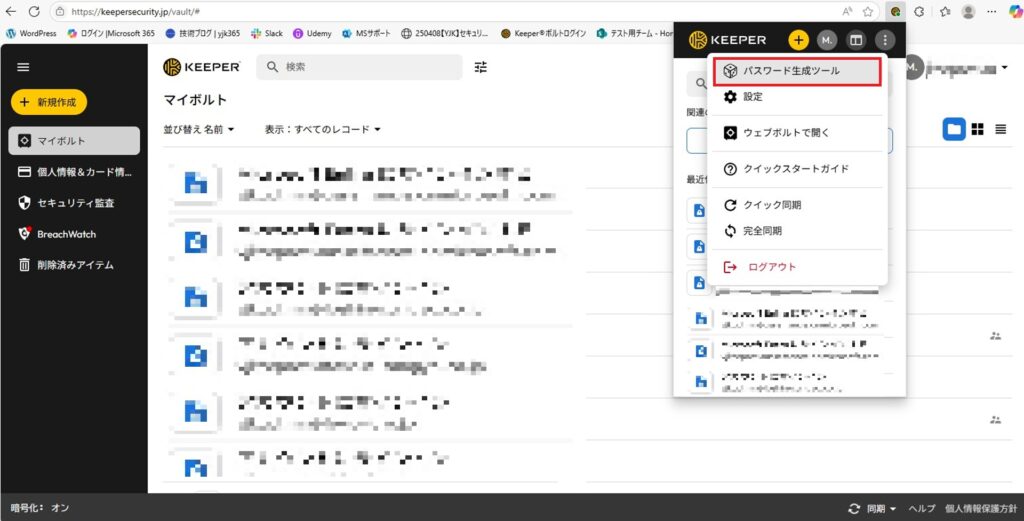
8.自動でパスワードが生成されます。
「パスワードを保存」をクリックします。
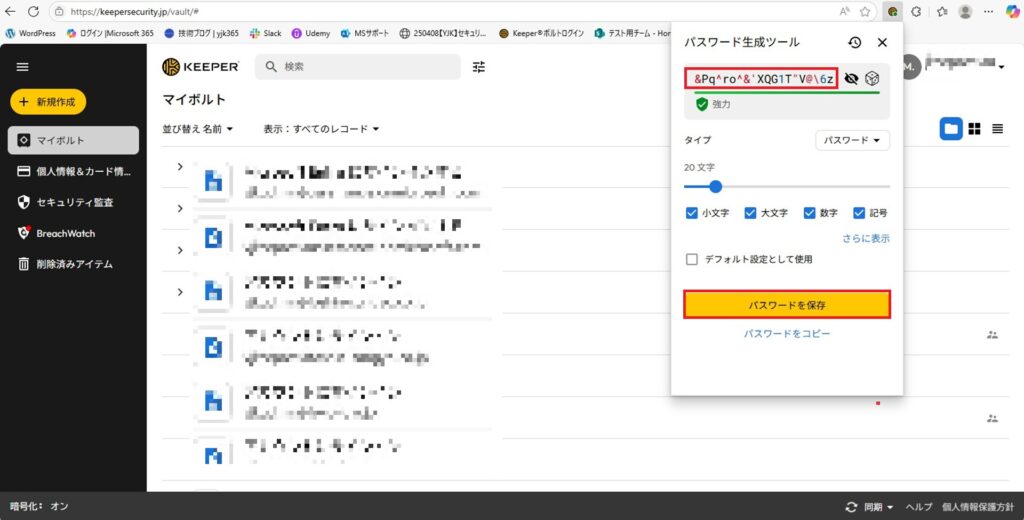
9.以下項目のみ入力された状態で、「保存」をクリックします。
※そのほかの項目が入力されていることがありますが、今回は特定のURLなどにパスワードを紐づけないため、削除します。
・タイトル
・パスワード
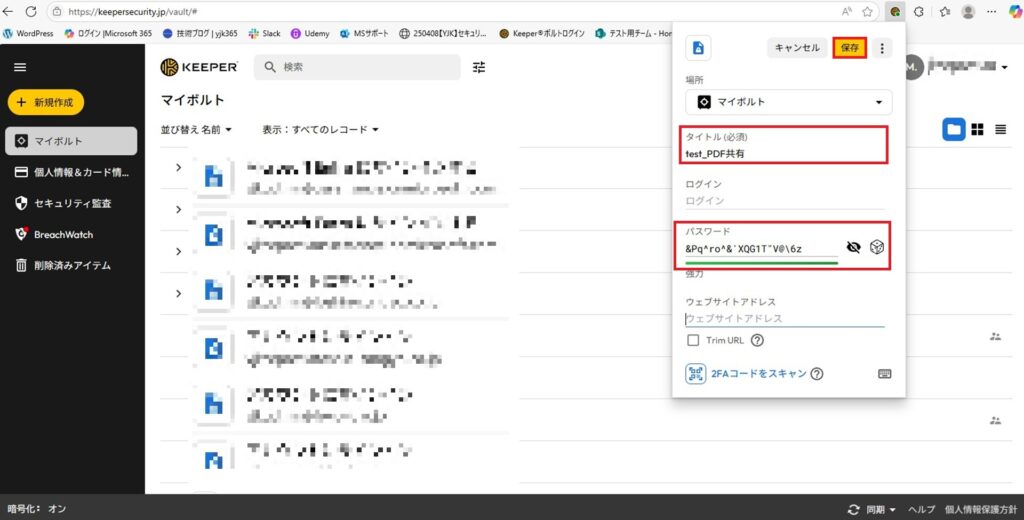
10.続いて編集パスワードを設定していきます。
手順7と同様の手順でパスワードを生成します。
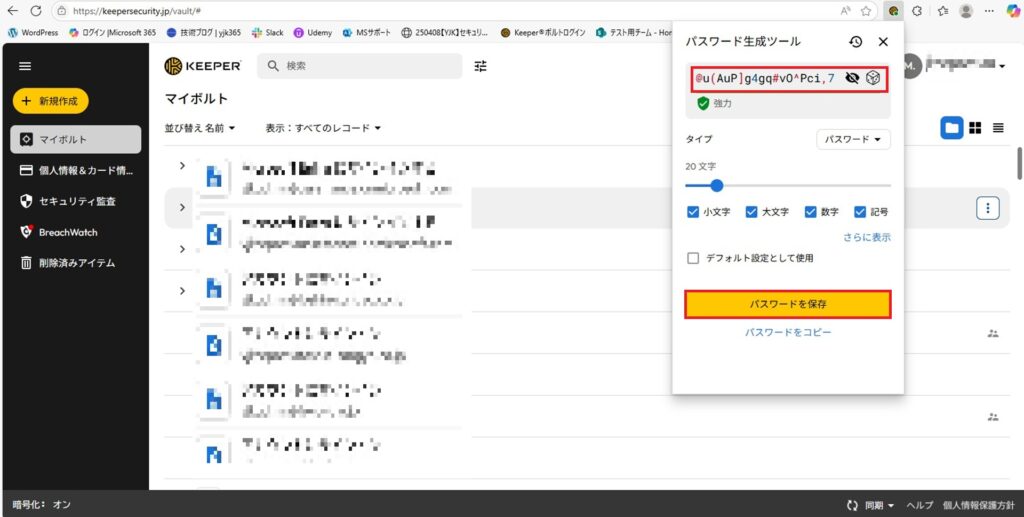
11.必要な項目のみ入力し、「保存」をクリックします。
※編集パスワードと認識できるようなパスワードに設定しておきます。
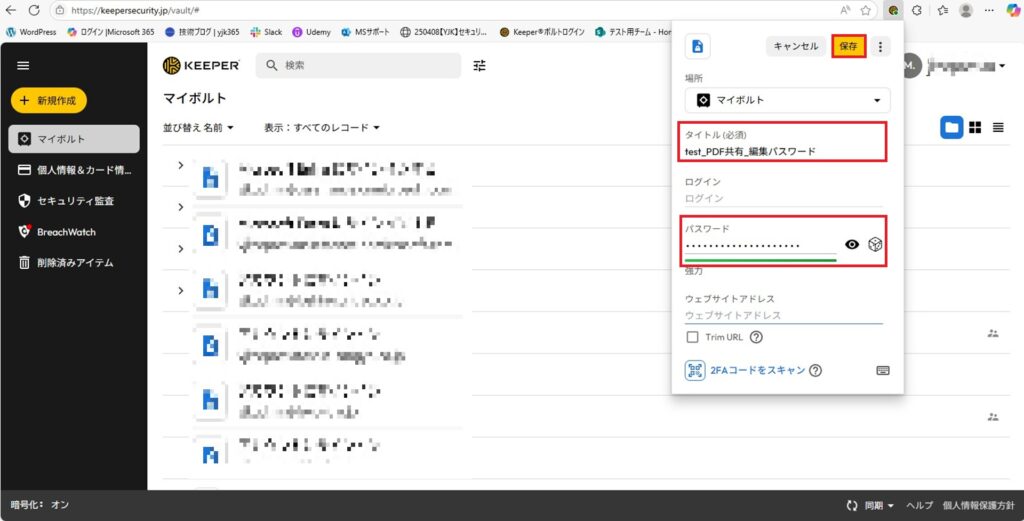
12.生成した2つのパスワードが保存されていることを確認できます。
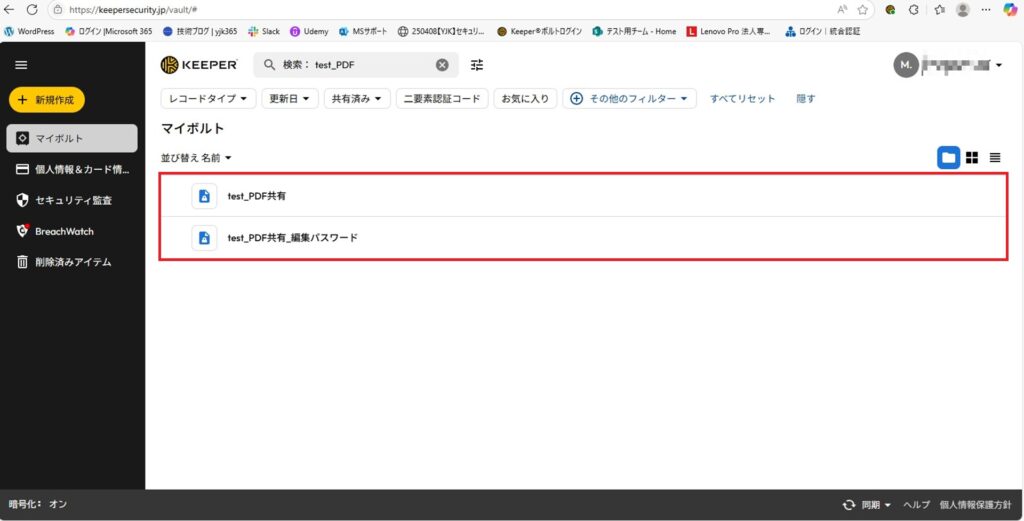
閲覧パスワード
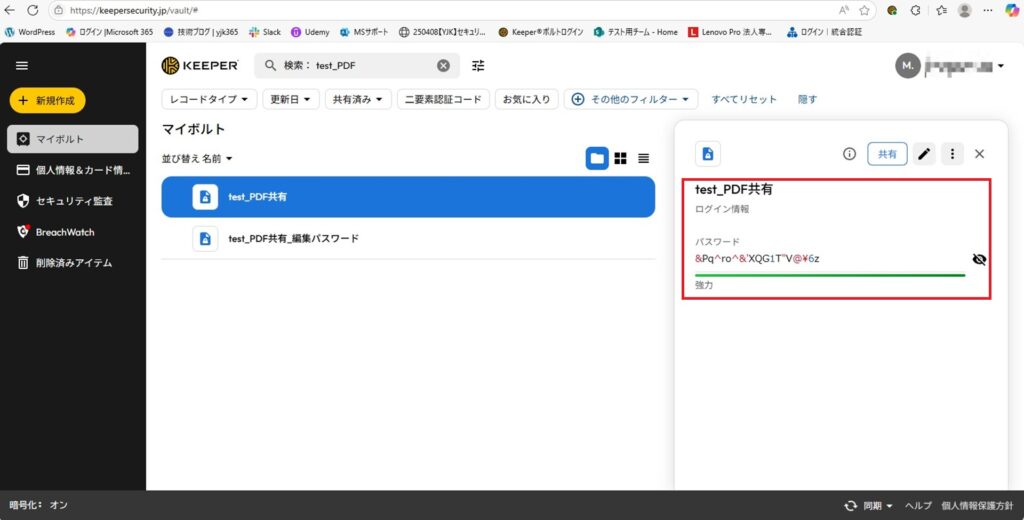
編集パスワード
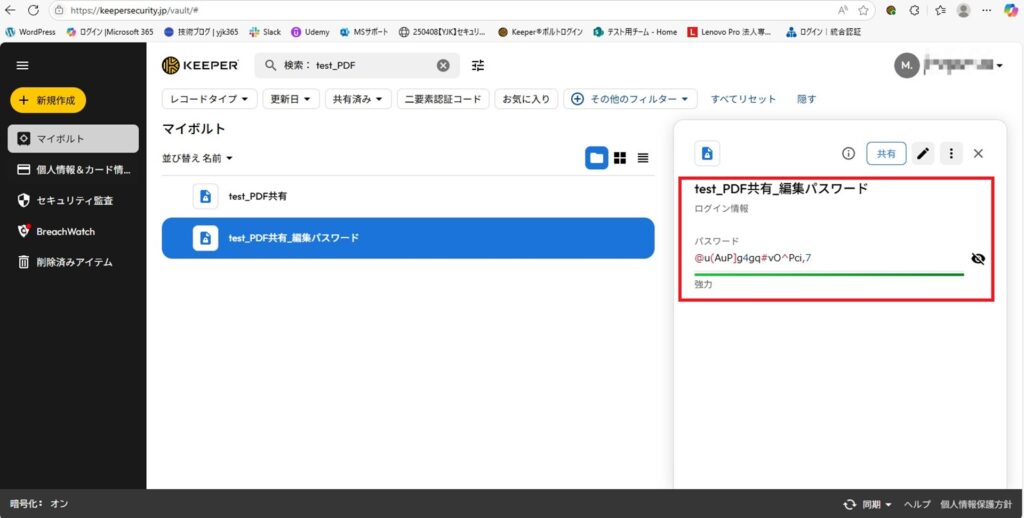
13.上記2つのパスワードをPDFの設定画面に入力し「OK」をクリックします。
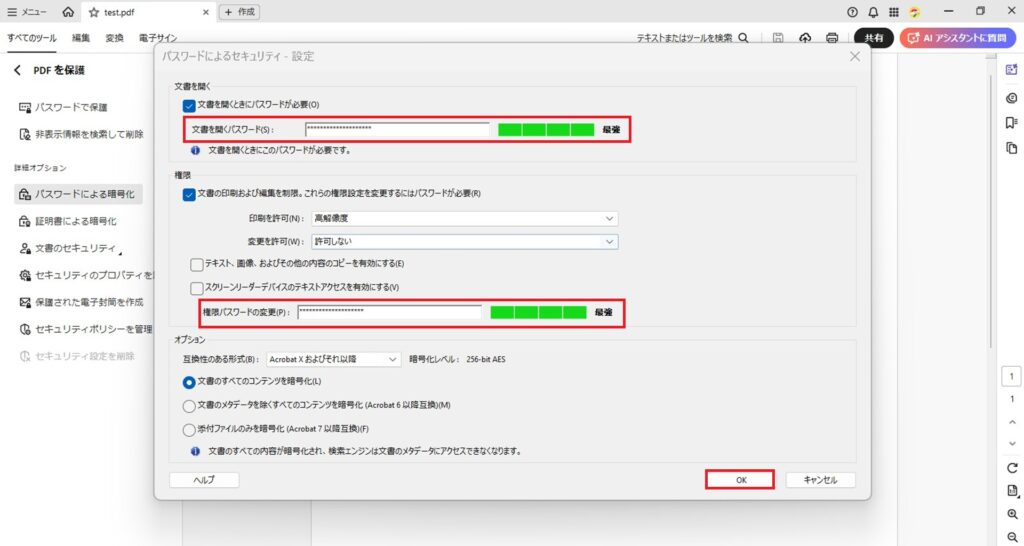
14.パスワードの確認が求められるので、指示に従いパスワードを入力し「OK」をクリックします。
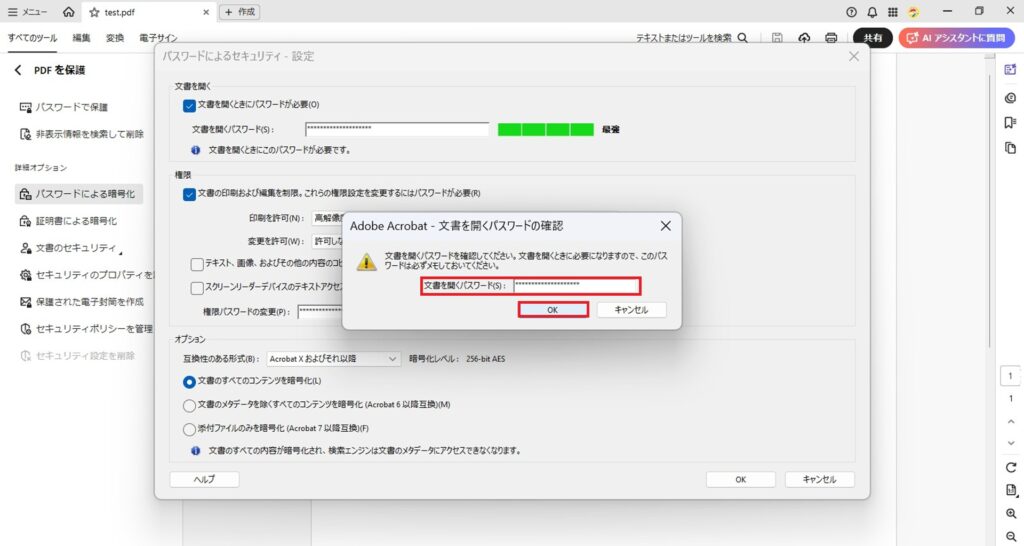
15.「OK」をクリックします。
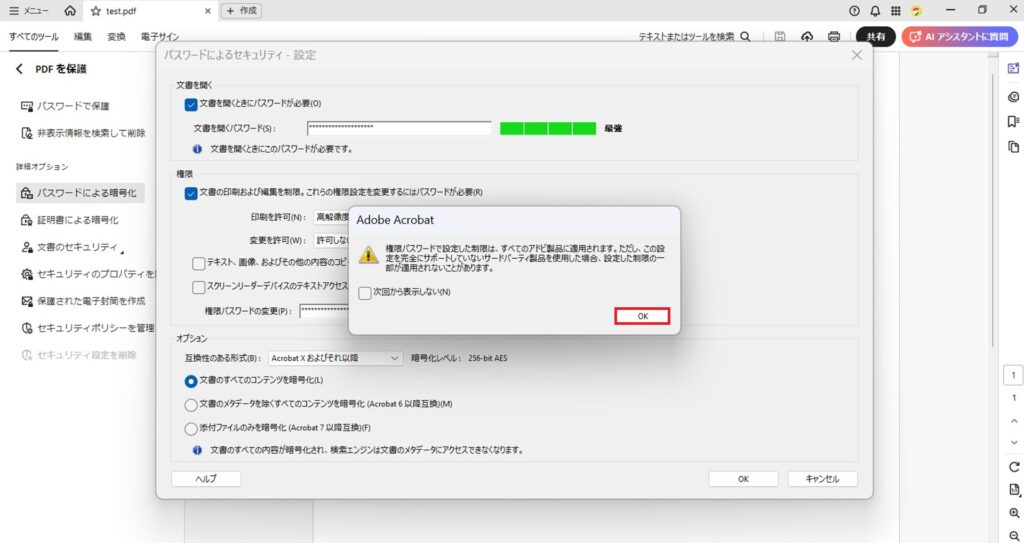
16.編集パスワードも同様に確認が求められるため、パスワードを入力し「OK」をクリックします。
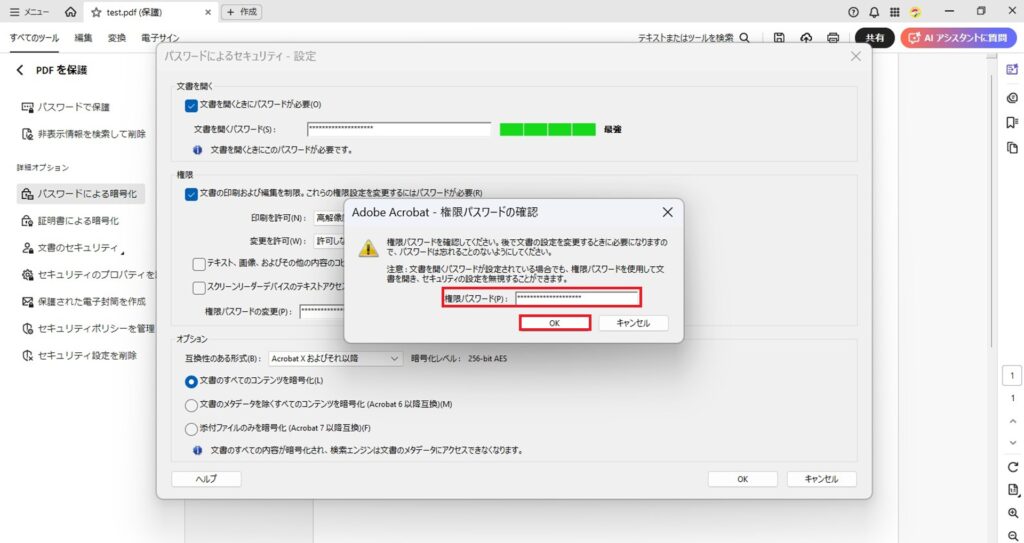
17.「OK」をクリックします。
※ここでPDFを一度閉じないとパスワード保護設定が適用されないため注意してください。
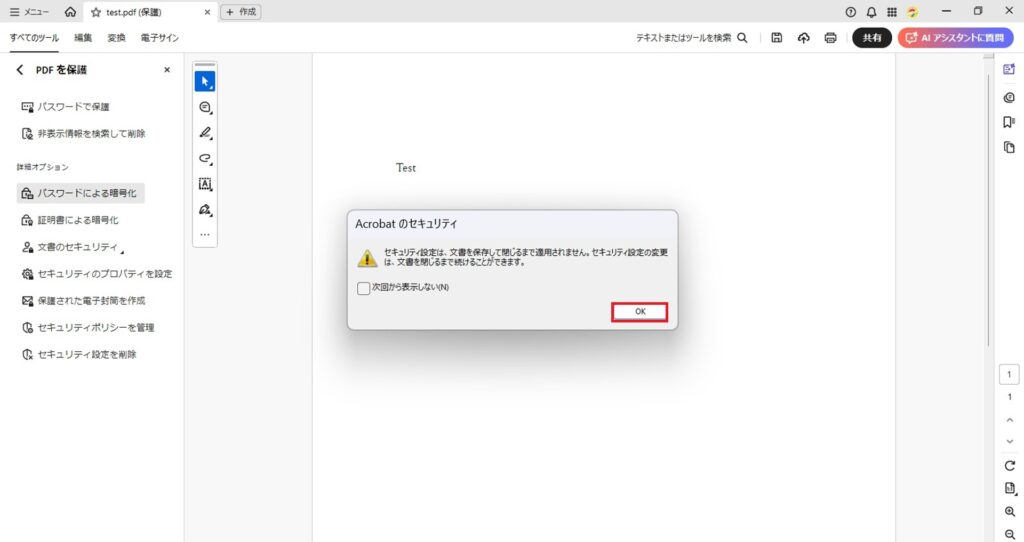
18.続いて実際にパスワードを共有します。
「共有」をクリックします。
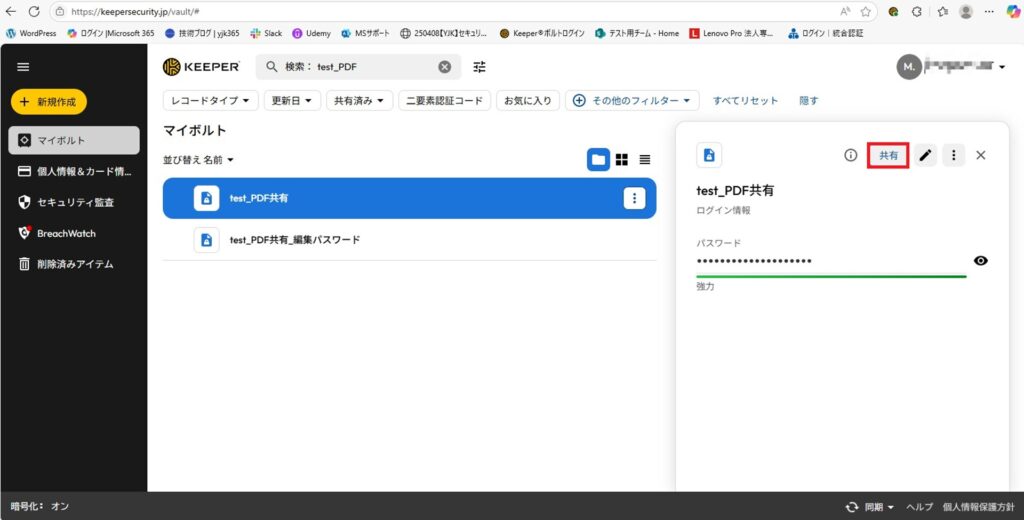
19.「ワンタイム共有」から「ワンタイム共有を作成」をクリックします。
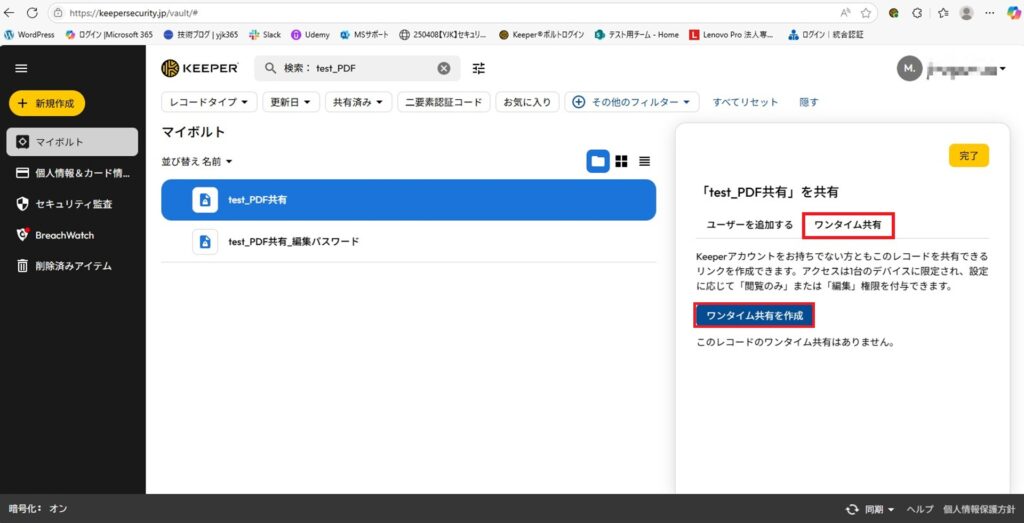
20.「リンクの有効期限」を任意の値に設定します。
※今回は24時間で設定します。
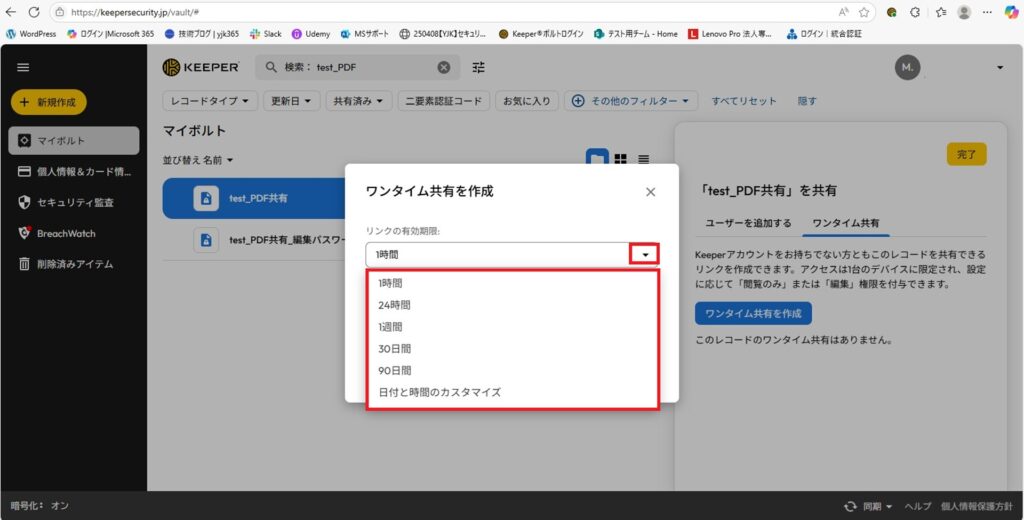
21.「リンクの作成」をクリックします。
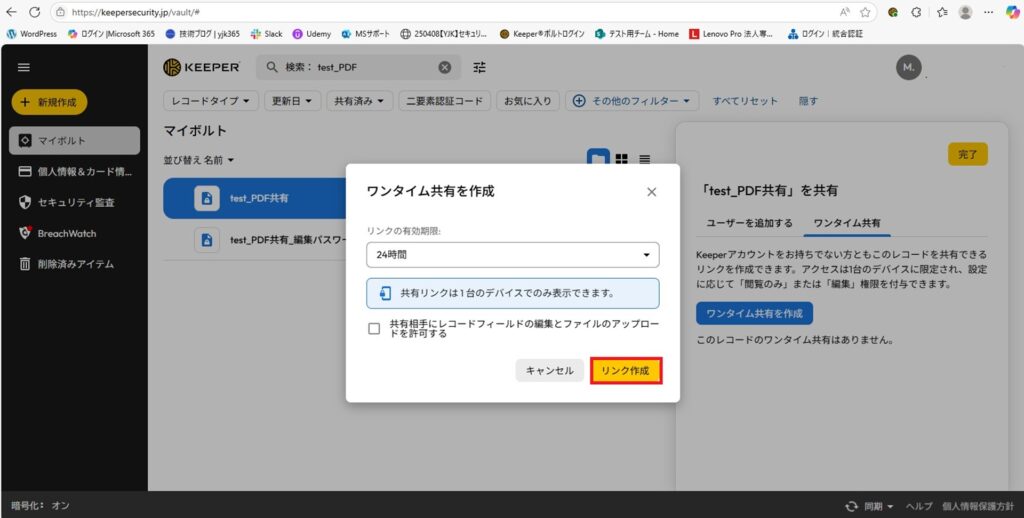
22.ワンタイム共有のリンクが作成されました。
「リンクをコピー」をクリックします。
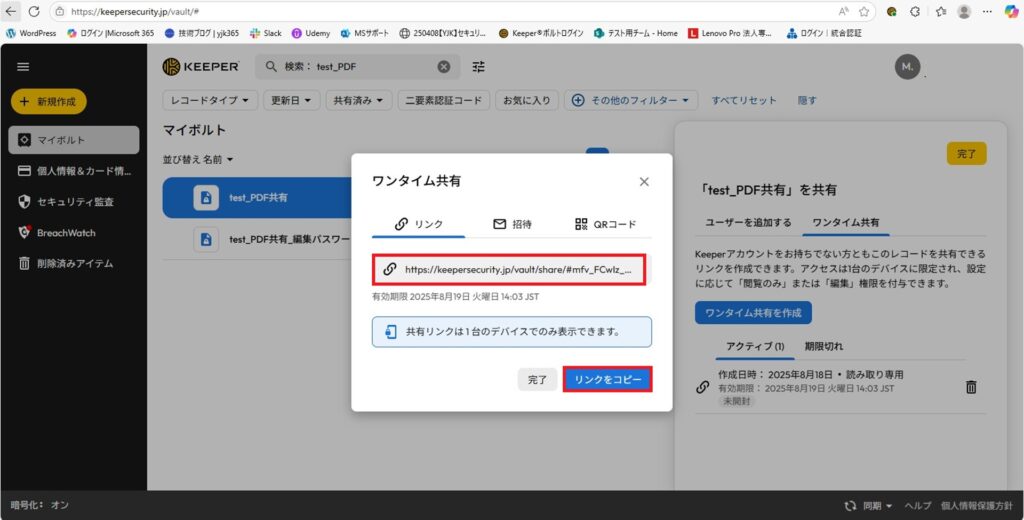
23.新しくメールを作成し、先ほどパスワードを設定したPDFを添付します。
本文にコピーしたリンクを貼り付け「送信」をクリックします。
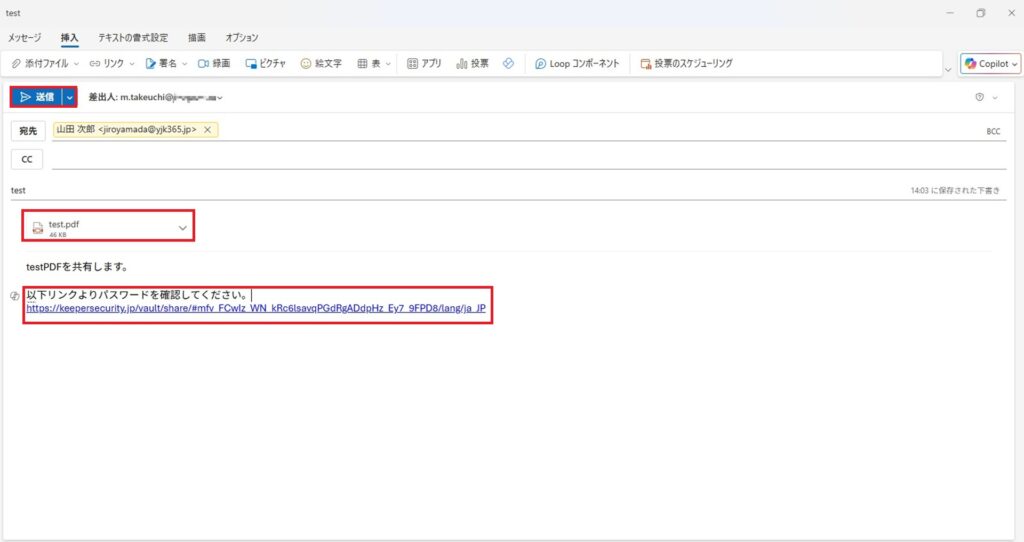
24.届いたメールに記載のリンクをクリックします。
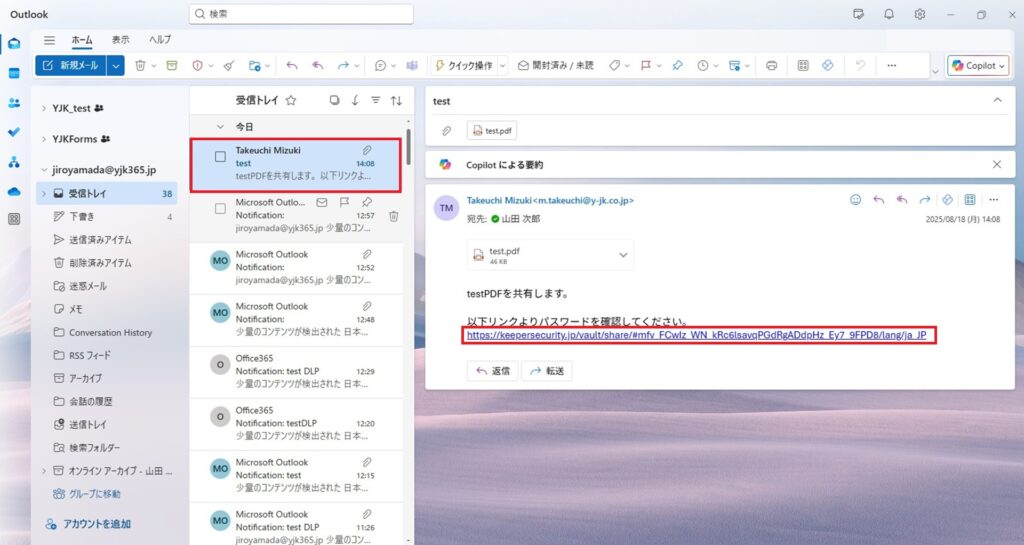
25.ブラウザでワンタイム共有のURLが開かれます。
「明らかにする」をクリックします。
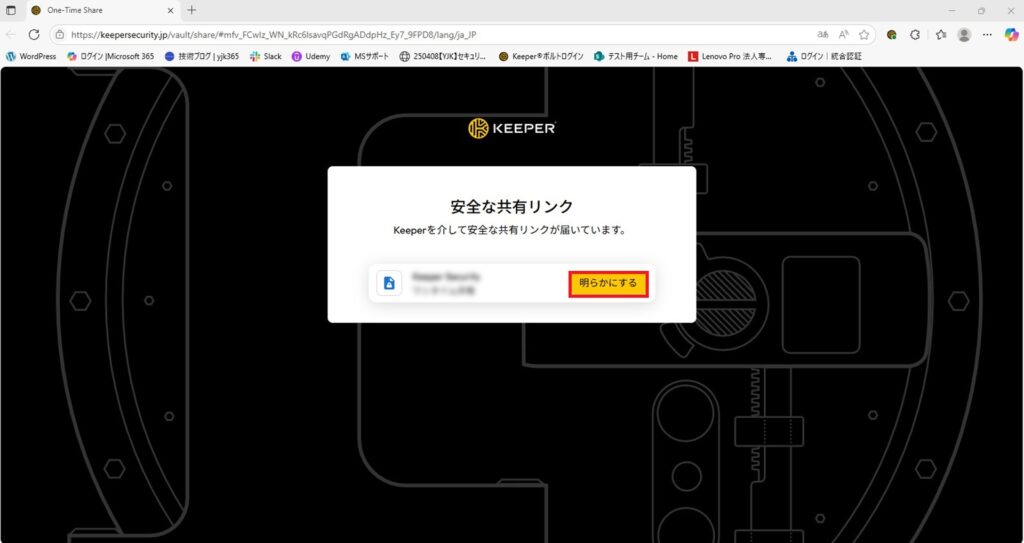
26.パスワードが表示されました。 パスワードをコピーします。
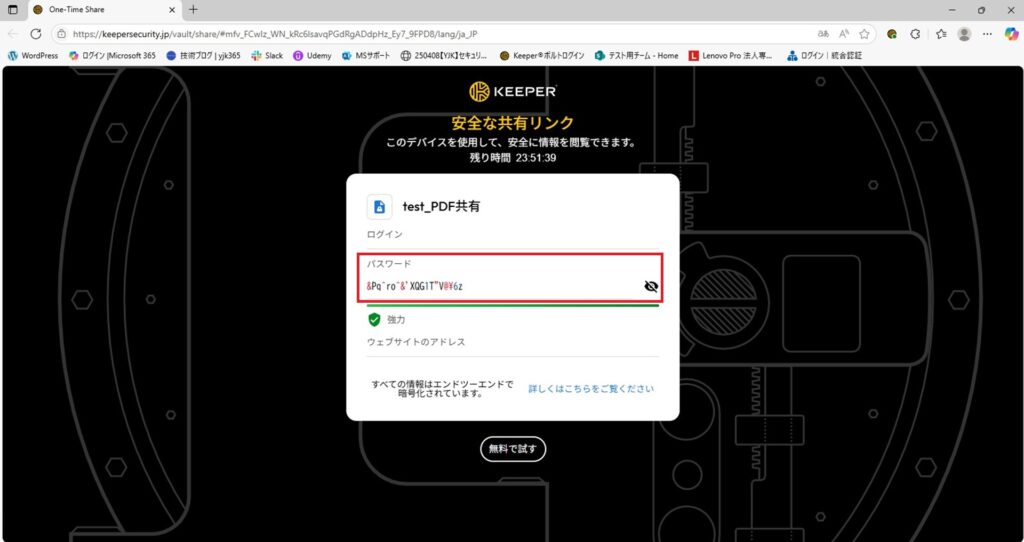
27.添付のPDFを開くとパスワードの入力が求められるため、コピーしたパスワードを貼り付けます。
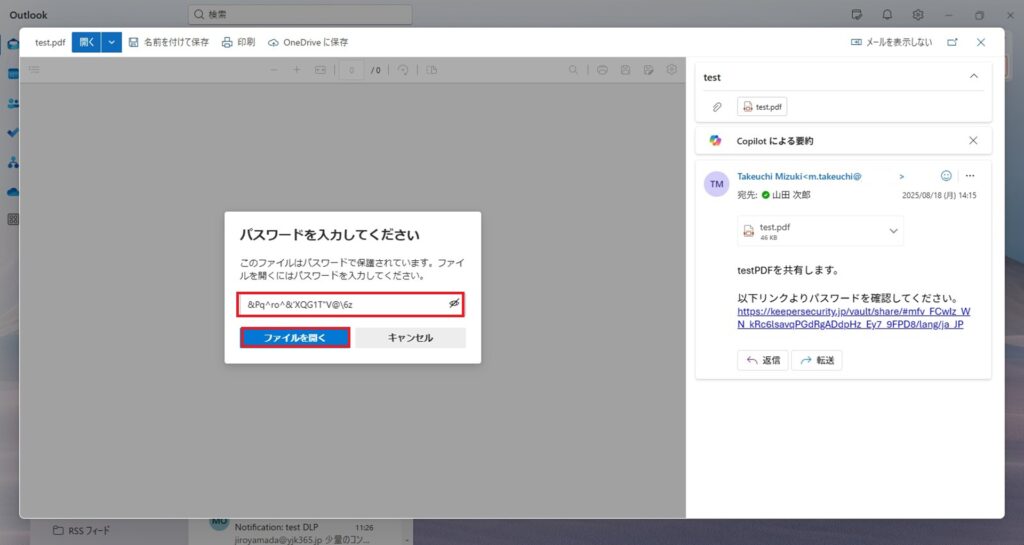
28.PDFを開くことができました。
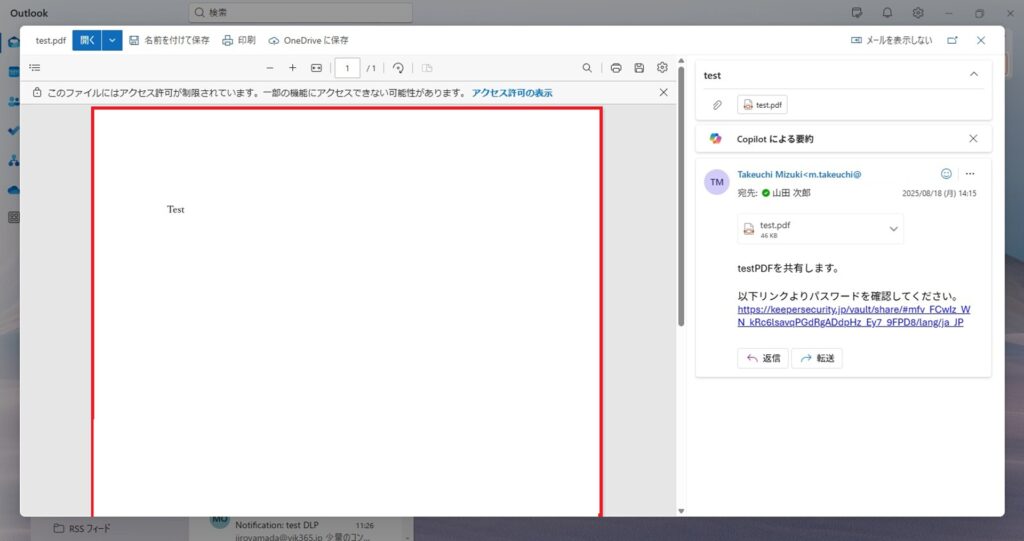
以上、Keeperのワンタイムパスワード共有機能を使用してPDFの共有をしてみました。
やはりこの機能の魅力は、Keeperを使っていない相手にも安全にファイルを共有できる点です。
ただし、注意点としてワンタイムパスワードは1台のデバイスでしか表示できません。
そのため、リンクを自分で開いてしまうと、相手がファイルを閲覧できなくなってしまいます。共有する際は、相手が先にアクセスできるように気をつけましょう。
その他お困りごとも動画で解説!
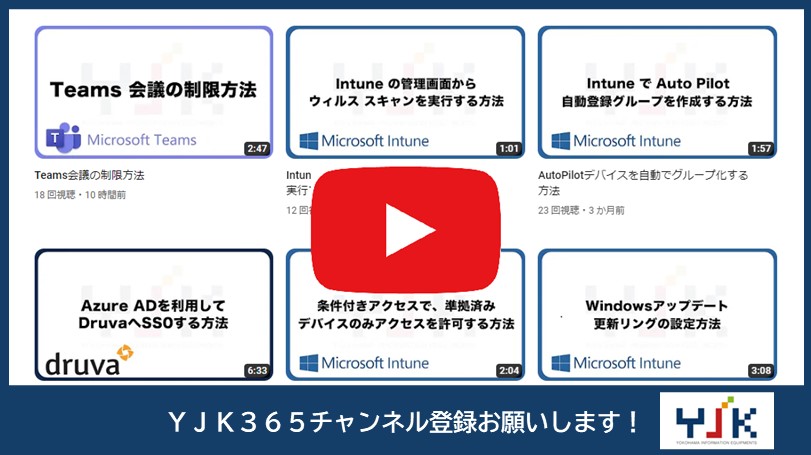
-1-1200x673.png)